HTML, CSS, JS и другие важные технологии
Что нужно знать, чтобы создать сайт? Достаточно ли знаний HTML? Какие еще технологии применяются при разработке? Ответы на эти вопросы и небольшая хитрость, связанная простым созданием собственного сайта ждут вас далее.
Заказать создание сайта
Ваше имя* Ваш телефон* Ваш Email*
Принимаю условия обработки персональных данных
Из чего состоит сайт
Абсолютно любой сайт, каким бы простым или сложным он ни был, можно разделить на две половины: техническую и пользовательскую.
Техническая часть
Эту часть также называют back-end, то есть то, что обеспечивает работу сайта, но не видно пользователю. Серверная часть состоит из файлов, написанных на различных языках программирования. Их общая функция – работа с пользовательскими данными. Также с их помощью могут генерироваться динамические страницы сайта.
Наиболее простой пример – страница интернет-магазина, описание, изображение и цена товара на которой отображаются из базы данных. К слову, бэк-энд также работает с базой данных сайта и в других случаях. В ней хранятся не только товары, но и различные данные о пользователях, настройки сайта и много всего прочего.
Суть «невидимой» технической части заключается в обеспечении работы сайта. Обычный пользователь этого не видит и может наблюдать только результаты работы бэк-энда.
Что нужно знать для создания технической части? Прежде всего, необходимо уметь программировать на самом популярном среди веб-разработчиков языке программирования – PHP. Среди других языков можно выделить Python, Ruby или даже C.
Front-end
Вторую половину сайта, фронт-энд, также называют клиентской частью. К ней можно отнести абсолютно все элементы, которые мы видим на экране при открытии сайта, то есть то, с чем непосредственно взаимодействует пользователь. Соответственно, сюда же относятся и технологии, без которых не обходится создание сайта: HTML, CSS и JavaScript (JS).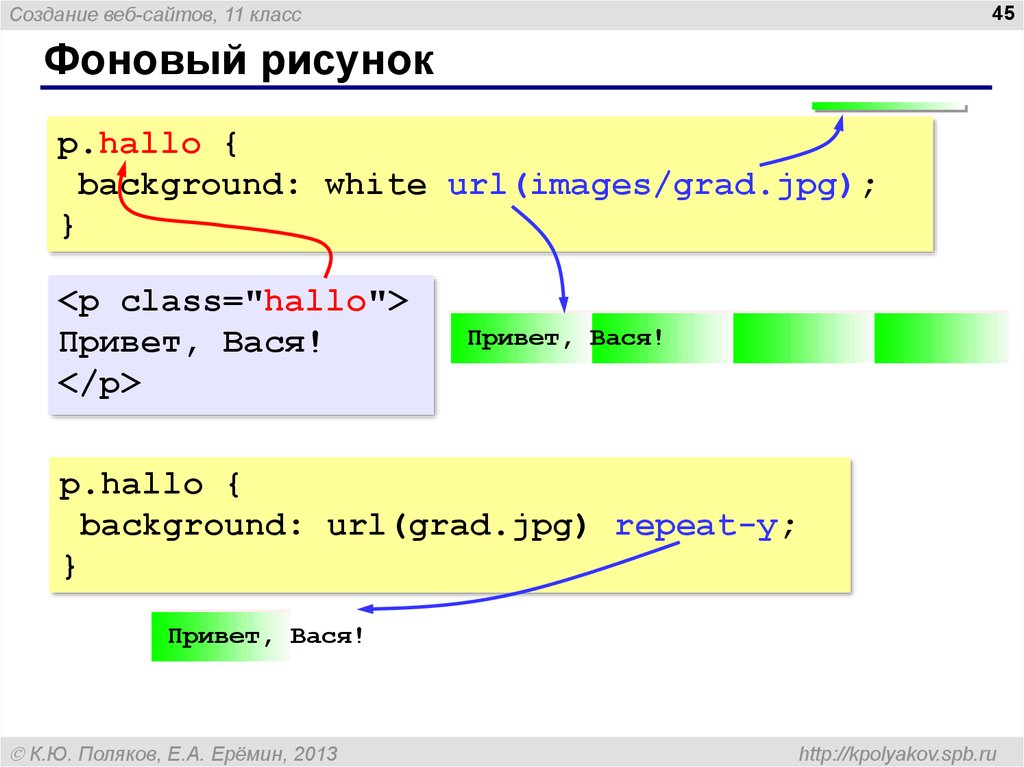 Рассмотрим их подробнее.
Рассмотрим их подробнее.
HTML
Несмотря на то, что интернет полнится вопросами: «Как создать сайт на HTML?» — не стоит думать, что он является полноценным языком программирования. Вовсе нет. Его главные функции – задание расположения всех элементов страницы, указание их типа (заголовок, абзац, список) и расстановка ссылок для связи страниц сайта.
CSS
Изменить стиль и размер элементов и вообще сделать их «красивыми» призваны стили CSS. В них указываются параметры каждого элемента, содержащегося на странице. Пользователь сайта видит текст, заголовки и прочие элементы страницы именно такими, какими они прописаны в таблице CSS.
JavaScript
Для создания относительно простого фронт-энда знания HTML и CSS достаточно, но если взглянуть на современные сайты, можно заметить множество движущихся элементов: плавно выпадающие меню, сменяющие друг друга изображения в фотогалерее и другое. За их наличие и «поведение» отвечает полноценный язык программирования – JavaScript.
Это лишь самые основные технологии, применяющиеся в веб-разработке. На самом деле их достаточно много, и они очень разнообразны, что создает дополнительные проблемы для разработчиков клиентской части. Им необходимо тщательно тестировать ее и учитывать множество мелочей, чтобы сайт не «поехал» и выглядел так, как было задумано в любом браузере на любом устройстве.
Если вы начали читать эту статью в надежде освоить создание сайта на HTML, сожалеем – это попросту невозможно. Но мы можем предложить вам отличную альтернативу, которая позволит создать полноценный сайт с современным дизайном, при этом, не требуя от вас знаний всех вышеперечисленных технологий.
Fastsite: простота и широкие возможности
Fastsite по своей сути является конструктором сайтов, но позволяет создать по-настоящему сложные проекты, такие как интернет-магазины и СМИ.
Вы можете абсолютно бесплатно зарегистрировать домен для своего сайта и запустить прототип всего за 1 минуту. Все, что вам останется – это зайти в удобную панель администратора и настроить внешний вид и функционал.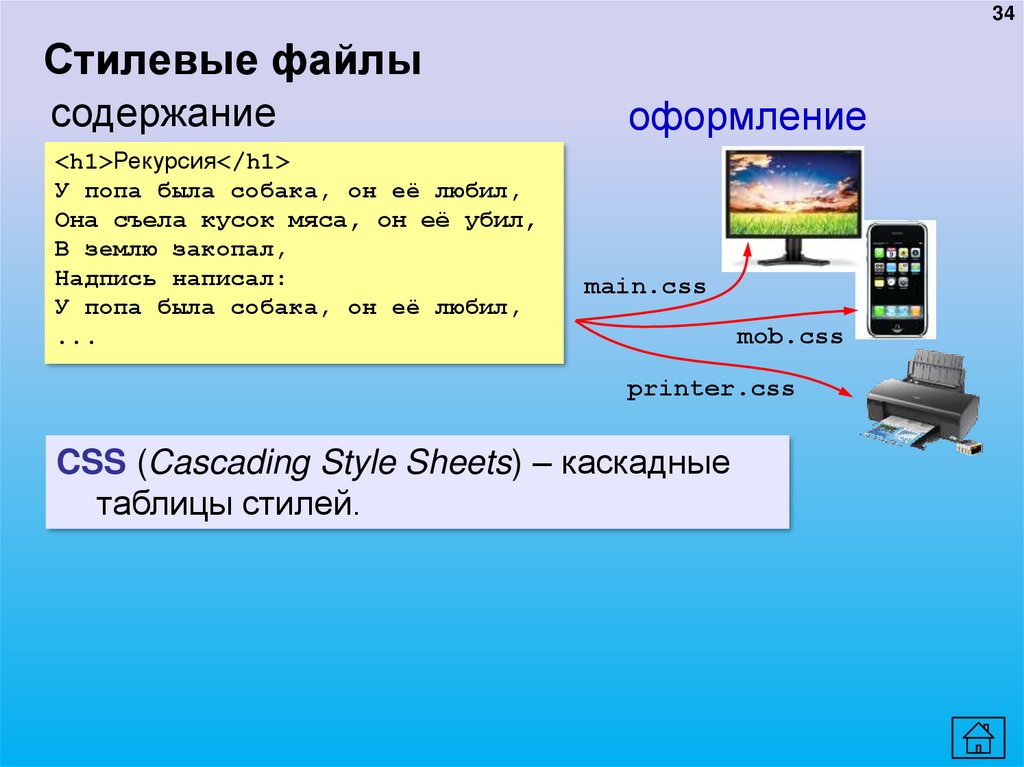
Все элементы вашего сайта – это блоки, меняющие отображение определенных элементов на страницах (меню, навигация, слайдеры) или добавляющие функционал (формы сбора данных, регистрация, RSS). Вам нужно только разместить их в необходимой последовательности.
Работа с разделами и страницами так же проста, как использование стандартного проводника Windows. Вы можете создавать папки (разделы) и перемещать в них материалы (страницы). Работа с содержимым страниц может вестись в визуальном редакторе, то есть вам не нужно прописывать стили всех отображаемых элементов.
И еще одно веское преимущество: ваш сайт будет по умолчанию иметь адаптивную верстку, то есть им будет одинаково удобно пользоваться как на компьютере, так на планшете или смартфоне.
Создайте и запустите сайт прямо сейчас!
Запустить сайт за 1 минуту
CMS для интернет-магазина
Fastsite
Бесплатная российская система управления интернет-магазинами с открытым исходным кодом.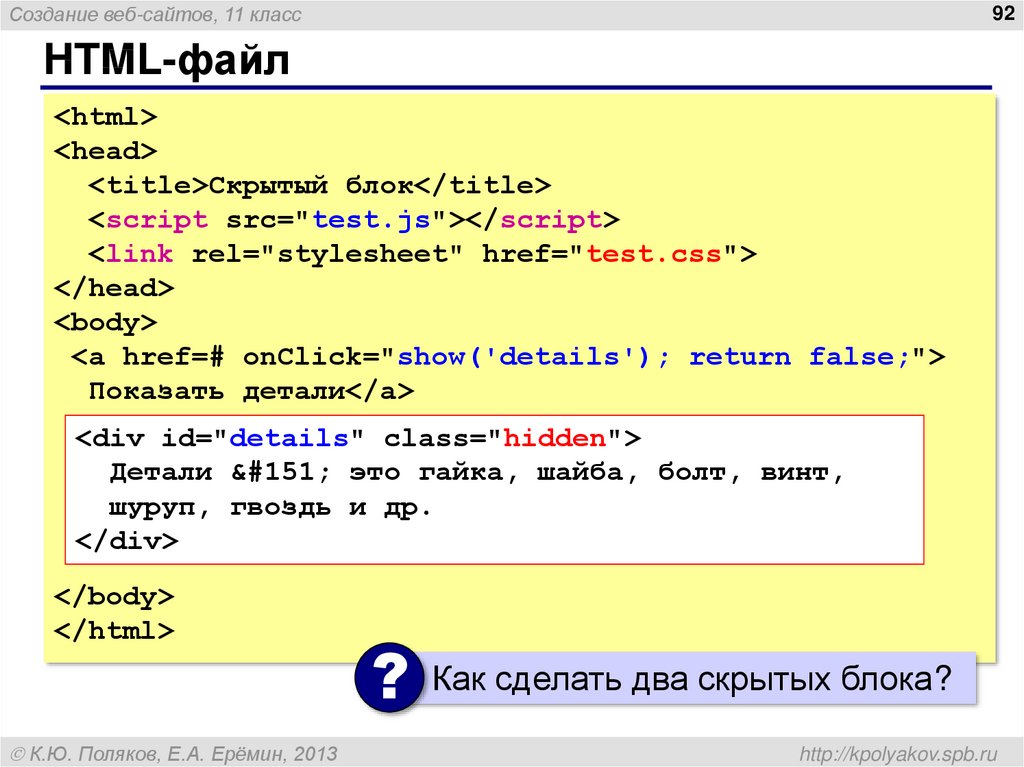
Технологии
HTML
На базе технологии HTML верстают сайты — их разметку и отображение в браузере. Комбинируя различные коды, разрабатывают уникальные дизайны и добавляют разнообразные функции. С кодами html работают как в специальных фреймворках, так и в простом файле txt.
CSS
Технология CSS была создана с целью разделить оформление сайта и его структуру. Это необходимый отдельный язык для стилей. Поскольку у HTML минимальные возможности стилизации.
JavaScript
JavaScript — мультипарадигменный язык программирования. Поддерживает объектно-ориентированный, императивный и функциональный стили. Является реализацией стандарта ECMAScript.
Создание сайтов
Создание сайтов
Предлагаем ИНДИВИДУАЛЬНУЮ разработку сайтов с маркетинговым подходом и персональным отношением. Большое портфолио по корпоративным сайтам.
Поделиться в соц.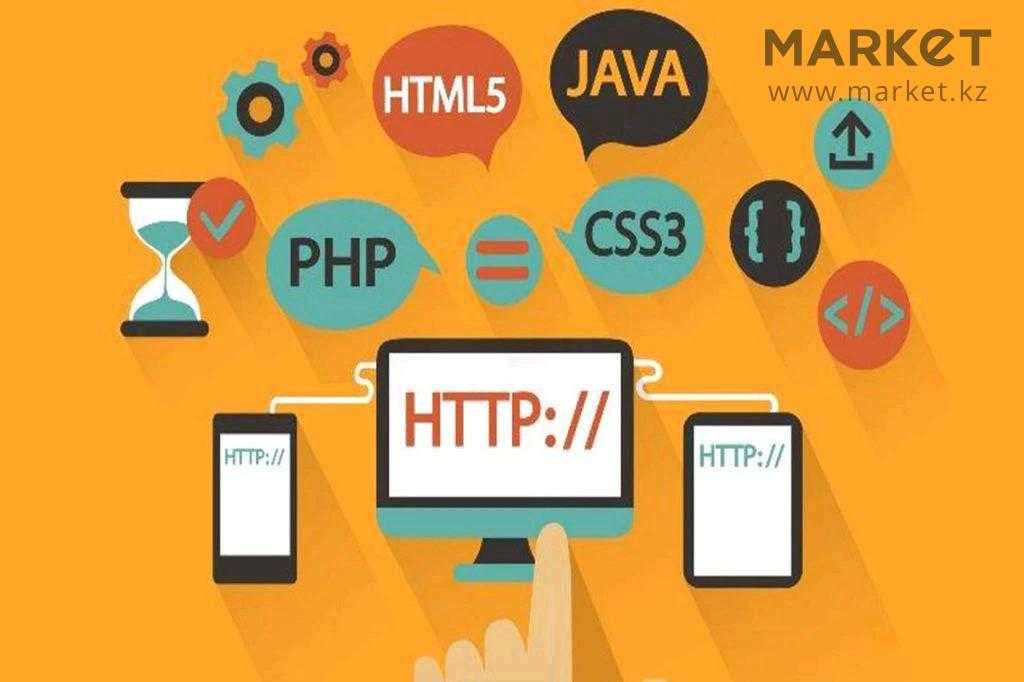 сетях:
сетях:
Создание сайта на HTML и CSS — уроки для новичков
Как открыть зарубежную банковскую карту онлайн? Рассказываю личный опыт
х
Наверх
- Главная
- Создание сайта на HTML
Внимательно изучив этот раздел, вы научитесь самостоятельно создавать сайты с нуля, без всяких конструкторов и CMS, а с помощью исключительно HTML 5 и CSS 3. В дальнейшем, когда уже будете делать проекты с использованием популярных CMS, применяя полученные знания, вы сможете вмешаться в исходный код сайта, переделав оформление и структуру под свои нужды.
Курс состоит из 25 уроков. Первая его часть научит понимать и писать код HTML, вторая познакомит с каскадными таблицами стилей (CSS). Именно с этих материалов и рекомендую начать изучать сайтостроение.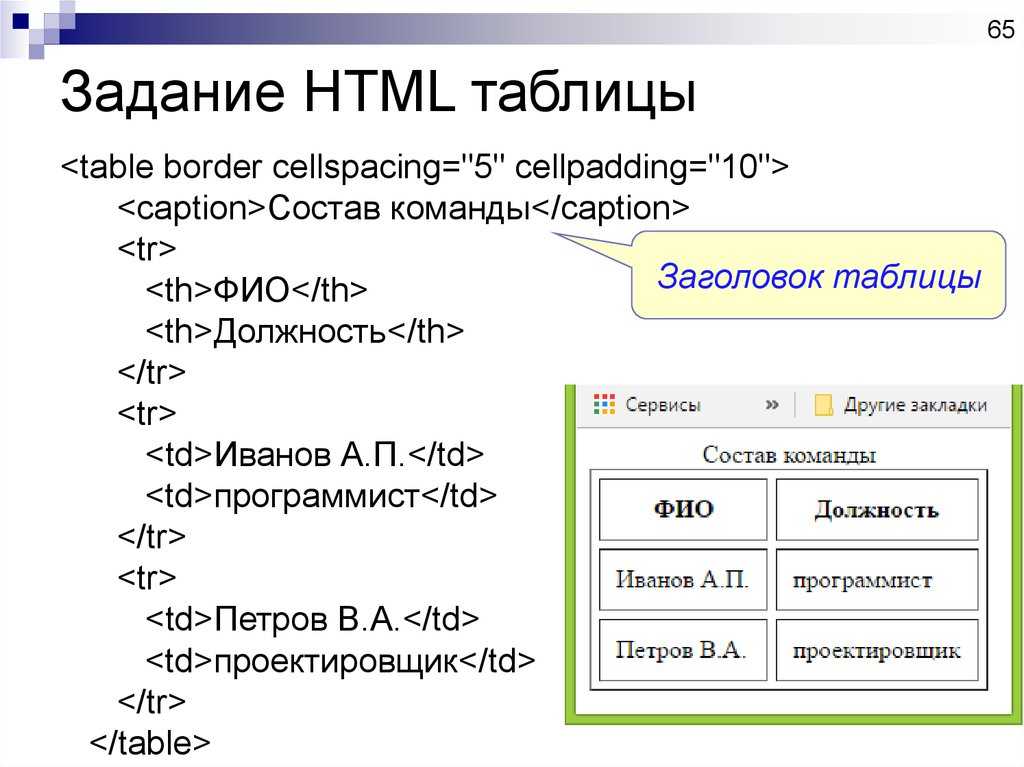
- 1Как создать сайт в Блокноте
Сделайте свою первую HTML-страницу, не прибегая ни к чему, кроме известного всем простейшего текстового редактора, встроенного в любую Windows — Блокнота. Но не просто сделайте, а поймите, как это работает.
- 2Adobe Dreamweaver — программа для создания сайта
Вы познакомитесь с одним из самых популярных и многофункциональных средств, призванных упростить рабочие будни верстальщикам и веб-дизайнерам — программой Adobe Dreamweaver.
- 3Что такое HTML
Основные вопросы, мучающие новичков. Что такое HTML? Зачем он нужен? Что позволяет делать? Что лучше — HTML4 или HTML5? Все ответы — в статье.
- 4Теги
Теги — основная единица языка HTML. Без них не обходится ни одна веб-страница. Статья познакомит вас с основными контейнерами HTML. Из неё вы узнаете, как правильно записываются теги, научитесь частично понимать HTML-код.
- 5Атрибуты
У тегов есть не только содержимое, но также атрибуты, которые, в свою очередь, наделены значениями.

- 6Форматирование текста в HTML
Всё, что связано с оформлением текста: как сделать заголовки, назначить полужирный шрифт или курсив, уменьшить/увеличить размер текста или что-нибудь процитировать. В статье вас ждёт ещё много интересных секретов форматирования текста средствами HTML. А главное — всё это показано на наглядных примерах.
- 7Создание списков
Маркированные, нумерованные, вложенные — какие хотите. Также вы узнаете, как нумеровать список большими латинскими буквами или римскими цифрами, да ещё и в обратную сторону, как начинать нумерацию не с единицы и тому подобные вещи. А ещё вас ждёт знакомство с мало кому известным списком определений.

- 8Создание ссылок
Ссылки — чуть ли не основной элемент Интернета, без которого никакой связности страниц бы и не было. Научитесь создавать ссылки на примерах, узнайте, чем относительные пути отличаются от абсолютных, познакомьтесь с внутренними и графическими ссылками, научитесь ставить их на e-mail и Skype.
- 9Вставка изображений
Картинки украшают страницу, поэтому уметь добавлять их — навык очень полезный. А если превратить изображение в навигационную карту, то оно становится не только симпатичным, но и очень полезным элементом. Научитесь создавать такие объекты на наглядных примерах, которые есть в статье.
- 10Вставка таблиц
Внимательно изучив этот раздел, вы научитесь самостоятельно работать с таблиц. На основе таблиц когда-то создавались целые структуры сайтов, но об этом будет идти речь в следующем уроке.
- 11Табличная вёрстка сайта
Как вообще можно сверстать целый сайт? Способов есть много, один из них — делать его с помощью таблиц.

- 12Фреймы
Статья для тех, кто хочет научиться отображать в одном HTML документе совершенно другую страницу. Вы узнаете, что такое фреймы, как они создавались раньше и как создаются сейчас, а также познакомитесь с доступными им атрибутами.
13Что такое CSS
Какие основные операторы и элементы присутствуют в документе каскадных таблиц стилей, что вообще такое этот CSS, зачем он нужен и чем отличается от HTML, а главное — как связать каскадную таблицу стилей с HTML-элементом.
- 14CSS текст
На примерах показано, как выровнять текст по горизонтали и вертикали, изменить отступ и междустрочный интервал, добавить подчёркивание или надчёркивание, увеличить расстояние между символами и сменить регистр.
- 15CSS шрифты
Прочтя статью, вы поймёте принципы группировки шрифтов в CSS, узнаете, какие из них поддерживает любой браузер, научитесь менять их размер и стиль, цвет и насыщенность.
 Разберётесь с аббревиатурами RGB и HSL, а также узнаете, зачем к ним иногда добавляют букву A.
Разберётесь с аббревиатурами RGB и HSL, а также узнаете, зачем к ним иногда добавляют букву A. - 16CSS ссылки
Читать стоит после того, как освоили ссылки в HTML, потому что эта статья научит их не создавать, а оформлять, причём задать внешний вид вы можете не только для разных ссылок, но и для одной и той же, находящейся в разных состояниях. Пусть если по ней ещё не переходили, она будет синей, если навели указатель — зелёной с подчёркнутым текстом, щёлкнули — жёлтой и полужирной, а перешли — курсивной и фиолетовой.
- 17CSS таблицы
Всё о правильном оформлении таблиц: ширина и высота, расположение заголовка, удаление двойных границ, определение расстояний, скрытие фона и многое другое, подкреплённое живыми примерами.
- 18CSS списки
А вы знали, что в качестве маркера списку можно задавать не только круг, но и окружность или даже квадрат? Да хоть произвольную картинку. А знали, что помимо стандартных нумераций можно установить, например, традиционную армянскую? А как превратить маркер из вынесенного в обтекаемый? Нет? Тогда загляните в статью, там ждёт не только теория, но и примеры.

- 19CSS фон
Всё о фоне. Цвет, на фоне которого пишется текст. Картинка, на фоне которой отображается вся страница: повторяющаяся по горизонтали, по вертикали, по всем направлениям одновременно, позиционированная, масштабируемая и т. д.
- 20CSS рамки
Ширина границ, их стиль, цвет. Вы узнаете, как сделать вместо внутренней границы внешнюю, как её раскрасить, как добавить рамки только с двух или трёх сторон и как сделать так, чтобы слева она была пунктирной, а справа — сплошной.
- 21Блочная вёрстка сайта
Статья объяснит, в чём смысл блочной вёрстки, чем она отличается от табличной и лучше ли она. По каким принципам создаётся и в чём её суть. Но самое главное — большой пример блочной вёрстки, благодаря которому вы сможете окончательно в ней разобраться и запомните метод навсегда.
- 22Создание блочной структуры сайта с помощью инструкции php include
Почему нельзя обойтись только HTML/CSS? Что даёт язык PHP современным сайтам? Какие страницы называют статическими, а какие — динамическими, и что это означает? А самое основное — описание функции include() и пример её использования.

- 23Как создать шаблон сайта
Делаем PSD-макет настоящего сайта в программе Photoshop.
- 24Вёрстка шаблона из PSD
В предыдущей статье мы создали макет сайта, в этой будем делать из картинки работающий шаблон с помощью изученных ранее HTML и CSS.
- 25Создание сайта на CMS
Хотя сайт «голыми руками» сделать можно, всё чаще для этой цели сейчас используются системы управления содержимым — CMS. О том, что это такое, как классифицируются и какие дают преимущества, какими бывают и какую CMS лучше выбрать расскажет статья.
Если вы прошли все уроки, то можете легко создать с нуля даже достаточно сложный сайт, а также разобраться в чужом коде, отрисовать и сверстать шаблон, вмешаться в тему оформления любой CMS и отредактировать её под свои нужды. С полученными знаниями вы всегда будете на шаг впереди любого веб-мастера, сразу начавшего работать с CMS и не освоившего основных инструментов веб-разработки.
Полезные ссылки:
- Основы HTML — бесплатный 2-х часовой видеокурс по основам HTML;
- Бесплатный курс по верстке сайта — пример блочной вёрстки с чистого листа;
- Вёрстка сайта с нуля 2.
 0 — полноценный платный курс;
0 — полноценный платный курс; - Создание приложений для Android — для тех, кто давно хотел попробовать себя в мобильной разработке (не для новичков).
Пример самостоятельного создания собственного сайта
До недавнего времени самый распространеный способ — это писать сайт самому без CMS и конструкторов. Здесь можно поставить плюс ,так как вы можете создать абсолютно любой дизайн,а не из тех что предлагают в CMS и конструкторах.Но если у вас много страниц,то вам придется потратить больше времени на изменение страниц. Здесь зачастую выручает то , если сайт написан с CSS.
Многие,что бы не заморачиваться созданием сайта и не терять много времени,обращаются к WEB дизайнерам. И это зачастую правильно,так как они не только создадут сайт но и разместят его в Интернете,продвинут в поисковых системах, будут обновлять и т.д.
На этом сайте вы поэтапно познакомитесь как самостоятельно создать собственный сайт , наполнить его контентом,разместить в интернете,повысить его рейтинг и продвинуть наверх по поисковому запросу , а также возможность заработать на нем.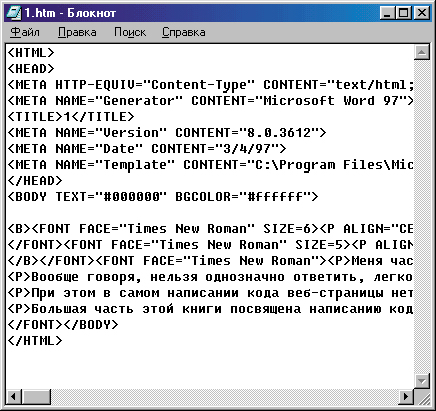 Здесь также вы найдете необходимые программы для создания сайта.
Здесь также вы найдете необходимые программы для создания сайта.
Давайте сразу перейдем к делу и создадим самый простой сайт без CMS ,чтобы понять с чего начинать.
Скачайте текстовый редактор сохраняющий документ в формате HTML. В Интернете можно найти много бесплатных редакторов,к примеру Notepad ++
скачать
Создайте папку на диске D, назовите ее htdocs.В эту папку вы должны помещать все документы связанные с созданием сайта.
Разрабатывается сайт при помощи тегов(кодов) формата HTML.Вам необходимо их знать.Если вы еще не скачали текстовый редактор, то откройте у себя на компьютере стандартный Блокнот который входит в состав Windows.
Напечатайте в текстовом редакторе или скопируйте и вставьте туда нижеследующие теги и сохраните файл в папку htdocs.
| <html> <head> <title> </title> </head> <body> </body> </html> | Что бы сохранить файл (в Блокноте) — в строке «тип файла» выберите — Все файлы,а в строке «имя файла» — index и формат-html.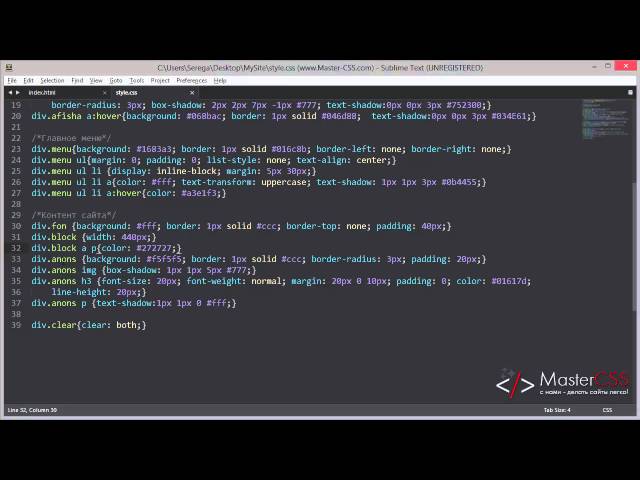 Выглядит это примерно так — index.html. В большинстве текстовых редакторов сохранение в формате HTML предусмотрено.Страница с именем index всегда загружается первой,поэтому главную страницу сайта всегда так и называйте. Выглядит это примерно так — index.html. В большинстве текстовых редакторов сохранение в формате HTML предусмотрено.Страница с именем index всегда загружается первой,поэтому главную страницу сайта всегда так и называйте. |
После того как вы сохранили файл в редакторе , в указанной вами папке появится значок браузера с именем index.html.Откройте этот файл и … ВЫ НИЧЕГО НЕ УВИДИТЕ!!! Вместо сайта у вас будет чистый лист. А все потому что вы объявили только создание VEB страницы,но ничем её не заполнили , то есть у вас отсутствует контент. Разберем что означают эти теги.
<html> — Сообщает браузеру что этот документ написан на языке HTML.
<head> — Начало заголовка.(не виден на странице).
<title> — (Для поисковых систем) — Здесь пишется название сайта.
</title> — Здесь пишутся мета — теги.
</head> — Конец заголовка.
<body> — Начало тела документа(для содержимого страницы).
</body> — Конец тела документа.
</html> — Конец HTML.
Контент сайта пишется в теле документа между тегами <body> и </body>
Напишем любой текст к примеру «Создание собственного сайта» и вставим фото
<img src=»com (8).gif» width=213 height=170 border=0> .
Вместо com (8).gif выберите фото на своем компьютере , поместите в ту же папку где находится сайт и замените имя файла com (8).gif на свое.
Расположим текст и фото по центру тегом <center></center> и добавим в тело цвет страницы bgcolor=»#ceceff»
| | |
| <html> <head> <title>Создание сайта </title> <meta http-equiv=»Content-Type» content=»text/html; charset=utf-8″> </head> <body bgcolor=»#ceceff» > <center>Создание собственного сайта.  </center><center><img src=»com (8).gif» width=213 height=170 border=0></center> </body> </center><center><img src=»com (8).gif» width=213 height=170 border=0></center> </body></html> |
Это был пример простейшего сайта с минимумом тегов которые необходимы для его создания. Вы узнаете намного больше если ознакомитесь с поэтапным созданием пятистраничного сайта.
Визуальное восприятие сайта во многом зависит от графики.Вам надо знать как
вставить рисунок,фото на страницу,
в дальнейшем вам пригодится страница как сделать эффекты фото,
а вот как сделать анимацию GIF вы должны изучить в процессе разработки сайта, GIF есть практически в каждом сайте.
Как сделать разбивку страницы на ячейки посмотрите здесь.
Внешний вид сайта во многом зависит от цветовой схемы
и от вида шрифта.
Что бы сделать хороший сайт вам обязательно надо знать стиль CSS.
Обычно сайт состоит из нескольких страниц,есть сайты состоящие из сотен страниц.Связываются эти страницы в единое целое при помощи ссылок.
После того как вы создали сайт и проверили как он выглядит в разных браузерах надо его разместить в интернете
Для этого вы должны выбрать Хостинг и Домен.
Далее разместите на сайте счетчик посещений и займитесь продвижением сайта по поисковым запросам.
Итак
переходим к сайту посложнее, с пятью страницамиСоздание Web-сайта на языке HTML. Учебное пособие
В примерной программе по информатике и ИКТ на
тему “Коммуникационные технологии” отводится
всего 12 часов и предлагается создать Web-страничку
с использованием шаблонов. На тему
“Мультимедийные технологии” выделяется 8 часов,
но если в образовательном учреждении
информатика изучается на пропедевтическом
уровне уже в 5, 6 и 7 классах, то целесообразно
перенести изучение мультимедийных технологий в
пропедевтический курс и тогда можно увеличить
время на изучение коммуникационных технологий, а
точнее, можно добавить тему “Создание Web-сайтов
на языке HTML” в 8 классе.
На тему
“Мультимедийные технологии” выделяется 8 часов,
но если в образовательном учреждении
информатика изучается на пропедевтическом
уровне уже в 5, 6 и 7 классах, то целесообразно
перенести изучение мультимедийных технологий в
пропедевтический курс и тогда можно увеличить
время на изучение коммуникационных технологий, а
точнее, можно добавить тему “Создание Web-сайтов
на языке HTML” в 8 классе.
Освоение технологии создания сайтов рекомендуется начать с языка разметки гипертекста HTML в программе Блокнот, что является первоосновой в данном направлении. Конечно, за 8 часов невозможно изучить весь язык HTML, но можно показать назначение и применение основных тегов языка. Если ученик заинтересуется технологией создания сайтов, то сможет продолжить изучение материала самостоятельно или на соответствующих курсах, кружках или факультативах.
Представленное методическое пособие прошло
неоднократную опрабацию в 8-х классах гимназии
№441 Фрунзенского р-на Санкт-Петербурга и
включает материал для проведения теоретических
и практических занятий, выполнение которых
сначала демонстрируется через проектор, а затем
учащиеся выполняют самостоятельно на
компьютере, используя раздаточный материал к
уроку.
Для учащихся, которые бысторо выполнили запланированную работу на уроке предусмотрены дополнительные задания.
Эффективно осваивается материал, когда учащиеся вместе с учителем выполняют общий проект, например, по теме из истории Санк-Петербурга “Драматические театры Санкт-Петербурга”, а затем в качестве итоговой работы создают собственный небольшой проект, используя в качестве шаблона сайт, созданный совместно с учителем.
В качестве зачетной работы ученики отвечают на вопросы теста на знание тегов HTML и представляют созданный самостоятельно сайт.
Основные цели обучения: формирование познавательного интереса, развитие интеллектуальных и творческих способностей в области Web-технологий.
Задачи.
Обучающие:
- сформировать систему знаний по технологии создания Web-сайтов;
- обучить языку разметки гипертекста HTML для создания сайтов;
- познакомить с этапами проектной деятельности.

Развивающие:
- развить творческие способности к самовыражению, посредством создания сайтов;
- сформировать умение сопоставлять, искать аналог и осуществлять перенос знаний в новую предметную область Web-технологий;
- развить навыки работы на компьютере
Воспитательные:
- воспитать добросовестное отношение к работе;
- воспитать чувства товарищества и личной ответственности за созданный сайт;
- воспитать художественный и эстетический вкус;
- воспитать грамотного и корректного пользователя сети Интернет.
Урок 1
1. Общие сведения о Web-сайтах и языке HTML
Публикации во Всемирной паутине (World Wide Web) реализуются
в форме Web-сайтов. Web-сайт по своей структуре
напоминает журнал, который содержит информацию,
посвящённую какой-либо теме или проблеме. Как
журнал состоит из печатных страниц, так и Web-сайт
состоит из компьютерных Web-страниц, объединённых
гиперссылками. Web-страницы могут содержать текст,
рисунки, таблицы, мультимедийные и динамические
объекты. Создание Web-сайтов можно осуществлять с
помощью языка HTML.
Как
журнал состоит из печатных страниц, так и Web-сайт
состоит из компьютерных Web-страниц, объединённых
гиперссылками. Web-страницы могут содержать текст,
рисунки, таблицы, мультимедийные и динамические
объекты. Создание Web-сайтов можно осуществлять с
помощью языка HTML.
HTML – Hyper Text Markup Language — язык разметки гипертекста. HTML ни в коей мере не является языком программирования, он отвечает только за расположение элементов (текста, рисунков) в окне браузера. HTML является языком для создания Web-сайтов во Всемирной паутине. Язык HTML состоит из простых команд – тегов. Теги управляют представлением информации на экране при отображении HTML-документа. Теги заключаются в угловые скобки <>…</> и бывают парные и непарные (одиночные <>).
Документ HTML – это текстовый файл с
расширением .html или .htm, содержащий набор
тегов.
Браузер – (browser) – программа для просмотра Web-страниц. Широко используют бразеры Microsoft Internet Explorer, Opera и др. Браузер при получении документа HTML выполняет его анализ, строит объектную модель документа, затем результат отображает на мониторе.
2. Структура HTML-документа
<HTML>Секция заголовка Записываются meta-теги, содержащие информацию о названии страницы, об авторе и др. </HEAD> <BODY> Тело документа Содержит непосредственно информацию страницы: тексты, рисунки, таблицы </BODY> </HTML> |
3. Форматирование символов
Форматирование символов
Символы, заключенные между следующими тегами отображают:
| <B>….</B> — полужирный
шрифт <I>……</I> — курсивный шрифт <U>……</U> — подчеркнутый шрифт |
<SUB>…</SUB> — нижний
индекс <SUP>…</SUP> — верхний индекс |
Параметры шрифта
Текст, заключенный между тегами <FONT….>
……..</FONT> имеет заданный размер, цвет и
гарнитуру. Для этого используются атрибуты: SIZE =
значение от 1 до 7 и COLOR = цвет (aqua, black, blue, fuchsia,
gray, green, lime, maroon, navy, olive, purple, red, silver, teal, yellow, white),
каждому цвету соответствует свой
шестнадцатеричный код от 000000 до FFFFFF.
Если в тексте имеется несколько пробелов между словами или символы табуляции, то браузер на экран выводит всего один пробел. Если необходимы дополнительные пробелы то между словами надо добавить — символьный примитив.
Одиночный тег <BR> разрывает текстовый поток и вставляет пустую строку. Несколько таких тегов добавляют несколько пустых строк. Межстрочный интервал – одинарный.
4. Практическое задание №1.
Создание первого HTML-документа “Драматические театры Санкт-Петербурга”, работа со шрифтами, задание цвета и размера шрифта. Освоение технологии работы.
Урок №2
1. Форматирование текста по абзацам
Тег <P> …</P> — начинает абзац с новой строки. Новый абзац отделяется от предыдущего двойным межстрочным интервалом.
Выравнивание текста по абзацам:
| <P ALIGN=CENTER> …</P> — по
центру <P ALIGN=JUSTIFY>…</P> — по ширине |
<P ALIGN=LEFT>. .. </P> — по
левому краю .. </P> — по
левому краю<P ALIGN=RIGHT>…</P> — по правому краю |
2. Задание цвета всего текста и фона документа
Описываются в начальном теге тела документа <BODY>
<BODY BGCOLOR=цвет фона документа TEXT=цвет текста >.
3. Заголовки разных уровней
Тегами <Hn>….</Hn> оформляют заключенный в них текст. Значения n меняются от 1 до 6, при этом текст выводится от более крупного к более мелкому. Теги <Hn>….</Hn> могут иметь атрибуты ALIGN=CENTER, LEFT, RIGHT.
4. Простые списки
| <UL>……</UL> -
неупорядоченный (ненумерованный) список <OL>……</OL> — упорядоченный (нумерованный) список Часть текста, которая будет оформляться как список, заключается в соответствующие теги, а каждый элемент списка помечается одиночным тегом <LI> |
Виды нумераций списков: <OL TYPE=»Square»> <OL TYPE=»Circle»> <OL TYPE=»Disk»> <OL TYPE=»A»> <OL TYPE=»I»> |
5. Практичекое задание №2
Практичекое задание №2
Форматирование текста по абзацам, цвет фона, заголовки разных уровней, списки.
Урок №3
1. Вставка графических изображений
Всеми браузерами поддерживаются форматы .gif, .jpg. Эти форматы являются растровыми. GIF – поддерживается прозрачность и анимацияю, хорошо подходит для рисованных изображений. JPG – для полноцветных изображений, хорошо подходит для отсканированных изображений и фотографий, анимацию не поддерживает.
Одиночный тег <IMG> вставляет графические изображения в текстовый поток в любом месте:
<IMG SRC=’имя графического файла’>
Необязательные атрибуты тега <img>:
| ALT = альтернативный
текст BORDER = толщина обрамляющей рамки в
пикс. HEIGHT = высота изображения в пикселах или % WIDTH = ширина изображения в пикселах или % |
HSPACE = свободное
пространство слева и справа от изображения в
пикселах или % VSPACE =- свободное пространство сверху и снизу от изображения в пикселах или % ALIGN = left, right, middle выравнивание изображения |
Чтобы рисунок был по центру, можно использовать тег <CENTER>…….<CENTER>/
2. Практическое задание №3
Вставка и форматирование графических изображений. Самостятельное создание Web-страниц драматических театров.
Урок №4
1. Гиперссылки
Связь с другими документами организуется тегами <A>…</A>.
<A href=”имя файла на который надо перейти” >
текст гиперссылки </A>.
Рисунок так же можно сделать, как гиперссылку, написав:
<A HREF =’имя файла на который переходим’>< IMG SRC =’имя графического файла’></a>
2. Практическое задание №4
Оформление списка театров на главной странице glavn.htm, как гиперссылки на соотвествующие Web-страницы театров.
Урок №5
1. Таблицы
Используют не только для того, чтобы располагать данные в ячейках, сколько с целью позицирования фрагментов текста и изображений друг относительно друга.
С помощью таблиц удобно создавать навигацию по сайту.
| <TABLE>…</TABLE> — вся
таблица. <TR>…</TR> — строка. <TD>…</TD> — ячейка в ряду. |
Пример таблицы из двух строк (рядов), содержащих по две ячейки:
Текст ячейки 1, 1 |
Текст ячейки 1 2 |
Текст ячейки 2, 1 |
Текст ячейки 2, 2 |
| <TABLE> таблица <TR> <TD> текст ячейки 1,1</TD> <TD> текст ячейки 1,2</TD> </TR> первая строка <TR> <TD> текст 2,1 ячейки </TD> <TD> текст 2,2 ячейки </TD> </TR> вторая строка </TABLE> |
Ячейки таблицы могут содержать текст или
изображения, а также текст с HTML-тегами и
гиперссылки. Не следует оставлять ячейки таблицы
незаполненными, надо поместить хотя бы
неразрывный пробел
Не следует оставлять ячейки таблицы
незаполненными, надо поместить хотя бы
неразрывный пробел
Основные атрибуты тегов <TABLE> <TR> и <TD> задают параметры таблицы, строки или ячейки:
ALIGN=left, right, center – выравнивание (<table>, <tr>, <td>)
BGCOLOR=’цвет’ – фоновый цвет (<table>, <tr>, <td>)
HSPACE=значение – свободное пространство слева и справа от таблицы в пикселах (<table>)
VSPACE=значение — свободное пространство сверху и снизу от таблицы в пикселах (<table>)
WIDTH=значение – ширина таблицы (ячейки) – в пикселах, или в процентах (<table>, <td>)
HEIGHT= значение – высоты таблицы (ячейки, строки) – в пикселах, или в процентах (<table>, <td>, <tr>)
BORDER= значение – толщина рамки вокруг таблицы и ее ячеек, по умолчанию значение=1, если значение=0, то рамки нет (<table>, <td>)
BORDECOLOR=’цвет’ – цет рамки (<table,<td>>)
VALIGH=bottom, middle, top – выравнивание содержимого по вертикали (<tr>, <td>)
2. Практичекое задание №5
Практичекое задание №5
Создание навигации по сайту в форме таблицы из одной строки
Уроки №6 и №7
1. Секция заголовка <HEAD>, мета-теги
В секции заголовка на каждой странице указывается информация о документе, которая используется при его отображении. Текст, заключенный между тегами <TITLE> … </TITLE>, отображается в заголовке окна браузера.
В секции заголовка обычно помещается и ряд тегов <META> с различными атрибутами, предоставляющими дополнительную информацию (метаинформацию) о Web-сайте:
<HEAD>
<title>Драматические театры Санкт-Петербурга</title>
<meta HTTP-EQUIV=»Content-Type» CONTENT=»text/html;
charset=windows-1251″> — — (указывается тип кодовой
таблицы (windows-1251, Koi8-R и другие),
использованной при подготовке текстовой части
документа.
<meta name=»author» CONTENT=»Смирнова Татьяна, учитель 441 гимназии СПб»> — информация об
<meta name=»Keywords» content=»драматические, театры, Товстоногов, Комиссаржевская, Европа, ул.Рубинштейна”> (указывается через запятую набор ключевых слов, которые могут быть использованы рядом поисковых систем)
</HEAD>
2. Самостоятельная работа над своим проектом
Примерные темы проекта: “Мосты через Неву”, “Реки и каналы Санкт-Петербурга”, “Мосты через каналы Санкт-Петербурга”, “Необычные музеи Санкт-Петербурга”, “Музыкальные театры”, “Филармонии и капелла”, “Технические ВУЗ-ы Санкт-Петербурга”, “Детские театры Санкт-Петербурга”, “Гуманитарные ВУЗ-ы Санкт-Петербурга”, “Пригороды Санкт-Петербурга”, “Музеи Санкт-Петербурга”, “Военные учебные заведения в Санкт-Петербурге” и др.
Необходимо оформить главную страницу сайта по
образцу файла glavn. htm, выбрав в качестве навигации
по сайту таблицу или список, и 2 — 3 страницы,
раскрывающие содержание сайта и содержащие:
заголовок, текст и рисунок.
htm, выбрав в качестве навигации
по сайту таблицу или список, и 2 — 3 страницы,
раскрывающие содержание сайта и содержащие:
заголовок, текст и рисунок.
Урок №8
1. Контрольный тест на знание тегов HTML – 15 минут.
2. Рефлексия. Представление проекта и оценивание его учениками класса и учителем – 30 минут.
Практические задания – Приложение 1.
Вопросы контрольного теста – Приложение 2.
Литература для учителя
- Усенков Д.“Уроки Web-мастера”, Москва, БИНОМ, 2004 г.
- Смирнова И. “Начала Web-дизайна, Санкт-Петербург, БХВ, 2004г.
- Томас А.Пауэл “Web-дизайн. Наиболее полное руководство. В подлинике”, 2-е издание, БХВ-СПБ, 2005 г.
- Браун М. “HTML 3.2. Наиболее полное руководство. В подлиннике”, БХВ-СПб, 1999
- Захаркина В.
 В. “Основы создания Web-страниц”,
методическое пособие, СПБ, 2000 г.
В. “Основы создания Web-страниц”,
методическое пособие, СПБ, 2000 г. - К.Ахметов, “Microsoft Internet Explorer 4.0 для всех”, изд-во Компьютер, Москва, 1997 г.
Литература для ученика
- Усенков Д.“Уроки Web-мастера”, Москва, БИНОМ, 2004 г.
- Смирнова И. “Начала Web-дизайна, Санкт-Петербург, БХВ, 2004г.
Перечень Internet-ресурсов
- http://htmlbook.ru — Мержевич Влад. Краткий, но информационно насыщенный учебник по технологии создания сайтов, HTML, CSS, дизайну, графике и др.
- http://html.manual.ru — Городулин Владимир. HTML-справочник.
- http://winchanger.narod.ru — А. Климов. Краткий справочник по тегам HTML-языка.
Создание сайта на CSS и HTML: подготовка домашней страницы
16 января, 2021 11:51 дп 417 views | Комментариев нетDevelopment | Amber | Комментировать запись
Эта серия мануалов покажет вам, как создать и настроить веб-сайт с помощью CSS, языка таблиц стилей, используемого для управления внешним видом сайтов. Вы можете выполнить все мануалы по порядку, чтобы создать тестовый веб-сайт и познакомиться с CSS, или вразброс использовать описанные здесь методы для оптимизации других проектов CSS.
Вы можете выполнить все мануалы по порядку, чтобы создать тестовый веб-сайт и познакомиться с CSS, или вразброс использовать описанные здесь методы для оптимизации других проектов CSS.
Подготовка домашней страницы
Примечание: Найти все мануалы этой серии можно по тегу CSS-practice
Для работы с CSS вам нужно иметь базовые знания по HTML, стандартному языку разметки, который используется для отображения документов в браузере. Если ранее вы не работали с HTML, рекомендуем предварительно изучить первые десять руководств серии Создание веб-сайта с помощью HTML.
Сегодня мы создадим все папки и файлы, необходимые для сборки веб-сайта на HTML и CSS, а также подготовим домашнюю страницу – файл index.html – к HTML-контенту, который будем добавлять в следующих мануалах.
Требования
Если вы следовали всем мануалам из этой серии, для сборки вашего тестового сайта вы можете использовать каталог проекта css-practice, файл index.html, папки images и css и файл styles. css, которые вы создали ранее. Если вы выполнили не все мануалы и вам нужны инструкции по настройке базовой файловой системы, ознакомьтесь с нашим предыдущим мануалом из этой серии, Подготовка проекта CSS и HTML с помощью Visual Studio Code.
css, которые вы создали ранее. Если вы выполнили не все мануалы и вам нужны инструкции по настройке базовой файловой системы, ознакомьтесь с нашим предыдущим мануалом из этой серии, Подготовка проекта CSS и HTML с помощью Visual Studio Code.
Примечание: Если вы хотите выбрать имена для папок или файлов самостоятельно, избегайте пробелов, специальных символов (например,!, #,% и т.п.) и заглавных букв, поскольку в дальнейшем такие имена могут вызвать проблемы. Также имейте в виду, что вам нужно будет изменить пути к файлам в некоторых командах, которые мы используем в оставшихся мануалах этой серии.
Сейчас у вас должна быть папка проекта css-practice, содержащая следующие папки и файлы:
- Папка css, содержащая файл styles.css.
- Пустая папка images.
- Файл index.html.
Сначала мы подготовим файл index.html для хранения контента, который мы будем добавлять в следующих мануалах.
Подготовка файла index.html
Чтобы подготовить файл index. html в качестве домашней страницы веб-сайта, нужно добавить в него несколько важных строк HTML. Эти строки будут служить инструкциями для браузера и не будут отображаться на странице сайта. Удалите все, что есть на данный момент в файле index.html (если у вас остался в нем контент из предыдущих мануалов), и добавьте в документ следующий фрагмент кода:
html в качестве домашней страницы веб-сайта, нужно добавить в него несколько важных строк HTML. Эти строки будут служить инструкциями для браузера и не будут отображаться на странице сайта. Удалите все, что есть на данный момент в файле index.html (если у вас остался в нем контент из предыдущих мануалов), и добавьте в документ следующий фрагмент кода:
<!DOCTYPE html>
<html lang="en">
<head>
<meta charset="utf-8">
<title>My First CSS Site</title>
<link rel="stylesheet" href="css/styles.css">
</head>
<body>
</body>
</html>
Не забудьте указать свой заголовок сайта вместо нашего условного. Затем сохраните файл index.html. Прежде чем продолжить, давайте кратко рассмотрим только что добавленные строки по порядку, чтобы понять, как они работают:
- Объявление <!DOCTYPE html> сообщает браузеру, какой тип HTML используется в этом документе. Это значение важно объявить, поскольку существует несколько версий стандарта HTML, и браузер должен понимать, какие из них использовать в этом конкретном случае.
 В этом объявлении html определяет текущий веб-стандарт HTML, то есть HTML5.
В этом объявлении html определяет текущий веб-стандарт HTML, то есть HTML5. - Открывающий и закрывающий теги <html> сообщают браузеру, что весть находящийся между ними контент нужно интерпретировать как HTML. Сюда мы также добавили атрибут lang, который задает язык веб-страницы. В этом примере мы выбрали английский (с помощью тега en). Полный список языковых тегов можно найти в реестре языковых тегов IANA.
- Открывающий и закрывающий теги <head> создают в HTML-документе раздел, который обычно содержит информацию о самой странице, а не контент. Браузеры не отображают информацию, которая хранится в разделе <head>.
- Тег <meta charset=”utf-8″> указывает, что в документе следует использовать набор символов UTF-8 (формат Unicode, который поддерживает большинство символов из разных письменных языков).
- Тег <title> сообщает браузеру имя веб-страницы. Этот заголовок отображается не на самой веб-странице, а на вкладке браузера и в результатах поиска.
 Если хотите, вы можете заменить My First CSS Site названием по вашему выбору.
Если хотите, вы можете заменить My First CSS Site названием по вашему выбору. - <link rel=”stylesheet” href=”css/styles.css”> сообщает браузеру, где найти таблицу стилей, содержащую правила. Если вы следовали мануалу Подготовка проекта CSS и HTML с помощью Visual Studio Code, ваша таблица стилей должна находиться в css/styles.css. Если вы создали собственную файловую систему, укажите правильный путь.
- Открывающий и закрывающий теги <body> будут содержать основной контент веб-страницы. В следующих мануалах мы добавим сюда HTML-контент.
Заключение
У вас есть все папки и файлы, необходимые для создания веб-сайта с помощью HTML и CSS. Также ваш файл index.html теперь содержит все необходимое, чтобы выступать в качестве домашней страницы веб-сайта. В следующем мануале вы узнаете, как будет устроен наш тестовый сайт и какие шаги мы предпримем для его создания.
Tags: CSS, CSS-practice, HTMLНачало работы с HTML — Изучение веб-разработки
- Обзор: Начало работы
- Далее
В этой статье мы охватим азы HTML, необходимые для начала работы. Дадим определение «элементам», «атрибутам», «тегам» и прочим важным понятиям, о которых вы, возможно, слышали, а также об их роли в языке. Мы также покажем, как устроены HTML-элементы, типичная HTML-страница, и объясним другие важные аспекты языка. По ходу дела, чтобы вы не заскучали, мы поиграем с настоящей HTML-страницей!
Дадим определение «элементам», «атрибутам», «тегам» и прочим важным понятиям, о которых вы, возможно, слышали, а также об их роли в языке. Мы также покажем, как устроены HTML-элементы, типичная HTML-страница, и объясним другие важные аспекты языка. По ходу дела, чтобы вы не заскучали, мы поиграем с настоящей HTML-страницей!
| Необходимые знания: | Умение работать с компьютером, наличие необходимого ПО, базовые знания о работе с файлами. |
|---|---|
| Цель: | Познакомиться с языком HTML и научиться описывать некоторые его элементы. |
HTML (HyperText Markup Language — язык гипертекстовой разметки) не является языком программирования; это язык разметки, используемый для определения структуры веб-страниц, посещаемых пользователями. Они могут иметь сложную или простую структуру, всё зависит от замысла и желания веб-разработчика. HTML состоит из ряда элементов, которые вы используете для того, чтобы охватить, обернуть или разметить различные части содержимого, чтобы оно имело определённый вид или срабатывало определённым способом. Встроенные тэги могут преобразовать часть содержимого в гиперссылку, по которой можно перейти на другую веб-страницу, выделить курсивом слова и так далее. Например, рассмотрим следующую строку:
Встроенные тэги могут преобразовать часть содержимого в гиперссылку, по которой можно перейти на другую веб-страницу, выделить курсивом слова и так далее. Например, рассмотрим следующую строку:
Мой кот очень сердитый
Если мы хотим, чтобы строка отобразилась в таком же виде, мы можем определить её, как «параграф», заключив её в теги элемента «параграф» (<p>), например:
<p>Мой кот очень сердитый</p>
Примечание: Метки в HTML нечувствительны к регистру, то есть они могут быть записаны в верхнем или нижнем регистре. Например, тег <title> может быть записан как <title>, <TITLE>, <Title>, <TiTlE>, и т.д., и он будет работать нормально. Лучшей практикой, однако, является запись всех тегов в нижнем регистре для обеспечения согласованности, удобочитаемости и других причин.
Давайте рассмотрим элемент «параграф» чуть подробнее:
Основными частями элемента являются:
- Открывающий тег: Он состоит из названия (обозначения) элемента (в нашем случае, p), помещённого внутри угловых скобок.
 Данный тег служит признаком начала элемента, с этого момента тег начинает влиять на следующее после него содержимое.
Данный тег служит признаком начала элемента, с этого момента тег начинает влиять на следующее после него содержимое. - Закрывающий тег: выглядит как и открывающий, но содержит слеш перед названием тега. Он служит признаком конца элемента. Пропуски закрывающих тегов — типичная ошибка новичков, которая может приводить к неопределённым результатам — в лучшем случае всё сработает правильно, в других страница может вовсе не прорисоваться или прорисоваться не как ожидалось.
- Содержимое: Как видно, в нашем случае содержимым является простой текст.
- Элемент: открывающий тег + закрывающий тег + содержимое = элемент.
Активное изучение: создание вашего первого HTML-элемента
Отредактируйте строку текста ниже в поле Ввод, обернув её тегами <em> и </em> (вставьте <em> перед строкой, чтобы указать начало элемента, и </em> после неё, чтобы указать конец элемента) — эти действия должны выделить строку текста курсивом! Вы можете видеть изменения в реальном времени в поле Вывод.
Если вы ошиблись, то всегда можете начать снова, воспользовавшись кнопкой Сбросить. Если упражнение вызывает у вас затруднения, то нажмите кнопку Показать решение, чтобы увидеть правильный ответ.
Вложенные элементы
Вы также можете вкладывать элементы внутрь других элементов — это называется вложенностью. Если мы хотим подчеркнуть, что наш кот очень сердитый, мы можем заключить слово «очень» в элемент <strong> , который означает, что это слово крайне важно в данном контексте:
<p>Мой кот <strong>очень</strong> сердитый.</p>
Вы должны удостовериться, что элементы вложены должным образом: в следующем примере мы открываем p элемент первым, затем элемент strong, затем мы закрываем элемент strong первым, затем p. Следующее писать неправильно:
<p>Мой кот <strong>очень сердитый.</p></strong>
Элементы должны открываться и закрываться правильно таким образом, чтобы явно находиться внутри или снаружи друг друга. Если они перекрываются так, как в примере выше, то ваш браузер попытается «додумать» за вас, что вы имели в виду, и вы получите непредсказуемый результат. Так что не делайте так!
Если они перекрываются так, как в примере выше, то ваш браузер попытается «додумать» за вас, что вы имели в виду, и вы получите непредсказуемый результат. Так что не делайте так!
Блочные и строчные элементы
Существует две важных категории элементов в HTML, которые вам стоит знать — элементы блочного уровня и строчные элементы.
- Элементы блочного уровня формируют видимый блок на странице — они окажутся на новой строке после любого контента, который шёл до них, и любой контент после них также окажется на новой строке. Чаще всего элементами блочного уровня бывают структурные элементы страницы, представляющие собой, например, параграфы (абзацы), списки, меню навигации, футеры, или подвалы, и т. п. Элементы блочного уровня не вкладываются в строчные элементы, но иногда могут вкладываться в другие элементы блочного уровня.
- Строчные элементы — это те, которые содержатся в элементах блочного уровня и окружают только малые части содержимого документа, не целые абзацы и группировки контента.
 Строчные элементы не приводят к появлению новой строки в документе: они обычно встречаются внутри абзаца текста, например, элемент
Строчные элементы не приводят к появлению новой строки в документе: они обычно встречаются внутри абзаца текста, например, элемент <a>(ссылка) или акцентирующие элементы вроде<em>или<strong>.
Посмотрите на следующий пример:
<em>Первый</em><em>второй</em><em>третий</em> <p>четвёртый</p><p>пятый</p><p>шестой</p>
<em> — это строчный элемент, так что, как вы здесь видите, первые три элемента находятся на одной строке друг с другом без пробелов между ними. С другой стороны, <p> — это элемент блочного уровня, так что каждый элемент находится на новой строке, с пространством выше и ниже каждого (этот интервал определяется CSS-оформлением по умолчанию, которое браузеры применяют к абзацам).
Примечание: HTML5 переопределил категории элементов в HTML: смотрите Категории типов содержимого элементов. Хотя эти определения точнее и однозначнее, чем те, которые были раньше, их гораздо сложнее понять, чем «блочный» и «строчный», поэтому мы будем придерживаться их в этом разделе.
Хотя эти определения точнее и однозначнее, чем те, которые были раньше, их гораздо сложнее понять, чем «блочный» и «строчный», поэтому мы будем придерживаться их в этом разделе.
Примечание: Не путайте термины «блочный» и «строчный», используемые в этом разделе, с одноимёнными типами отображения в CSS. Хотя по умолчанию они коррелируют, смена типа отображения в CSS не меняет категорию элемента и не влияет на то, во что его можно вкладывать и что можно вкладывать в него. Эта довольно частая путаница — одна из причин, почему HTML5 отказался от этих терминов.
Примечание: вам могут пригодиться справочники, включающие списки блочных и строчных элементов — смотри Элементы блочного уровня и Строчные элементы.
Пустые элементы
Не все элементы соответствуют вышеупомянутому шаблону: открывающий тег, контент, закрывающий тег. Некоторые элементы состоят из одного тега и обычно используются для вставки чего-либо в то место документа, где размещены. Например, элемент
Например, элемент <img> вставляет картинку на страницу в том самом месте, где он расположен:
<img src="https://raw.githubusercontent.com/mdn/beginner-html-site/gh-pages/images/firefox-icon.png">
Это выведет на вашу страницу следующее:
Примечание: Пустые элементы иногда называют void-элементами.
У элементов также могут быть атрибуты, которые выглядят так:
Атрибуты содержат дополнительную информацию об элементе, которая, по вашему мнению, не должна отображаться в содержимом элемента. В данном случае атрибут class позволяет вам дать элементу идентификационное имя, которое в дальнейшем может быть использовано для обращения к элементу с информацией о стиле и прочими вещами.
Атрибут должен иметь:
- Пробел между атрибутом и именем элемента (или предыдущим атрибутом, если у элемента уже есть один или несколько атрибутов).
- Имя атрибута и следующий за ним знак равенства.

- Значение атрибута, заключённое в кавычки.
Активное изучение: Добавление атрибутов в элемент
Возьмём для примера элемент <a> — означает anchor (якорь) и делает текст внутри него гиперссылкой. Может иметь несколько атрибутов, вот несколько из них:
href: В значении этого атрибута прописывается веб-адрес, на который, по вашей задумке, должна указывать ссылка, куда браузер переходит, когда вы по ней кликаете. Например,href="https://www.mozilla.org/".title: Атрибутtitleописывает дополнительную информацию о ссылке, такую как: на какую страницу она ведёт. Например,title="The Mozilla homepage". Она появится в виде всплывающей подсказки, когда вы наведёте курсор на ссылку.target: Атрибутtargetопределяет контекст просмотра, который будет использоваться для отображения ссылки. Например,target="_blank"отобразит ссылку на новой вкладке. Если вы хотите отобразить ссылку на текущей вкладке, просто опустите этот атрибут.
Если вы хотите отобразить ссылку на текущей вкладке, просто опустите этот атрибут.
Измените строку текста ниже в поле Ввод так, чтобы она вела на ваш любимый веб-сайт. Сначала добавьте элемент <a>затем атрибут href и атрибут title. Наконец, укажите атрибут target чтобы открыть ссылку на новой вкладке. Вы можете наблюдать сделанные изменения в реальном времени в поле Вывод. Вы должны увидеть гиперссылку, при наведении курсора на которую появляется содержимое атрибута title, а при щелчке переходит по адресу в атрибуте href. Помните, что между именем элемента и каждым из атрибутов должен быть пробел.
Если вы ошиблись, то всегда можете начать снова, воспользовавшись кнопкой Сбросить. Если упражнение вызывает у вас затруднения, то нажмите кнопку Показать решение, чтобы увидеть правильный ответ.
Булевые атрибуты
Иногда вы будете видеть атрибуты, написанные без значения — это совершенно допустимо. Такие атрибуты называются булевые, и они могут иметь только одно значение, которое в основном совпадает с его именем. В качестве примера возьмём атрибут
Такие атрибуты называются булевые, и они могут иметь только одно значение, которое в основном совпадает с его именем. В качестве примера возьмём атрибут disabled, который можно назначить для формирования элементов ввода, если вы хотите, чтобы они были отключены (неактивны), так что пользователь не может вводить какие-либо данные в них.
<input type="text" disabled="disabled">
Для краткости совершенно допустимо записывать их следующим образом (мы также для справки разместили не деактивированный элемент input, чтобы дать вам большее понимание происходящего):
<input type="text" disabled> <input type="text">
На выходе оба варианта будут выглядеть следующим образом:
Опускание кавычек вокруг значений атрибутов
Осматриваясь во всемирной сети, вы будете встречать различные незнакомые способы написания разметки, включая написание значений атрибутов без кавычек. Это допустимо при определённых условиях, но разрушит вашу разметку при других. Например, возвращаясь к нашему упражнению с гиперссылкой, мы можем написать основной вариант только с атрибутом
Например, возвращаясь к нашему упражнению с гиперссылкой, мы можем написать основной вариант только с атрибутом href так:
<a href=https://www.mozilla.org/>любимый веб-сайт</a>
Однако, как только мы добавим атрибут title в таком же стиле, мы поступим неверно:
<a href=https://www.mozilla.org/ title=The Mozilla homepage>favorite website</a>
В этом месте браузер неверно истолкует вашу разметку, думая, что атрибут title — это на самом деле три разных атрибута — атрибут title со значением «The» и два булевых атрибута: Mozilla и homepage. Это, очевидно, не то, что имелось в виду, и приведёт к ошибке или неожиданному поведению кода, как это показано в живом примере ниже. Попробуйте навести курсор на ссылку, чтобы увидеть, на что похож текст title!
Наш совет: всегда используйте кавычки в атрибутах — это позволит избежать подобных проблем, и, следовательно, код будет более читабельным.
Одинарные или двойные кавычки?
В этой статье вы заметите, что все атрибуты заключены в двойные кавычки. Однако, вы можете видеть одинарные кавычки в HTML документах других людей. Это исключительно дело вкуса, и вы можете свободно выбирать, какие из них предпочитаете. Обе следующие строки эквивалентны:
<a href="http://www.example.com">Ссылка к моему примеру.</a> <a href='http://www.example.com'>Ссылка к моему примеру.</a>
Однако вы должны убедиться, что не смешиваете их вместе. Следующее будет неверным!
<a href="http://www.example.com'>Ссылка к моему примеру.</a>
Если вы используете один тип кавычек в своём HTML, то вы можете поместить внутрь их кавычки другого типа, не вызывая никаких проблем:
<a href="http://www.example.com" title="Isn't this fun?">A link to my example.</a>
Если вы хотите вставить кавычки того же типа, то вы должны использовать объекты HTML. Например, это работать не будет:
<a href='http://www.example.com' title='Isn't this fun?'>A link to my example.</a>
Поэтому вам нужно сделать так:
<a href='http://www.example.com' title='Isn't this fun?'>A link to my example.</a>
Ниже дан пример оборачивания основных, самостоятельных HTML-элементов, которые сами по себе не очень полезны. Давайте посмотрим, как самостоятельные элементы объединяются для формирования всей HTML страницы:
<!DOCTYPE html>
<html>
<head>
<meta charset="utf-8">
<title>Тестовая страница</title>
</head>
<body>
<p>Это — моя страница</p>
</body>
</html>Вот что мы имеем:
<!DOCTYPE html>: Объявление типа документа. Очень давно, ещё когда HTML был молод (1991/2), типы документов использовались в качестве ссылок на набор правил, которым HTML-страница должна была следовать, чтобы она считалась хорошей, что может означать автоматическую проверку ошибок и другие полезные вещи. Объявление типа документа выглядело примерно вот так:
Объявление типа документа выглядело примерно вот так:<!DOCTYPE html PUBLIC "-//W3C//DTD XHTML 1.0 Transitional//EN" "http://www.w3.org/TR/xhtml1/DTD/xhtml1-transitional.dtd">
Однако в наши дни никто особо не думает о них, и типы документа стали историческим артефактом, которые должны быть включены везде, чтобы всё работало правильно.<!DOCTYPE html>— это самый короткий вид типа документа, который считается действующим. На самом деле это всё, что нужно вам знать о типах документов .<html></html>: Элемент<html>содержит в себе всё содержимое на всей странице, и иногда его называют «корневой элемент».<head></head>: Элемент<head>. Данный элемент выступает в качестве контейнера для всего содержимого, которое вы хотите включить в HTML документ, но не хотите показывать посетителям вашей страницы. Он включает такие вещи, как ключевые слова и описание страницы, которые вы хотели бы показывать в поисковых запросах, CSS для стилизирования вашего контента, объявление поддерживаемого набора символов и многое другое. Вы узнаете больше об этом из следующей статьи данного руководства.
Вы узнаете больше об этом из следующей статьи данного руководства.<meta charset="utf-8">: Этот элемент устанавливает в качестве символьной кодировки для вашего документа utf-8 , который включает большинство символов из всех известных человечеству языков. По существу, теперь страница сможет отобразить любой текстовый контент, который вы сможете в неё вложить. Нет причин не устанавливать эту кодировку, это также позволит избежать некоторых проблем позднее.<title></title>: Элемент<title>. Этот элемент устанавливает заголовок вашей страницы, который появляется во вкладке браузера, загружающей эту страницу, также это заглавие используется при описании страницы, когда вы сохраняете её в закладках или избранном.<body></body>: Элемент<body>. Он содержит весь контент, который вы хотите показывать посетителям вашей страницы, — текст, изображения, видео, игры, проигрываемые аудио дорожки или что-то ещё.
Активное изучение: Добавление элементов в ваш HTML-документ
Если вы хотите поэкспериментировать с написанием HTML на своём компьютере, то можете:
- Скопировать пример HTML-страницы, расположенный выше.
- Создать новый файл в текстовом редакторе.
- Вставить код в ваш новый текстовый файл.
- Сохранить файл как
index.html.
Примечание: вы также можете найти этот базовый пример HTML на MDN Learning Area Github repo.
Теперь можете открыть браузер и посмотреть, во что отрисовался код, а потом изменить его, обновить страницу и посмотреть, что получилось. Сначала страница выглядит так:
Для этого упражнения вы можете редактировать код локально на своём компьютере, как предлагается выше, а можете работать в редакторе, расположенном ниже. В редакторе показано только содержимое элемента <body>. Попробуйте сделать следующее:
- Добавьте заголовок страницы сразу за открывающим тегом
<body>. Текст должен находиться между открывающим тегом
Текст должен находиться между открывающим тегом <h2>и закрывающим</h2>. - Напишите в параграфе о чём-нибудь, что кажется вам интересным.
- Выделите важные слова, обернув их в открывающий тег
<strong>и закрывающий</strong> - Добавьте ссылку на свой абзац так, как объяснено ранее в статье.
- Добавьте изображение в свой документ под абзацем, как объяснено ранее в статье. Если сможете использовать другую картинку (со своего компьютера или из интернета). Вы большой молодец!
Если вы запутались, всегда можно запустить пример сначала кнопкой Сбросить. Сдаётесь — посмотрите ответ, нажав на Показать решение.
Пробелы в HTML
Вы могли заметить, что в примерах кода из этой статьи много пробелов. Это вовсе не обязательно — следующие два примера эквивалентны:
<p>Собаки глупы.</p>
<p>Собаки
глупы.</p>Не важно, сколько пустого места вы используете в разметке (что может включать пробелы и сдвиги строк): браузер при анализе кода сократит всё пустое место до одного пробела. Зачем использовать много пробелов? Ответ: это доступность для понимания — гораздо легче разобраться, что происходит в вашем коде, если он удобно отформатирован, а не просто собран вместе в одном большом беспорядке. В нашем коде каждый вложенный элемент сдвинут на два пробела относительно элемента, в котором он находится. Вы можете использовать любое форматирование (в частности, количество пробелов для отступа), но лучше придерживаться одного стиля.
Зачем использовать много пробелов? Ответ: это доступность для понимания — гораздо легче разобраться, что происходит в вашем коде, если он удобно отформатирован, а не просто собран вместе в одном большом беспорядке. В нашем коде каждый вложенный элемент сдвинут на два пробела относительно элемента, в котором он находится. Вы можете использовать любое форматирование (в частности, количество пробелов для отступа), но лучше придерживаться одного стиля.
В HTML символы <, >, ", ' и & являются специальными. Они являются частью самого синтаксиса HTML. Так как же включить в текст один из этих специальных символов? Например, если вы хотите использовать амперсанд или знак «меньше» и не интерпретировать его как код.
Мы должны использовать ссылки-мнемоники — специальные коды, которые отображают спецсимволы, и могут быть использованы в необходимых позициях. Каждая ссылка-мнемоник начинается с амперсанда (&) и завершается точкой с запятой (;).
| Буквенный символ | Символьный эквивалент |
|---|---|
| < | < |
| > | > |
| « | " |
| ‘ | ' |
| & | & |
В следующем примере вы видите два абзаца, которые рассказывают о веб-технологиях:
<p>В HTML вы определяете параграф элементом <p>.</p> <p>В HTML вы определяете параграф элементом <p">>.</p>
В живом выводе ниже вы можете заметить, что первый абзац выводится неправильно, так как браузер считает, что второй элемент <p> является началом нового абзаца! Второй абзац нашего кода выводится правильно, потому что мы заменили угловые скобки на ссылки-мнемоники.
Примечание: Таблица всех доступных в HTML символов-мнемоников — в Википедии: List of XML and HTML character entity references.
В HTML, как и в большинстве языков программирования, есть возможность писать комментарии в коде. Комментарии игнорируются обозревателем и не видны пользователю, их добавляют для того, чтобы пояснить, как работает написанный код, что делают отдельные его части и т. д. Такая практика полезна, если вы возвращаетесь к коду, который давно не видели или когда хотите передать его кому-то другому.
Чтобы превратить часть содержимого HTML-файла в комментарий, нужно поместить её в специальные маркеры <!-- и -->, например:
<p> Меня нет в комментариях( </p> <!-- <p>А теперь есть!</p> -->
Как вы увидите ниже, первый параграф будет отображён на экране, а второй нет.
Вы дошли до конца статьи — надеемся, вам понравилось путешествие по основам HTML. На этом этапе вы уже должны немного разобраться, как выглядит язык, как он работает на базовом уровне и уметь описать несколько элементов и атрибутов. Сейчас идеальное время и место, чтобы продолжить изучать HTML. В последующих статьях мы рассмотрим некоторые из вещей, которые вы уже рассмотрели, но намного подробнее, а также представим некоторые новые функции языка. Оставайтесь с нами!
В последующих статьях мы рассмотрим некоторые из вещей, которые вы уже рассмотрели, но намного подробнее, а также представим некоторые новые функции языка. Оставайтесь с нами!
Примечание: Сейчас, когда вы начинаете больше узнавать о HTML, вы также можете начать изучать основы каскадных таблиц стилей Cascading Style Sheets, или CSS. CSS — это язык, который используется для стилизации веб-страниц (например, изменение шрифта или цветов или изменение макета страницы). Как вы скоро поймёте, HTML и CSS созданы друг для друга.
- Применение цвета к элементам HTML с помощью CSS
- Обзор: Начало работы
- Далее
- Начало работы с HTML
- Что такое заголовок? Метаданные в HTML
- Основы редактирования текста в HTML
- Создание гиперссылок
- Углублённое форматирование текста
- Структура документа и веб-сайта
- Отладка HTML
- Разметка письма
- Структурируем страницу
Last modified: 000Z»>4 авг. 2022 г., by MDN contributors
1. Создание первой страницы
Глава 1. Создание первой страницы
Каждый веб-сайт представляет собой набор веб-страниц, поэтому неудивительно, что ваш путь к созданию полноценного сайта начинается здесь , с написание одной веб-страницы.
Технически, веб-страница — это особый тип документа, написанного на компьютерном языке под названием HTML (сокращение от языка гипертекстовой разметки). Веб-страницы написаны для веб-браузеров — такие программы, как Internet Explorer, Google Chrome и Safari. Эти браузеры выполняют простую, но чрезвычайно важную работу: они читают HTML-код в документе веб-страницы и отображают идеально отформатированный результат для чтения.
В этой главе вы познакомитесь с HTML. Вы увидите, как работает базовая веб-страница, и научитесь создавать собственные. На данный момент вы будете работать с веб-страницами, которые вы храните на своем компьютере и которые видны только вам. Позже, в главе 9, вы научитесь размещать веб-страницы в сети, чтобы их мог видеть любой, у кого есть подключение к Интернету.
Позже, в главе 9, вы научитесь размещать веб-страницы в сети, чтобы их мог видеть любой, у кого есть подключение к Интернету.
HTML: язык Интернета
HTML — это самый важный стандарт в веб-дизайне, и единственный, который абсолютно необходим , если вы планируете создать веб-страницу. Каждая веб-страница написана на HTML. Не имеет значения, содержит ли ваша страница серию записей в блоге, дюжину изображений вашего питомца-лемура или сильно отформатированный сценарий — скорее всего, если вы просматриваете его в браузере, это HTML-страница.
HTML играет ключевую роль на веб-страницах: он сообщает браузерам, как отображать содержимое страницы, используя специальные инструкции, называемые теги , сообщающие браузеру, когда начинать абзац, выделять слово курсивом или отображать изображение. Чтобы создавать свои собственные веб-страницы, вам нужно научиться использовать это семейство тегов.
HTML — настолько важный стандарт, что большую часть этой книги вы потратите на изучение его функций, излишеств и случайных недостатков. Каждая веб-страница, которую вы создадите, будет настоящим HTML-документом.
Каждая веб-страница, которую вы создадите, будет настоящим HTML-документом.
Примечание
Стандарт HTML не имеет ничего общего с тем, как веб-браузер возвращает страницу в Интернете. Эта задача возложена на другой стандарт, называемый HTTP (HyperText Transport Protocol), который представляет собой коммуникационную технологию, позволяющую двум компьютерам обмениваться данными через Интернет. Если использовать аналогию с телефонным разговором, телефонные провода представляют собой HTTP, а лакомые кусочки сплетен, которыми вы обмениваетесь с тетей Мартой, — это HTML-документы.
Взлом Открытие HTML-файла
Внутри HTML-страница на самом деле представляет собой не что иное, как обычный текстовый файл. Это означает, что необработанный код каждой созданной вами веб-страницы будет полностью состоять из букв, цифр и нескольких специальных символов (таких как пробелы, знаки препинания и все остальное, что вы можете заметить на клавиатуре). На рис. 1–1 представлен обычный (и очень простой) HTML-документ в разрезе.
1–1 представлен обычный (и очень простой) HTML-документ в разрезе.
Вот один из секретов написания веб-страниц: вам не нужен работающий веб-сайт, чтобы начать создавать свои собственные веб-страницы. Это потому, что вы можете легко создавать и тестировать страницы, используя только свой компьютер. На самом деле, вам даже не нужно подключение к Интернету. Единственные инструменты, которые вам нужны, — это простой текстовый редактор и стандартный веб-браузер.
Ваш текстовый редактор
Текстовый редактор позволяет создавать или редактировать HTML-файл (в окне, подобном тому, которое вы видите на рис. 1-1 внизу). Даже многие профессиональные веб-дизайнеры придерживаются простых инструментов редактирования текста. Существует множество более сложных инструментов редактирования, разработанных специально для редактирования веб-сайтов, но на самом деле вы не нужен любой из них. И если вы начнете использовать их слишком рано, вы, скорее всего, утонете в море дополнительных излишеств и функций, прежде чем действительно поймете, как работает HTML.
Рис. 1-1. Каждый HTML-документ на самом деле представляет собой обычный текстовый файл. Вверху: веб-браузер отображает простой HTML-документ, демонстрируя все его великолепное форматирование. Внизу: Но когда вы открываете тот же документ в текстовом редакторе, вы видите весь текст из исходного документа, а также несколько дополнительных фрагментов информации в угловых скобках < > . Эти теги HTML передают информацию о структуре и форматировании документа.
Тип текстового редактора, который вы используете, зависит от операционной системы вашего компьютера:
Если у вас компьютер с Windows, вы используете простой редактор Notepad. Плывите к следующему разделу.
Если у вас компьютер Mac, вы можете использовать встроенный редактор TextEdit. Но сначала вам нужно внести коррективы, описанные ниже.
Поклонникам Mac необходимо изменить способ работы TextEdit, поскольку программа имеет «представление HTML», которое скрывает теги в файле HTML и вместо этого показывает отформатированную страницу. Такое поведение призвано облегчить жизнь новичкам, но представляет серьезную опасность для всех, кто хочет написать настоящую веб-страницу. Чтобы избежать путаницы и убедиться, что вы пишете реальный, необработанный HTML, вам нужно отключить представление HTML. Вот как:
Такое поведение призвано облегчить жизнь новичкам, но представляет серьезную опасность для всех, кто хочет написать настоящую веб-страницу. Чтобы избежать путаницы и убедиться, что вы пишете реальный, необработанный HTML, вам нужно отключить представление HTML. Вот как:
Выберите TextEdit → Настройки .
Откроется окно с вкладками параметров TextEdit (рис. 1-2).
Рис. 1-2. Окно настроек TextEdit имеет две вкладки настроек: «Новый документ» (слева) и «Открыть и сохранить» (справа).
Нажмите «Новый документ», а затем в разделе «Формат» выберите «Обычный текст».
Это говорит TextEdit начать с обычного неформатированного текста и отказаться от панели инструментов форматирования и линейки, которые в противном случае появлялись бы на экране и которые не имеют отношения к созданию файлов HTML.
Нажмите «Открыть и сохранить» и включите первый параметр «Отображать HTML-файлы в виде HTML-кода вместо форматированного текста».

Это указывает TextEdit, чтобы вы могли видеть (и редактировать) настоящую HTML-разметку, теги и все остальное, а не отформатированную версию страницы, как она будет отображаться в веб-браузере.
Закройте окно настроек, а затем закройте TextEdit .
Теперь, когда вы в следующий раз запустите TextEdit, вы начнете с обычного текстового режима, который использует каждый уважающий себя веб-разработчик.
Ваш веб-браузер
Как вы наверняка знаете, веб-браузер — это программа, которая позволяет вам перемещаться по веб-страницам и отображать их. Без браузеров Интернет все еще существовал бы, но вы не смогли бы в него заглянуть.
Работа браузера на удивление проста — на самом деле основная часть его работы состоит из двух задач. Во-первых, он запрашивает веб-страницы, что происходит, когда вы вводите адрес веб-сайта (например, www.google.com) или щелкаете ссылку на веб-странице. Браузер отправляет этот запрос удаленному компьютеру под названием 9. 0007 веб-сервер . Сервер обычно намного мощнее домашнего компьютера, потому что ему необходимо обрабатывать несколько запросов браузера одновременно. Сервер прислушивается к этим запросам и отправляет обратно содержимое нужных веб-страниц.
0007 веб-сервер . Сервер обычно намного мощнее домашнего компьютера, потому что ему необходимо обрабатывать несколько запросов браузера одновременно. Сервер прислушивается к этим запросам и отправляет обратно содержимое нужных веб-страниц.
Когда браузер получает этот контент, он применяет второй навык и отображает или рисует веб-страницу. Технически это означает, что браузер преобразует обычный текст, который он получает с сервера, в отображаемый документ на основе инструкций по форматированию, встроенных в страницу. Конечным результатом является графически насыщенная страница с различными шрифтами, цветами и ссылками. Рисунок 1–3 иллюстрирует этот процесс.
Рис. 1-3. Веб-браузер разработан, чтобы действительно хорошо делать две вещи: связываться с удаленными компьютерами, чтобы запрашивать веб-страницы, а затем отображать эти страницы на вашем компьютере.
Хотя обычно вы запрашиваете у своего браузера страницы из Интернета, вы также можете использовать его для просмотра веб-страницы, хранящейся на вашем компьютере, что особенно удобно, когда вы практикуете свои навыки работы с HTML. Фактически, ваш компьютер уже знает, что файлы, оканчивающиеся на .htm или .html , содержат содержимое веб-страницы. Поэтому, если вы дважды щелкните один из этих файлов, ваш компьютер автоматически запустит веб-браузер. (Тот же результат можно получить, перетащив файл веб-страницы в уже открытое окно браузера.)
Фактически, ваш компьютер уже знает, что файлы, оканчивающиеся на .htm или .html , содержат содержимое веб-страницы. Поэтому, если вы дважды щелкните один из этих файлов, ваш компьютер автоматически запустит веб-браузер. (Тот же результат можно получить, перетащив файл веб-страницы в уже открытое окно браузера.)
Хотя обычным людям нужен только один веб-браузер, обучающимся веб-разработчикам (например, вам) полезно ознакомиться с наиболее распространенными браузерами (см. рис. 1–4). Это потому, что когда вы разрабатываете свой веб-сайт, вам нужно подготовиться к широкой аудитории людей с разными браузерами. Чтобы убедиться, что ваши изящные страницы не выглядят странно, когда их просматривают другие люди, вы должны протестировать свой сайт, используя различные браузеры, размеры экрана и операционные системы.
В следующем списке описаны самые популярные браузеры на сегодняшний день:
Google Chrome — нынешний король веб-браузеров, несмотря на то, что это самый новый ребенок в этом блоке.
 Технически подкованные веб-фанаты любят его функции, такие как закладки, которые вы можете синхронизировать на разных компьютерах, и его невероятную скорость.
Технически подкованные веб-фанаты любят его функции, такие как закладки, которые вы можете синхронизировать на разных компьютерах, и его невероятную скорость.Получите с Google Chrome по адресу www.google.com/chrome.
Internet Explorer — самый долгоживущий браузер и официальный стандарт во многих корпоративных и государственных средах. Это также браузер, который предустановлен в Windows, поэтому люди, не являющиеся техническими специалистами, используют его, если они не хотят (или не знают, как) устанавливать что-то новое. Даже крутые веб-дизайнеры должны проверять, понимает ли Internet Explorer их страницы, потому что даже старые версии IE, такие как IE 8, остаются популярными.
Чтобы загрузить последнюю версию Internet Explorer, посетите веб-сайт www.microsoft.com/ie.
Рис. 1-4. Статистика использования браузера, которая оценивает процент людей, использующих каждый основной браузер, варьируется в зависимости от того, какие сайты вы просматриваете и как вы подсчитываете посетителей, но на момент написания этой статьи это одна разумная оценка.
 (Для текущей статистики использования браузера посетите http://tinyurl.com/stats-browsers.)
(Для текущей статистики использования браузера посетите http://tinyurl.com/stats-browsers.)Firefox начал свою жизнь как современный ответ на Internet Explorer. Он по-прежнему опережает конкурентов благодаря невероятно гибкому надстройки , крошечные программы, которые другие люди разрабатывают для улучшения Firefox дополнительными функциями, такими как веб-уведомление о почте и эскизы сайтов, которые отображаются на странице результатов поиска. Лучше всего то, что армия программистов-добровольцев постоянно поддерживает Firefox в актуальном состоянии.
Попробуйте Firefox на www.mozilla.org/firefox.
Safari — это браузер, разработанный Apple, который поставляется с текущими версиями операционной системы Mac OS. Продукты Apple, такие как iPhone, iPad и iPod Touch, также используют браузер Safari (хотя и мобильную версию, которая ведет себя немного иначе). Хорошие ребята из Apple создали воплощение Safari для компьютеров с Windows, но с тех пор отказались от него, сделав Safari вариантом только для Apple.

Зайдите в Safari на странице www.apple.com/safari.
Opera — это упрощенный и простой в установке браузер, который существует уже более десяти лет и служит противоядием от раздутого размера и бессмысленных излишеств Internet Explorer. В течение многих лет Opera сдерживала неприятная деталь: если вы хотели версию без рекламы, вам нужно было платить. Сегодня Opera также бесплатна и не содержит рекламы, как и другие браузеры в этом списке. У него небольшая, но лояльная аудитория, но он занимает пятое место в рейтинге веб-браузеров.
Проверьте Opera на сайте www.opera.com.
Учебное пособие: создание HTML-файла
Теперь, когда вы подготовили свою веб-кухню, вы готовы создать свою собственную веб-страницу. В этом руководстве вы создадите базовую страницу, показанную на рис. 1–1.
Совет
Как и все руководства в этой книге, вы найдете решение для этого упражнения на сопутствующем сайте http://prosetech. com/web. Просто загляните в папку с именем Tutorial-1-1 (что означает «Глава 1, первое руководство», если вам интересно).
com/web. Просто загляните в папку с именем Tutorial-1-1 (что означает «Глава 1, первое руководство», если вам интересно).
Готовы начать? Вот что нужно сделать:
Запустите текстовый редактор .
На компьютере с Windows это Блокнот. Чтобы открыть «Блокнот», нажмите кнопку «Пуск», введите «блокнот», а затем щелкните появившийся значок «Блокнот».
На Mac это TextEdit. Чтобы запустить его, перейдите в папку «Приложения» и дважды щелкните TextEdit.
Когда вы загружаете текстовый редактор, он запускает вас с новым пустым документом, а это именно то, что вам нужно.
Начните писать HTML-код .
Эта задача немного сложна, потому что вы еще не изучили стандарт HTML. Подождите — помощь уже в пути в оставшейся части этой главы. А пока вы можете использовать следующий очень простой фрагмент HTML. Просто введите его точно так, как он появляется, текст, косые черты, заостренные скобки и все:
Объединенный профсоюз работников эскимо
Мы боремся за ваши права.

Технически, в этом двухстрочном документе отсутствуют некоторые структурные детали, которые должны быть у уважающих себя веб-страниц. Однако любой браузер может прочитать этот HTML-фрагмент и правильно интерпретировать то, что вам нужно: две строки форматированного текста, показанные на рис. 1–1 вверху.
Когда вы закончите свою веб-страницу, выберите Файл → Сохранить .
Откроется окно «Сохранить» или «Сохранить как», в котором вы вводите данные для нового файла (Рисунок 1-5).
Рис. 1-5. Независимо от того, используете ли вы Блокнот (показан здесь) или TextEdit, в сохранении файла нет ничего сложного. Просто не забудьте добавить «.htm» или «.html» в конце имени файла, чтобы идентифицировать его как HTML-документ.
Выберите место для сохранения вашего файла и дайте ему имя фруктовое мороженое.htm .
Если вы не знаете, куда спрятать файл, вы можете пока сохранить его прямо на рабочем столе.

Присваивая имя файлу, убедитесь, что в конце имени файла указано расширение .htm или .html. Например, используя имя popsicles.htm или popsicles.html , вы гарантируете, что ваш компьютер распознает ваш документ как файл HTML.
Примечание для параноиков: нет никакой разницы между файлами .htm и .html. Оба на 100% одинаковы — текстовые файлы, содержащие HTML-контент.
Примечание
С технической точки зрения, вы можете использовать любое расширение файла, которое хотите. Однако использование .htm или .html избавляет от путаницы (вы сразу понимаете, что файл является веб-страницей) и помогает избежать распространенных проблем. Например, использование расширения файла .htm или .html гарантирует, что при двойном щелчке имени файла ваш компьютер будет знать, что его нужно открыть в веб-браузере, а не в какой-либо другой программе. Также важно использовать расширение .htm или .html, если вы планируете загружать файлы на веб-сервер; колючие серверы могут отказаться выдавать страницы с нестандартными расширениями файлов.

При необходимости измените кодировку файла в текстовом редакторе на UTF-8 .
Это стандарт TextEdit, поэтому пользователи Mac могут пропустить этот шаг. Но в «Блокноте» вам нужно выбрать UTF-8 в списке «Кодировка» внизу окна «Сохранить как».
Ваша веб-страница будет работать, даже если вы не выполните этот шаг, но это гарантирует, что у вас не возникнет проблем, если вы используете специальные символы или другой язык на своей странице.
Нажмите Сохранить, чтобы сделать его официальным .
Если вы используете TextEdit, программа может спросить, действительно ли вы хотите использовать расширение .htm или .html вместо .txt , стандартного текстового файла; нажмите «Использовать .htm». В Блокноте такой шаг не требуется. Однако на самом деле вы не увидите свои HTML-файлы в списке, если не выберете «Все файлы (*.*)» в поле «Сохранить как тип» (в котором изначально выбрано «Текстовые документы (*.
 txt)»).
txt)»).Чтобы просмотреть свою работу, откройте файл в браузере (Рисунок 1-6) .
Если вы используете расширение .htm или .html, открыть страницу обычно так же просто, как дважды щелкнуть имя файла. Или вы можете перетащить файл веб-страницы в открытое окно браузера.
Рис. 1-6. Адресная строка браузера показывает, где на самом деле находится текущая веб-страница. Если вы видите «http://» в адресе, он исходит от веб-сервера в Интернете (вверху). Если вы посмотрите на веб-страницу, которая находится на вашем собственном компьютере, вы увидите обычный адрес локального файла (посередине, показывающий расположение файла Windows в Internet Explorer) или URL-адрес, начинающийся с префикса «file://». /» (внизу показано расположение файла в Chrome).
По окончании редактирования закройте текстовый редактор .
В следующий раз, когда вы захотите изменить свой документ, просто запустите текстовый редактор, выберите «Файл» → «Открыть», а затем выберите нужный файл или перетащите файл и поместите его в уже открытое окно текстового редактора.

Совет
Вот трюк, который поможет вам быстро открыть HTML-файлы. Найдите свой файл, а затем щелкните его правой кнопкой мыши (удерживая клавишу Control на Mac) и выберите «Открыть с помощью». Откроется список программ, которые вы можете использовать для открытия файла. Щелкните Блокнот (или TextEdit) в списке, чтобы запустить новое окно текстового редактора и одним махом открыть файл HTML.
Если вы оставите окно веб-браузера открытым во время редактирования HTML-файла в текстовом редакторе, браузер сохранит старую версию вашего файла. Чтобы увидеть последние изменения, снова сохраните текстовый файл (выберите «Файл» → «Сохранить»), а затем обновите страницу в браузере (обычно это так же просто, как щелкнуть страницу правой кнопкой мыши и выбрать «Обновить» или «Обновить»).
Просмотр HTML-кода активной веб-страницы
Большинство текстовых редакторов не позволяют открывать веб-страницы в Интернете. Однако веб-браузеры до дают вам возможность заглянуть в необработанный HTML-код, который находится за любой веб-страницей.
Если вы используете Internet Explorer, Chrome, Firefox или любой другой браузер, кроме Safari, вы можете использовать ярлык. Как только вы перейдете на веб-страницу, которую хотите изучить, щелкните правой кнопкой мыши в любом месте страницы и выберите «Просмотреть исходный код» или «Просмотреть исходный код страницы» (точная формулировка зависит от браузера). Появится новое окно, показывающее необработанный HTML-код, лежащий в основе страницы.
Если вы используете Safari на Mac, вам придется проделать дополнительную работу, чтобы увидеть HTML-код веб-страницы. Сначала включите меню «Разработка», выбрав «Safari» → «Настройки» → «Дополнительно», а затем установив флажок «Показать меню «Разработка» в строке меню». Как только вы это сделаете, посетите страницу, которую хотите проанализировать, и выберите «Разработка» → «Показать исходный код страницы».
Совет
Firefox имеет удобную функцию, которая позволяет вам найти только часть HTML на сложной веб-странице. Просто выделите интересующий вас текст на самой странице, щелкните текст правой кнопкой мыши и выберите «Просмотреть источник выделения».
Просто выделите интересующий вас текст на самой странице, щелкните текст правой кнопкой мыши и выберите «Просмотреть источник выделения».
Большинство веб-страниц значительно сложнее, чем пример popsicles.htm , показанный на рис. 1-1, поэтому при просмотре разметки веб-страницы вам придется использовать гораздо больше HTML-тегов. Вы также, вероятно, обнаружите густые заросли кода JavaScript, набитого в верхней части страницы, лишенного всех пробелов и почти невозможного для чтения. Но даже если разметка выглядит как тарабарщина, не паникуйте. К тому времени, когда вы закончите читать эту книгу, вы сможете просматривать беспорядочную смесь HTML, чтобы найти фрагменты, которые вас интересуют. На самом деле, профессиональные веб-разработчики часто используют технику View Source для проверки работы своих конкурентов.
Пристальный взгляд на HTML-теги
Теперь, когда вы знаете, как просматривать существующие HTML-файлы и создавать свои собственные, следующим шагом будет понимание того, что содержится внутри обычного HTML-файла. Все вращается вокруг одной концепции — тегов .
Все вращается вокруг одной концепции — тегов .
Теги HTML — это инструкции по форматированию, которые сообщают браузеру, как преобразовать обычный текст во что-то визуально привлекательное. Если бы вы удалили все теги из HTML-документа, результирующая страница состояла бы из простого неформатированного текста.
Что содержится в теге
Вы можете распознать тег по угловым скобкам, двум специальным символам, которые выглядят следующим образом: < > . При создании тега вы вводите HTML-код между скобками. Этот код предназначен только для глаз браузера; веб-посетители никогда не увидят его (если только они не воспользуются командой View Source для просмотра HTML-кода). По сути, код — это инструкция, которая передает браузеру информацию о том, как форматировать последующий текст.
Например, одним простым тегом является тег , что означает «полужирный» (по соглашению имена тегов обычно пишутся строчными буквами). Когда браузер встречает этот тег, он включает полужирное форматирование, которое влияет на весь текст, следующий за тегом. Вот пример:
Когда браузер встречает этот тег, он включает полужирное форматирование, которое влияет на весь текст, следующий за тегом. Вот пример:
Этот текст не выделен жирным шрифтом. Этот текст выделен жирным шрифтом.
Сам по себе тег недостаточно хорош; он известен как начальный тег , что означает, что он включает какой-либо эффект (в данном случае жирный шрифт). Вы соединяете большинство начальных тегов с соответствующими конечный тег , который отключает эффект.
Вы можете легко распознать конечный тег. Они выглядят так же, как открывающие теги, за исключением того, что они начинаются с косой черты. Это означает, что они начинаются вот так вместо вот так < . Таким образом, конечный тег для жирного шрифта — . Вот пример:
Это не жирный шрифт. Внимание! Теперь все в порядке.
Что браузер отображает как:
Это не жирный шрифт.
Внимание! Теперь все в порядке.
Этот пример отражает еще один важный принцип браузеров: они всегда обрабатывают теги в том порядке, в котором вы размещаете их в своем HTML. Чтобы получить жирное начертание в нужном месте, необходимо правильно расположить теги и .
Как видите, у браузера довольно простая работа. Он сканирует HTML-документ, ищет теги и включает и выключает различные настройки форматирования. Он берет все остальное (все, что не является тегом) и отображает это в окне браузера.
Примечание
Добавление тегов к обычному тексту называется разметкой документа, а сами теги известны как HTML разметка . Когда вы смотрите на необработанный HTML, вам может быть интересно взглянуть на содержимое (текст, заключенный между тегами) или разметку (сами теги).
Понимание элементов
Большинство тегов идут парами. Когда вы используете начальный тег (например, ), вы должны включить соответствующий конечный тег ( ). Эта комбинация начального и конечного тегов вместе с текстом между ними составляет элемент HTML .
Эта комбинация начального и конечного тегов вместе с текстом между ними составляет элемент HTML .
Вот основная идея: пара тегов создает контейнер (см. рис. 1–7). Вы помещаете контент (например, текст) внутрь этого контейнера. Например, при использовании тегов и создается контейнер, который применяет полужирное форматирование к тексту внутри контейнера. При создании веб-страниц вы будете использовать разные контейнеры для переноса разных фрагментов текста. Если вы думаете об элементах таким образом, вы никогда не забудете включить конечный тег.
Рис. 1-7. Чтобы получить полужирный текст, вам нужно начать с правильного контейнера. Это элемент .
Примечание
Когда кто-то ссылается на элемент , он имеет в виду весь набор — начальный тег, конечный тег и содержимое между ними. Когда кто-то ссылается на тег , он обычно имеет в виду начальный тег, который запускает эффект.
Конечно, жизнь была бы не очень веселой (и компьютерные книги не были бы такими толстыми) без исключений. Если разобраться, то их действительно 9.0007 два типа элементов :
Контейнерные элементы на сегодняшний день являются наиболее распространенным типом элементов. Они применяют форматирование к содержимому, расположенному между начальным и конечным тегами.
Автономные элементы не включают и не отключают форматирование. Вместо этого они вставляют что-то вроде изображения на страницу. Одним из примеров является элемент
В этой книге все отдельные элементы включают символ косой черты перед закрывающим > , что-то вроде открывающего и закрывающего тега в одном лице. Таким образом, вы увидите разрыв строки, записанный как
Таким образом, вы увидите разрыв строки, записанный как вместо
. Эта форма, называемая синтаксисом пустых элементов , удобна, поскольку она четко отличает контейнерные элементы от автономных элементов. Таким образом, вы никогда не запутаетесь.
Примечание
В недалеком прошлом веб-разработчики были вынуждены использовать синтаксис пустых элементов, т. е. теги, оканчивающиеся косой чертой, поскольку это была официальная часть языка XHTML (ныне замененного). . Сегодня косая черта в конце не является обязательной, поэтому автономные элементы могут использовать тот же синтаксис, что и начальные теги (это означает, что вы можете использовать либо , либо
, например, для вставки разрыва строки).
На рис. 1-8 показаны два типа элементов в перспективе.
Рис. 1-8. Вверху: этот фрагмент HTML показывает как элемент-контейнер, так и отдельный элемент. Внизу: Браузер показывает результирующую веб-страницу.
Вложенные элементы
В предыдущем примере вы применили простой элемент , чтобы получить полужирное форматирование. Вы помещаете текст между тегами и . Однако текст — не единственное, что вы можете поместить между начальным и конечным тегами. Вы также можете вложить один элемент внутри другого. На самом деле, вложенных элементов — обычная практика при создании веб-страниц. Он позволяет применять к тексту более подробные инструкции по стилю, объединяя все элементы форматирования в один набор инструкций. Вы также можете вкладывать элементы для создания более сложных компонентов страницы, таких как маркированные списки (см. Структурирование текста).
Чтобы увидеть вложение в действии, вам нужен еще один элемент для работы. Для этого примера рассмотрим, что произойдет, если вы захотите выделить часть текста жирным шрифтом и выделены курсивом. В HTML нет ни одного элемента для этой цели, поэтому вам нужно объединить знакомый элемент (чтобы выделить текст жирным шрифтом) с элементом (чтобы выделить его курсивом). Вот пример:
Вот пример:
Это слово выделено жирным шрифтом и курсивом.
Когда браузер просматривает этот фрагмент HTML, он выдает текст, который выглядит следующим образом:
Это слово выделен жирным шрифтом и курсивом.
Кстати, не имеет значения, если вы поменяете порядок тегов и . Следующий HTML дает точно такой же результат.
Это слово выделено курсивом и жирным шрифтом.
Однако всегда следует следить за тем, чтобы теги закрывались в порядке , обратном , в котором вы их открывали. Другими словами, если вы применяете форматирование курсивом, а затем жирным шрифтом, вы должны сначала отключить жирное форматирование, а затем курсивное форматирование. Вот пример, который нарушает это правило:
Это слово выделено курсивом и жирным шрифтом.
Браузеры обычно могут разобраться в этом и сделать хорошее предположение о том, что вы действительно хотите, но это опасная привычка, когда вы пишете более сложный HTML.
Как вы увидите в последующих главах, HTML предоставляет гораздо больше способов вложения элементов. Например, вы можете вложить один элемент в другой, а затем вложить другой элемент в , в и так далее до бесконечности.
Note
Если вы занимаетесь графическим дизайном, вам, вероятно, не терпится заполучить более мощные теги HTML для изменения выравнивания, интервалов и шрифтов. К сожалению, в веб-мире вы не всегда можете контролировать все, что хотите. В главе 2 содержится краткий обзор, а в главе 3 представлено лучшее решение, которое называется таблиц стилей .
Понимание HTML-документов
До сих пор вы рассматривали фрагменты HTML — части полного HTML-документа. Это дало вам представление о том, как работает HTML, но вам нужно активизировать свою игру, прежде чем вы сможете покорить Интернет. В этом разделе вы узнаете о структуре, которая отличает фрагмент HTML от официального HTML-документа.
Определение типа документа
На заре Интернета веб-браузеры были полны причуд. Когда люди разрабатывали веб-страницы, они должны были учитывать эти особенности. Например, браузеры могут вычислять поля вокруг плавающих блоков текста немного по-разному, в результате чего страницы выглядят правильно в одном браузере, но выглядят странно в другом.
Когда люди разрабатывали веб-страницы, они должны были учитывать эти особенности. Например, браузеры могут вычислять поля вокруг плавающих блоков текста немного по-разному, в результате чего страницы выглядят правильно в одном браузере, но выглядят странно в другом.
Спустя годы правила HTML (и CSS, стандарт таблицы стилей, о котором вы узнаете в главе 3) были формализованы. Используя эти новые правила, каждый браузер мог отображать одну и ту же страницу абсолютно одинаково. Но это изменение вызвало серьезную головную боль у старых браузеров, таких как Internet Explorer, которые пережили темные века HTML. Он должен каким-то образом поддерживать новые стандарты, но при этом иметь возможность правильно отображать существующие веб-страницы, в том числе те, которые основаны на старых причудах.
Интернет-сообщество остановилось на простом решении. При разработке новой современной веб-страницы вы указываете этот факт, добавляя код, называемый определением типа документа (DTD) или типом документа , который идет в самом начале вашего HTML-документа (рис. 1–9).
1–9).
Рис. 1-9. Определение типа документа (DTD) — это первая часть информации в файле HTML. Он сообщает браузеру, какой стандарт разметки вы использовали для написания страницы.
Когда браузер встречает тип документа, он переключается на стандартизирует режим и отображает страницу максимально согласованным и стандартизированным способом. Конечным результатом является то, что страница выглядит практически одинаково во всех современных браузерах.
Но когда браузер встречает документ HTML, у которого нет типа документа, все ставки сняты. Internet Explorer, например, переключается в ужасный режим причуд , где он пытается вести себя так же, как 10 лет назад, со всеми причудами и всем остальным. Это гарантирует, что действительно старые веб-страницы сохранят вид, который они имели при первом создании, даже если они основаны на старых ошибках браузера, которые уже давно исправлены. К сожалению, разные браузеры ведут себя по-разному, когда вы просматриваете страницу без типа документа. Скорее всего, вы получите текст разного размера, несогласованные поля и границы, а также неправильно расположенное содержимое. По этой причине веб-страницы без типов документов — плохие новости, и вам следует избегать их создания.
Скорее всего, вы получите текст разного размера, несогласованные поля и границы, а также неправильно расположенное содержимое. По этой причине веб-страницы без типов документов — плохие новости, и вам следует избегать их создания.
В прошлом веб-дизайнеры использовали разные типы документов для обозначения разных версий HTML-разметки (например, XHTML, HTML5 или действительно старый HTML 4.01). Но сегодня веб-разработчики почти всегда используют простой универсальный тип документа HTML5:
Несмотря на то, что этот тип документа был формализован как часть HTML5, его поддерживает каждый браузер — даже старые версии IE, о которых никогда не слышали. HTML5. Это потому, что универсальный тип документа ничего не говорит о предпочитаемой вами версии HTML. Вместо этого он просто указывает, что язык — это HTML. Этот однострочный тип документа просто отражает истинную философию HTML — поддержку старых и новых документов.
Для сравнения, вот гораздо более многословный тип документа для XHTML 1. 0, который вы все еще можете встретить на старых веб-страницах:
0, который вы все еще можете встретить на старых веб-страницах:
Даже опытным веб-разработчикам приходилось копировать тип документа XHTML 1.0 с существующей веб-страницы, чтобы избежать неправильного ввода.
В этой книге во всех примерах используется тип документа HTML5 не только потому, что это текущий стандарт, но и потому, что он готовит ваши страницы к будущему. Но то, что вы используете этот тип документа, не означает, что вы можете использовать все возможности HTML5. На самом деле вам следует пока избегать большинства из них, если только вы не уверены, что они хорошо поддерживаются всеми браузерами, которые люди используют сегодня.
Note
В этой книге вы будете использовать только функции HTML5, которые работают во всех современных браузерах. Но если вам интересно узнать о более экспериментальных частях языка, которые все еще слабо поддерживаются браузерами, ознакомьтесь с 9. 0007 HTML5: Пропавшее руководство (О’Рейли).
0007 HTML5: Пропавшее руководство (О’Рейли).
Базовый скелет
Теперь вы готовы заполнить остальную часть своей веб-страницы.
Чтобы создать настоящий HTML-документ, вы начинаете с трех элементов-контейнеров: , и . Эти три элемента вместе описывают базовую структуру вашей страницы:
-
Этот элемент охватывает все (кроме типа документа) на вашей веб-странице.
-
Этот элемент обозначает часть заголовка вашего документа, которая включает некоторую информацию о вашей веб-странице. Первая деталь — это заголовок — откройте свою страницу в браузере, и этот заголовок появится в качестве подписи на вкладке. При желании раздел
может также содержать ссылки на таблицы стилей (о которых вы узнаете в главе 3) и файлы JavaScript (глава 14).-
<тело> Этот элемент содержит основную часть вашей веб-страницы, включая фактическое содержимое, которое вы хотите показать миру.

Есть только один правильный способ использовать эти три элемента на странице. Вот их правильное расположение с типом документа HTML5 в начале страницы:
<голова> ... <тело> ...
Каждая веб-страница использует эту базовую структуру. Многоточие (…) показывает, куда вы вставляете дополнительную информацию. Пробелы между строками необязательны — они нужны только для того, чтобы вам было легче увидеть структуру элемента.
Когда у вас есть HTML-скелет, вам нужно добавить еще два элемента-контейнера. Для каждой веб-страницы требуется элемент
Если вы откроете этот документ в веб-браузере, вы обнаружите, что страница пуста, но появляется заголовок (как показано на рис. 1-10).
1-10).
Рисунок 1-10. Когда браузер отображает веб-страницу, он показывает заголовок страницы на вкладке браузера или в верхней части окна. Но имейте в виду: название не всегда подходит.
На данный момент этот HTML-документ является хорошим шаблоном для будущих страниц. Основная структура на месте; вам просто нужно изменить заголовок и добавить текст. Это задача, которую вы будете выполнять дальше.
Учебное пособие. Создание полного HTML-документа
В этом учебном пособии вы научитесь собирать свою первую настоящую веб-страницу. Вы будете создавать онлайн-резюме (пропустите 10 самых важных элементов (и еще несколько), чтобы увидеть окончательный результат), но детали относятся к любой странице, которую вы создаете.
Подсказка
Как и все учебники в этой книге, вы можете найти решение для этого упражнения на сопутствующем сайте http://prosetech.com/web. Просто загляните в папку с именем Tutorial-1-2 (сокращение от «Глава 1, второе руководство»). Когда вы создаете эту страницу, добавляя список, изображение и заголовки, она проходит через несколько итераций. Учебные файлы включают отдельный файл для каждого этапа улучшения.
Когда вы создаете эту страницу, добавляя список, изображение и заголовки, она проходит через несколько итераций. Учебные файлы включают отдельный файл для каждого этапа улучшения.
Добавление содержимого
Независимо от того, какую страницу вы хотите создать, вы всегда начинаете с одного и того же:
Запустите текстовый редактор .
Это Блокнот или TextEdit.
Введите скелет HTML в новый файл .
Это тип документа, корневой элемент
<голова> <тело>
Чтобы сэкономить время в будущем, сохраните эту страницу, а затем копируйте и вставляйте этот HTML-скелет каждый раз при создании нового файла. Папка учебника включает файл с именем Skeleton.htm , который поможет вам сделать это — он содержит тип документа и три стандартных элемента HTML-страницы, но не содержит контента.

Добавьте заголовок в раздел
Добавьте элемент
</code> в новую строку между открывающим тегом <code><head> </code> и закрывающим тегом <code></head> </code>:</p><pre> <strong> <code> <title>Hire Me! Добавьте содержимое в раздел .
Предположим, вы хотите написать простую страницу резюме. Вот очень простой пример:
<голова>
Найми меня! Я Ли Пак. Наймите меня для своей компании, потому что моя работа
отключиться.В этом примере выделены ( жирным шрифтом ) изменения, внесенные в основной скелет HTML — измененный заголовок и одна строка текста. В этом примере используется один элемент

Сохраните файл HTML как резюме.htm и откройте его в веб-браузере .
Если ваша страница отображается правильно (см. рис. 1-11), вы можете быть уверены, что у вас хорошее начало.
Рис. 1-11. Добро пожаловать в Интернет. На этой странице не так много HTML-плюшек (и, вероятно, Ли на нее не возьмут), но она представляет собой одну из самых простых возможных HTML-страниц, которые вы можете создать.
Используя методы HTML, описанные в следующих разделах, вы можете использовать этот пример и дать Ли лучшее резюме. Каждый раз, когда вы вносите изменения в документ в текстовом редакторе, обновляйте страницу в веб-браузере, чтобы убедиться, что вы все еще на правильном пути.
Структурирование текста
Когда вы начнете создавать более подробные веб-страницы, вы быстро обнаружите, что создание страницы не так просто, как, скажем, создание страницы в Microsoft Word. Например, вы можете улучшить страницу резюме, создав список навыков. Вот разумная первая попытка:
Вот разумная первая попытка:
<голова>Наймите меня! <тело>Я Ли Пак. Наймите меня в свою компанию, потому что моя работа выходит за рамки хиззл.
Мои навыки включают:*Быстрая печать (почти 12 слов в минуту).*Экстраординарная заточка карандашей.*Изобретательское оправдание.*Ведение переговоров с блюстителями порядка.
Проблема возникает, когда вы открываете этот, казалось бы, невинный документ в веб-браузере (рис. 1-12).
Рисунок 1-12. HTML игнорирует разрывы строк и последовательные пробелы, поэтому то, что выглядит как аккуратно организованный текст в вашем файле HTML, может превратиться в беспорядочный текст, когда вы отображаете его в браузере.
Проблема в том, что HTML игнорирует лишние пробелы. Сюда входят табуляции, разрывы строк и дополнительные пробелы (все, что больше одного последовательного пробела). В первый раз, когда это произойдет, вы, вероятно, ошеломленно уставитесь на свой экран и удивитесь, почему веб-браузеры устроены именно так. Но на самом деле это имеет смысл, если учесть, что HTML должен работать как универсальный стандарт .
Сюда входят табуляции, разрывы строк и дополнительные пробелы (все, что больше одного последовательного пробела). В первый раз, когда это произойдет, вы, вероятно, ошеломленно уставитесь на свой экран и удивитесь, почему веб-браузеры устроены именно так. Но на самом деле это имеет смысл, если учесть, что HTML должен работать как универсальный стандарт .
Допустим, вы настроили свою гипотетическую веб-страницу с идеальным интервалом, отступом и шириной строки для ваш компьютерный монитор . Проблема в том, что эта страница может выглядеть не так хорошо на чужом мониторе. Например, часть текста может прокручиваться с правой стороны страницы, что затрудняет его чтение. И разные мониторы - это только часть проблемы. Современные веб-страницы должны работать на различных типах устройств . Будущий босс Ли Пака может просматривать резюме Ли на любом устройстве, от новейшего широкоэкранного ноутбука до планшетного компьютера или смартфона.
Чтобы справиться с этим диапазоном параметров отображения, HTML использует элементы для определения структура вашего документа. Вместо того, чтобы сообщать браузеру: «Вот где вы переходите к следующей строке, а здесь вы добавляете четыре дополнительных пробела», HTML сообщает браузеру: «Вот два абзаца и маркированный список». Браузер должен отображать страницу, используя инструкции, которые вы включаете в свой HTML.
Вместо того, чтобы сообщать браузеру: «Вот где вы переходите к следующей строке, а здесь вы добавляете четыре дополнительных пробела», HTML сообщает браузеру: «Вот два абзаца и маркированный список». Браузер должен отображать страницу, используя инструкции, которые вы включаете в свой HTML.
Чтобы исправить пример резюме, вам нужно использовать больше элементов абзаца и два новых элемента контейнера:
-
Указывает начало маркированного списка, называемого неупорядоченным списком в жаргоне HTML. Список — идеальный способ детализировать навыки Ли.
-
Указывает на отдельный элемент в маркированном списке. Ваш браузер делает отступ для каждого элемента списка, а для предложений, выходящих за пределы одной строки, правильно делает отступ для последующих строк, чтобы они выравнивались под первой. Кроме того, перед каждым пунктом ставится маркер (•). Вы можете использовать элемент списка только внутри элемента списка, такого как
 Другими словами, каждый элемент списка (
Другими словами, каждый элемент списка (
Вот исправленная веб-страница (показана на рис. 1-13) со структурными элементами, выделенными жирным шрифтом:
<голова>Наймите меня! <тело>Я Ли Пак. Наймите меня в свою компанию, потому что моя работа выходит за рамки хиззл.
Мои навыки включают:
<ул>Быстрая печать (почти 12 слов в минуту).Экстраординарная заточка карандашей.Изобретательное оправдание.Переговоры с блюстителями порядка.
Рисунок 1-13. С правильными элементами (как показано в коде на этой странице) браузер понимает структуру вашего HTML-документа и знает, как его отобразить.
Вы можете обратить привычку браузера игнорировать разрывы строк в свою пользу. Чтобы сделать HTML-документы более удобочитаемыми, добавляйте разрывы строк и пробелы в любом месте. Веб-эксперты часто используют отступы, чтобы упростить понимание структуры вложенных элементов. В примере с резюме вы можете увидеть этот стиль на практике. Обратите внимание, как элементы списка (строки, начинающиеся с
Рисунок 1-14 анализирует документ HTML с использованием модели дерева . Древовидная модель — это удобный способ познакомиться с анатомией веб-страницы, поскольку она сразу показывает общую структуру страницы. Однако по мере того, как ваши веб-страницы становятся более сложными, они, вероятно, станут слишком сложными, чтобы древовидная модель могла быть полезной.
Однако по мере того, как ваши веб-страницы становятся более сложными, они, вероятно, станут слишком сложными, чтобы древовидная модель могла быть полезной.
Рис. 1-14. Вот еще один способ взглянуть на созданный вами HTML. Модель дерева показывает, как вы вложили элементы HTML. Следуя по стрелкам, вы можете видеть, что элемент верхнего уровня Я
Ли Парк. Мои навыки включают в себя: Конечно, человеку почти невозможно написать такой HTML-код, не допустив ошибки. содержит элементов и элементов. Внутри элемента находится элемент  Наймите меня в свою компанию, потому что моя работа не в моде
.
Наймите меня в свою компанию, потому что моя работа не в моде
. Где все картинки?
Будь то биржевая диаграмма, логотип вашей андерграундной гаражной группы или поддельная фотография вашей любимой знаменитости, Интернет был бы довольно унылым без изображений. До сих пор вы видели, как поместить текст в документ HTML, но что происходит, когда вам нужно изображение?
Хотя это может показаться удивительным, вы не можете хранить изображение внутри HTML-файла. Есть много веских причин, по которым вы в любом случае не хотели бы этого делать: файлы вашей веб-страницы стали бы очень большими, было бы трудно изменить ваши изображения или сделать с ними что-то еще, и вам потребовалось бы чертовски много времени на редактирование ваших страниц. в текстовом редакторе, потому что данные изображения сделают беспорядок. Решение состоит в том, чтобы хранить изображения в виде отдельных файлов, а затем свяжите ваш HTML-документ с ними. Таким образом, ваш браузер загружает изображения и размещает их именно там, где вы хотите, на своей странице.
в текстовом редакторе, потому что данные изображения сделают беспорядок. Решение состоит в том, чтобы хранить изображения в виде отдельных файлов, а затем свяжите ваш HTML-документ с ними. Таким образом, ваш браузер загружает изображения и размещает их именно там, где вы хотите, на своей странице.
Инструментом связывания, который вставляет изображения, является элемент (сокращение от «изображение»). Он указывает на файл изображения, который браузер извлекает и вставляет на страницу. Вы можете поместить файл изображения в ту же папку, что и ваша веб-страница (это самый простой вариант), или вы можете поместить его на совершенно другой веб-сайт.
Хотя вы узнаете все, что когда-либо хотели знать о веб-графике, в главе 4, сейчас стоит рассмотреть простой пример. Чтобы попробовать это, вам нужно изображение, готовое к использованию в Интернете. (Наиболее часто поддерживаемыми типами файлов изображений являются JPEG, GIF и PNG.) Если у вас нет под рукой изображения, вы можете загрузить образец изображения leepark. jpg из папки Tutorial-1-2. Вот пример элемента
jpg из папки Tutorial-1-2. Вот пример элемента , в котором используется файл leepark.jpg :
Подобно элементу , рассмотренному ранее,
является автономным элементом без содержания. По этой причине имеет смысл использовать синтаксис пустого элемента и добавлять косую черту перед закрывающей угловой скобкой.
Однако существует очевидная разница между элементом и элементом
. Хотя
является самостоятельным элементом, он не является самодостаточным. Для того, чтобы элемент что-то значил, вам нужно предоставить еще две части информации: имя файла изображения и некоторый альтернативный текст, который используется в случаях, когда браузер не может загрузить или отобразить изображение (см. Альтернативный текст ). Чтобы включить эту дополнительную информацию в элемент изображения, HTML использует атрибуты , дополнительная информация, которая появляется после имени элемента, но до закрывающего символа >.

Пример включает два атрибута, разделенных пробелом. Каждый атрибут состоит из двух частей: имени (которое сообщает браузеру, что делает атрибут) и значения (часть информации, которую вы предоставляете). Имя первого атрибута
—
src , что является сокращением от «источник»; он сообщает браузеру, где взять нужное изображение. В этом примере значение 9Атрибут 0055 src — это leepark.jpg , это имя файла с хедшотом Ли Парка.
Имя второго атрибута —
alt , что является сокращением от «альтернативный текст». Он сообщает браузеру, что вы хотите, чтобы он отображал текст, если он не может отобразить изображение. Его значение — это текст, который вы хотите отобразить, в данном случае это «Портрет Ли Парка».
Как только вы поймете, что такое элемент изображения, вы будете готовы использовать его в HTML-документе. Просто поместите его там, где это имеет смысл, внутри или после существующего абзаца:
<голова>Наймите меня! <тело>Я Ли Пак.
Наймите меня в свою компанию, потому что моя работа выходит за рамки хиззл.

Мои навыки включают:
<ул>
На рис. 1-15 показано, где именно заканчивается изображение.
Рисунок 1-15. Вот веб-страница, на которой размещено изображение благодаря силе ссылок элемента изображения. Чтобы отобразить этот документ, веб-браузер выполняет отдельный запрос на получение файла изображения. В результате ваш браузер может отображать текст веб-страницы до того, как он загрузит графику, в зависимости от того, сколько времени занимает загрузка (обычно это доли секунды).
Примечание
В главе 4 вы узнаете о многих других приемах работы с веб-графикой, в том числе о том, как изменять ее размер и обтекать ее текстом.
10 самых важных элементов (и еще несколько)
Теперь вы можете создать простой HTML-документ, и у вас уже есть несколько элементов. Вы знаете основы — все, что осталось, — это расширить свои знания, научившись использовать больше элементов.
HTML имеет относительно небольшой набор элементов. Скорее всего, вы будете использовать менее 25 на регулярной основе. Это ключевая часть успеха HTML, потому что он делает HTML простым общедоступным языком, понятным каждому.
Примечание
Вы не можете определять свои собственные элементы и использовать их в документе HTML, потому что веб-браузеры не будут знать, как их интерпретировать.
Некоторые элементы, такие как элемент
, который форматирует абзац, важны для определения общей структуры страницы. Они называются блочными элементами . Блочные элементы получают дополнительное пространство — когда вы добавляете один из них на страницу, браузер начинает новую строку (отделяя этот блочный элемент от предыдущего). Браузер также добавляет новую строку в конце блочного элемента, отделяя его от следующего элемента.
Браузер также добавляет новую строку в конце блочного элемента, отделяя его от следующего элемента.
Вы можете размещать блочные элементы непосредственно внутри раздела вашей веб-страницы или внутри другого блочного элемента. В Таблице 1-1 представлен краткий обзор некоторых наиболее фундаментальных блочных элементов, некоторые из которых вы уже видели. Он также указывает, какие из них являются контейнерными элементами, а какие автономными элементами. (Как вы узнали из раздела «Понимание элементов», для элементов-контейнеров требуются начальный и конечный теги, а для автономных элементов достаточно одного тега.) Вы более подробно изучите все эти элементы в главе 2. 9.0005
Таблица 1-1. Базовые блочные элементы.
ELEMENT | NAME | TYPE OF ELEMENT | DESCRIPTION |
| Paragraph | Контейнер | Как, вероятно, говорил вам ваш школьный учитель английского языка, абзац является основной единицей организации текста. |
| Заголовок | Контейнер | КОНТРОИЛЬНЫЕ Элементы - это хороший способ добавить структуру для вашей страницы и создать название. Они отображают текст крупными полужирными буквами. Чем меньше число, тем больше текст, поэтому |
| Горизонтальная линия (или горизонтальное правило в HTML-Speak) | . . Строка автоматически соответствует ширине окна браузера. | |
| Неупомянутый список, список | Контейнер | Эти элементы. Браузер автоматически размещает отдельные элементы списка на отдельных строках и делает отступы для каждого из них. Для быстрого изменения темпа вы можете заменить |
Другие элементы предназначены для работы с более мелкими структурными деталями, например фрагментами текста, выделенного жирным шрифтом или курсивом, разрывами строк, ссылками, ведущими на другие веб-страницы, и изображениями. Эти элементы называются встроенными элементами . Вы можете поместить встроенный элемент в блочный элемент, но вы никогда не должны помещать блочный элемент внутрь встроенного элемента. В Табл. 1–2 перечислены наиболее полезные встроенные элементы.
В Табл. 1–2 перечислены наиболее полезные встроенные элементы.
Таблица 1-2. Основные встроенные элементы.
ELEMENT | NAME | TYPE | DESCRIPTION |
| Bold и курсив | Контейнер | Эти два элемента применяют стиль символов — полужирный или курсивный текст. (Технически |
| Разрыв линий | Сторонний | Иногда вам. |
| Изображение | Автономный | Используйте изображение внутри веб-страницы. Убедитесь, что вы указали атрибут |
Якорь | Контейнер | Элемент привязки — это отправная точка для создания гиперссылок с одного сайта на другую. Вы узнаете об этом незаменимом элементе в главе 6. |
Чтобы образец резюме выглядел более респектабельно, вы можете использовать некоторые ингредиенты из Таблицы 1-1 и Таблицы 1-2. На рис. 1–16 показана исправленная версия веб-страницы, в которую добавлены некоторые новые элементы.
Рис. 1-16. Благодаря большему количеству заголовков, списков и горизонтальной линии этот HTML-документ добавляет немного стиля резюме.
Вот переработанный HTML-код с новыми заголовками и горизонтальной линейкой, выделенной жирным шрифтом:
<голова>Наймите меня! <тело>Наймите меня!
Я Ли Пак. Наймите меня в свою компанию, потому что моя работа выходит за рамки хиззл. Как доказательство моих ошеломляющих компьютерных навыков и монументальной работы этике, пожалуйста, наслаждайтесь этим электронным резюме.
Незаменимые навыки
Мои навыки включают:
<ул>
А еще я знаю HTML!
Предыдущий опыт работы
У меня долгая и блестящая карьера в самых разных профессиях. Вот некоторые основные моменты:
<ул>
<час />
Не беспокойтесь, если в этом примере слишком много разметки, чтобы вы могли ее сразу переварить. В следующей главе вы попрактикуетесь в преобразовании обычного текста в структурированный HTML.
Проверка ваших страниц на наличие ошибок
Даже веб-дизайнер с самыми лучшими намерениями может написать плохую разметку и нарушить правила HTML. Хотя браузеры действительно должны ловить эти ошибки, практически ни один из них этого не делает. Вместо этого они делают все возможное, чтобы игнорировать ошибки и отображать ошибочные документы.
На первый взгляд это кажется отличным дизайном — в конце концов, он сглаживает любые мелкие оплошности, которые вы можете допустить. Но есть и темная сторона терпимости к ошибкам. В частности, такое поведение позволяет слишком легко скрыть серьезные ошибки на ваших веб-страницах. Что такое серьезная ошибка? Проблема, которая безобидна, когда вы просматриваете страницу в своем любимом браузере, но выглядит неловко, когда кто-то просматривает страницу в другом браузере; ошибка, которая остается незамеченной до тех пор, пока вы не отредактируете код, что непреднамеренно выявит проблему при следующем отображении страницы вашим браузером; или ошибка, которая не влияет на отображение страницы, но не позволяет автоматизированному инструменту (например, поисковой системе) прочитать страницу.
В частности, такое поведение позволяет слишком легко скрыть серьезные ошибки на ваших веб-страницах. Что такое серьезная ошибка? Проблема, которая безобидна, когда вы просматриваете страницу в своем любимом браузере, но выглядит неловко, когда кто-то просматривает страницу в другом браузере; ошибка, которая остается незамеченной до тех пор, пока вы не отредактируете код, что непреднамеренно выявит проблему при следующем отображении страницы вашим браузером; или ошибка, которая не влияет на отображение страницы, но не позволяет автоматизированному инструменту (например, поисковой системе) прочитать страницу.
К счастью, есть способ обнаружить подобные проблемы. Вы можете использовать инструмент проверки , который читает вашу веб-страницу и проверяет ее разметку. Если вы используете профессиональный инструмент для веб-дизайна, такой как Dreamweaver, вы можете воспользоваться его встроенным средством проверки ошибок (подробнее см. в главе 5). Если вы создаете страницы вручную в текстовом редакторе, вы можете использовать бесплатный онлайн-инструмент проверки (см. ниже).
ниже).
Вот некоторые потенциальные проблемы, которые может обнаружить валидатор:
Отсутствуют обязательные элементы (например, элемент
).</p></li><li><p> Начальный тег контейнера без соответствующего конечного тега.</p></li><li><p> Неправильно вложенные теги.</p></li><li><p> Теги с отсутствующими атрибутами (например, элемент <code> <img> </code> без атрибута <code> src </code>).</p></li><li><p> Элементы или содержимое в неправильном месте (например, текст, размещенный непосредственно в разделе <code><head> </code>).</p></li></ul><p> В Интернете можно найти множество инструментов проверки. Следующие шаги показывают, как использовать популярный валидатор, предоставленный организацией по стандартизации W3C (официальные владельцы языка HTML). Попробуйте это с <em> резюме.htm </em>, который вы создали во втором учебном пособии (Учебное пособие. Создание полного HTML-документа). Или дайте валидатору повод пожаловаться с помощью файла <em> popsicles.<img class="lazy lazy-hidden" loading='lazy' src="//ylianova.ru/wp-content/plugins/a3-lazy-load/assets/images/lazy_placeholder.gif" data-lazy-type="image" data-src='' /><noscript><img loading='lazy' src='' /></noscript> htm </em>, который вы создали в первом уроке (Учебник: Создание HTML-файла). Поскольку это фрагмент HTML, а не полный HTML-документ, валидатор быстро жалуется на недостающие биты, такие как необходимые элементы <code><html> </code> , <code><head> </code> и <code><body> </code> .</p><p> После того, как вы решите, что хотите проверить, выполните следующие действия:</p><ol type="1"><li><p> <strong> Убедитесь, что ваш документ имеет тип документа </strong> (Понимание HTML-документов).</p><p> Тип документа сообщает валидатору, какие правила использовать при проверке вашего документа. В этой книге мы придерживаемся универсального типа документа HTML5 (основной скелет).</p></li><li><p> <strong> В веб-браузере перейдите по адресу </strong> http://validator.w3.org (Рисунок 1-17).</p><p> Средство проверки W3C предоставляет вам три варианта, представленные тремя вкладками: Проверка по URI (для страницы, которая уже находится в сети), Проверка по загрузке файла (для страницы, хранящейся на вашем компьютере) и Проверка по прямому вводу (для разметки).<img class="lazy lazy-hidden" loading='lazy' src="//ylianova.ru/wp-content/plugins/a3-lazy-load/assets/images/lazy_placeholder.gif" data-lazy-type="image" data-src='' /><noscript><img loading='lazy' src='' /></noscript> вы вводите прямо в предоставленное поле).</p><p> Рисунок 1-17. Веб-сайт http://validator.w3.org предлагает вам три варианта проверки HTML. Вы можете ввести адрес страницы в Интернете, загрузить собственный файл (показан здесь) или ввести разметку напрямую.</p></li><li><p> <strong> Щелкните нужную вкладку и введите свой HTML-контент </strong> .</p><p> <strong> Проверка по URI </strong> позволяет проверить существующую веб-страницу. Просто введите URL-адрес (полный интернет-адрес) страницы в поле «Адрес» (например, www.MySloppySite.com/FlawedPage.html).</p><p> <strong> Проверка путем загрузки файла </strong> позволяет загружать любые файлы с вашего компьютера. Сначала нажмите кнопку «Обзор» (в Chrome она называется «Выбрать файл»), чтобы увидеть стандартное диалоговое окно «Открыть». Перейдите к местоположению вашего HTML-файла, выберите его и нажмите «Открыть». Это самый простой способ убедиться, что вы все сделали правильно со страницей <em> резюме.htm </em>, которую вы создали ранее.<img class="lazy lazy-hidden" loading='lazy' src="//ylianova.ru/wp-content/plugins/a3-lazy-load/assets/images/lazy_placeholder.gif" data-lazy-type="image" data-src='' /><noscript><img loading='lazy' src='' /></noscript></p><p> <strong> Проверка прямым вводом </strong> позволяет проверить любую разметку — вам просто нужно ввести ее в большое поле. Самый простой способ использовать эту опцию — скопировать разметку из текстового редактора и вставить ее в поле.</p><p> Прежде чем продолжить, вы можете нажать «Дополнительные параметры» в любом из окон с вкладками, чтобы установить другие параметры, но вы, вероятно, этого не сделаете. Лучше всего позволить валидатору автоматически определять тип документа; таким образом, валидатор будет использовать тип документа, указанный на вашей веб-странице. Точно так же оставьте для параметра «Кодировка символов» значение «определять автоматически», если вы не написали свою страницу не на английском языке, а у валидатора возникли проблемы с определением правильного набора символов.</p></li><li><p> <strong> Нажмите кнопку Проверить </strong> .</p><p> После небольшой задержки валидатор сообщает, прошел ли ваш документ проверку проверки или, если она не прошла, какие ошибки обнаружил валидатор (см.<img class="lazy lazy-hidden" loading='lazy' src="//ylianova.ru/wp-content/plugins/a3-lazy-load/assets/images/lazy_placeholder.gif" data-lazy-type="image" data-src='' /><noscript><img loading='lazy' src='' /></noscript> рис. 1-18).</p><p> Валидатор также может предложить несколько безобидных предупреждений для совершенно корректного HTML-документа, в том числе предупреждение о том, что кодировка символов была определена автоматически, и предупреждение о том, что служба проверки HTML5 считается экспериментальной, незавершенной функцией.</p></li></ol><p data-readability-styled="true"> Рисунок 1-18. В этом файле валидатор обнаружил 10 ошибок, возникших из-за двух ошибок. Во-первых, на странице отсутствует обязательный элемент <code><title> </code>. Во-вторых, он закрывает элемент <code><li> </code> перед закрытием элемента <code> <b> </code>, вложенного внутрь. (Чтобы решить эту проблему, вы должны заменить <code></li></b> </code> на <code> </b></li> </code> .) Между прочим, этот файл все еще достаточно близок, чтобы исправить его, чтобы браузеры могли его правильно отображать.</p><h2><span class="ez-toc-section" id="_-_HTML"> Как создать веб-страницу в формате HTML </span></h2><p> На этой странице описывается, как создать простую веб-страницу в формате HTML без стилей.<img class="lazy lazy-hidden" loading='lazy' src="//ylianova.ru/wp-content/plugins/a3-lazy-load/assets/images/lazy_placeholder.gif" data-lazy-type="image" data-src='' /><noscript><img loading='lazy' src='' /></noscript> Важно помнить, что HTML предназначен для разметки <strong> контента </strong> страницы, а не для дизайна. Дизайн приходит позже с CSS.</p><h4><span class="ez-toc-section" id="i-44"> Загрузить редактор обычного текста </span></h4><p> Для кодирования HTML-страниц вам понадобится <strong> <em> «простой текст» </em> </strong> . редактор. Вы <strong> не можете кодировать HTML в таких программах, как Microsoft Word, Google Docs или любых других текстовых процессорах. (Они добавляют к документам форматирование и другие метаданные.)</p><p> Мы рекомендуем вам использовать одну из двух программ редактирования простого текста, приведенных ниже, для кодирования вашей веб-страницы:</p><ul><li> <strong> Brackets.io </strong> — бесплатно от Adobe. Это редактор кода с открытым исходным кодом, который имеет встроенный веб-сервер, позволяющий вам видеть свою веб-страницу по мере ввода кода. Это очень приятная функция, позволяющая сразу увидеть результаты своей работы.</li><li> <strong> Sublime Text 3 </strong> — Программное обеспечение стоит денег, но не имеет ограничений, что означает, что его можно использовать бесплатно, но время от времени покупать программное обеспечение будет раздражать вас.<img class="lazy lazy-hidden" loading='lazy' src="//ylianova.ru/wp-content/plugins/a3-lazy-load/assets/images/lazy_placeholder.gif" data-lazy-type="image" data-src='' /><noscript><img loading='lazy' src='' /></noscript> Вам нужно будет купить лицензию для обновления до будущих версий. Лицензия стоит 70 долларов. Рекомендуется сначала попробовать программное обеспечение, чтобы оценить его.</li></ul><h4><span class="ez-toc-section" id="_HTML-11"> Создание первого HTML-документа </span></h4><p> Используя Sublime 3 или Brackets, создайте новый пустой документ и сохраните его в <strong> новой пустой папке </strong> на вашем компьютере, которую вы легко сможете найти. Назовите этот файл <code> index.html </code> .</p><h4><span class="ez-toc-section" id="_HTML-12"> Структура HTML-тега </span></h4><p></p><p> HTML-теги обычно идут парами и окружают идентифицируемый ими контент. Тег «p», как показано выше, устанавливает текст, который является абзацем. В коде это будет выглядеть так:</p><pre> <p>Lorem ipsum dolor sit amet, consectetur adipisicing elit, sed do eiusmod tempor incididunt ut Labore et dolore magna aliqua. Ut enim ad minim veniam, quis nostrud exercitation ullamco Laboris nisi ut aliquip ex ea commodo consequat. Duis aute irure dolor in reprehenderit in voluptate velit esse cillum dolore eu fugiat nulla pariatur.<img class="lazy lazy-hidden" loading='lazy' src="//ylianova.ru/wp-content/plugins/a3-lazy-load/assets/images/lazy_placeholder.gif" data-lazy-type="image" data-src='' /><noscript><img loading='lazy' src='' /></noscript> Excepteur sint occaecat cupidat non proident, sunt in culpa qui officia deserunt mollit anim id est Laborum. <code> </p> </code> </pre><p> Обратите внимание на открывающий и закрывающий теги «p», окружающие содержимое, которое они обозначают как тег.</p><h4><span class="ez-toc-section" id="_DOCTYPE"> Установка DOCTYPE </span></h4><p> Всякий раз, когда вы создаете веб-страницу, вы всегда должны указывать <strong> тип документа </strong> вверху. Это сообщает браузеру, какую версию HTML вы используете и как отображать страницу. Мы будем использовать HTML версии 5, известной как HTML5.</p><p> DOCTYPE для HTML5:</p><pre> <!DOCTYPE html> </pre><p> Каждый раз, когда вы создаете веб-страницу для чего-либо, это всегда будет самая первая строка в вашем коде. Добавьте это в качестве первой строки в ваш документ index.html, а затем сохраните.</p><h4><span class="ez-toc-section" id="i-45"> Создание открывающего и закрывающего тегов </span></h4><html></h4><p> За исключением типа документа, остальная часть вашей веб-страницы должна быть размещена в соответствующей паре тегов<html>. Все, что мы вводим с этого момента, помещается между этими тегами.<img class="lazy lazy-hidden" loading='lazy' src="//ylianova.ru/wp-content/plugins/a3-lazy-load/assets/images/lazy_placeholder.gif" data-lazy-type="image" data-src='' /><noscript><img loading='lazy' src='' /></noscript></p><pre> <!DOCTYPE html> <html> </html> </pre><p> Добавьте их сейчас в ваш index.html, ниже вашего типа документа, а затем сохраните.</p><h4><span class="ez-toc-section" id="i-46"> Добавление тега </span></h4><head> и содержимого</h4><p> <code><head> 9Тег 0056 (не путать с тегом<header>) содержит метаданные или информацию <em> о вашей странице.</p><p> Вот описание некоторых содержащихся в нем тегов:</p><ul><li> <code><meta charset="utf-8"> </code> Этот тег задает «набор символов» для последнего, наиболее универсального диапазона символов для многих различных языки.</li><li> <code><meta http-equiv="X-UA-Compatible" content="IE=edge"> </code> Этот тег указывает браузеру Internet Explorer использовать на вашей странице только самые современные технологии. Это обеспечит самый широкий уровень совместимости.</li><li> <code><meta name="viewport" content="width=device-width, initial-scale=1"> </code> Этот тег настроит вашу страницу для совместимости с мобильными устройствами, чтобы исходный масштаб был эквивалентен разрешению телефона/ планшет/устройство.<img class="lazy lazy-hidden" loading='lazy' src="//ylianova.ru/wp-content/plugins/a3-lazy-load/assets/images/lazy_placeholder.gif" data-lazy-type="image" data-src='' /><noscript><img loading='lazy' src='' /></noscript> Изменение начального масштаба на другое число (1 равно 100%) может привести к тому, что ваша веб-страница будет выглядеть увеличенной.</li><li> <code><title> Между этими тегами должен быть заголовок вашей веб-страницы. Это не будет отображаться на самой странице, а будет отображаться в верхней части браузера, а также когда люди добавляют в закладки или ссылаются на страницу. (И в некоторых результатах поиска Google.)-
-
Мы будем использовать некоторые из вышеперечисленных тегов на нашей веб-странице. Обязательно измените содержимое, чтобы оно отражало вашу собственную страницу.
<голова>
<мета-кодировка="utf-8">
Моя первая веб-страница
Помните, что этот тег
должен располагаться между открывающим тегом и закрывающим тегом.Добавление тега
Тег body содержит все видимое содержимое вашей веб-страницы. Все, что люди на самом деле увидят на вашей странице, должно быть заключено в тег .
<тело>
Убедитесь, что он идет после тега
(а не внутри него). Тег  В газетных терминах это часто называют мачтой. Он также может служить элементом группировки для заголовков статей.
В газетных терминах это часто называют мачтой. Он также может служить элементом группировки для заголовков статей.
Внутри тега заголовка мы поместим тег , который относится к типу заголовка документа, обычно наиболее важному. Существует шесть уровней тегов заголовков, h2-h6. Они представляют собой иерархию контента.
<заголовок>
Джереми Рю
Моя первая веб-страница
Этот тег заголовка появляется между открывающим тегом
и закрывающим тегом.Элемент
Это ниже вашего основного тега
Теги
Есть два тега для создания структуры веб-страницы.
- Тег
- Идентификатор тега
В нашем примере веб-страницы мы будем использовать тег статьи для имитации личного блога. Внутри нашего тега статьи мы поместим:
Внутри нашего тега статьи мы поместим:
- заголовок статьи,
- изображение (и сделать его доступным для ссылок),
- абзац текста.
Для заголовка мы будем использовать тег . Причина, по которой мы используем его вместо тега h2, заключается в том, чтобы обозначить иерархию заголовка нашего сайта, в котором используется тег h2. Заголовки статей обычно менее важны, чем название веб-сайта с точки зрения схемы документа из заголовка сайта.
Для изображения мы будем использовать с атрибутом
src= для установки источника изображения и атрибутом alt= , который устанавливает некоторый текст, описывающий фотографию из соображений доступности. Атрибуты ширины и высоты могут заставить изображение от исходного размера отображаться на странице любого размера. Однако большинство изображений теряют качество при слишком сильном изменении размера, особенно при увеличении изображения по сравнению с исходным размером.
Мы также сделаем изображение доступным для ссылок. Для этого мы поместим тег вокруг тега изображения. Атрибут href указывает, куда эта ссылка пойдет, когда мы нажмем на нее.
Для абзаца мы будем использовать тег
<артикул>
Фотографии из моего последнего отпуска

Lorem ipsum dolor sit amet, consectetur adipisicing elit, sed do eiusmod tempor incididunt ut Labore et dolore magna aliqua. Ut enim ad minim veniam, quis nostrud exercitation ullamco Laboris nisi ut aliquip ex ea commodo consequat. Duis aute irure dolor in reprehenderit in voluptate velit esse cillum dolore eu fugiat nulla pariatur. Excepteur sint occaecat cupidat non proident, sunt in culpa qui officia deserunt mollit anim id est Laborum.
Добавьте несколько статей, как показано выше, одну за другой. Убедитесь, что все это находится между и тегами и. Вы также должны изменить значения источника заголовка и изображения на другие изображения.
Просмотр веб-страницы в браузере
На этом этапе обязательно сохраните документ. Затем вы хотите найти документ в Finder и дважды щелкнуть файл, чтобы открыть его в браузере. Если страница не открывается в браузере, вы также можете попробовать перетащить файл на значок браузера в доке.
Ваша страница должна выглядеть примерно так:
Подключение вашей страницы к некоторым предварительно созданным файлам CSS
Таким образом, ваша веб-страница может выглядеть скучно. Это потому, что мы еще не применяли к нему стили CSS. На следующем уроке мы узнаем о CSS. А пока давайте посмотрим на мощь CSS.
- Загрузите этот файл css.zip и сохраните его в той же папке, что и index.html .
- Разархивируйте файл css.zip (двойной щелчок по нему должен сработать). Теперь вы должны увидеть папку с именем «css».

Затем добавьте одну из следующих строк кода к тегу (порядок не имеет значения):
<ссылка href="css/photo-blog.css" rel="таблица стилей"> <ссылка href="css/baby-blog.css" rel="таблица стилей"> <ссылка href="css/simple-blog.css" rel="таблица стилей">
Или вы можете сделать хотлинк с нашего сервера здесь:
css" rel="stylesheet">
После добавления строки кода сохраните файл index.html, затем обновите страницу в браузере, чтобы увидеть результаты. Когда вы закончите, попробуйте заменить тег на другой выше, а затем снова сохраните/обновите.
Авторские права Высшей школы журналистики Калифорнийского университета в Беркли, 2020 г. Любые образцы кода в этих учебных пособиях предоставляются в соответствии с лицензией MIT
Вышеприведенное уведомление об авторских правах и это уведомление о разрешении должны быть включены во все копии или существенные части Программного обеспечения.
ЭТА СТРАНИЦА ПРЕДОСТАВЛЯЕТСЯ «КАК ЕСТЬ», БЕЗ КАКИХ-ЛИБО ГАРАНТИЙ, ЯВНЫХ ИЛИ ПОДРАЗУМЕВАЕМЫХ, ВКЛЮЧАЯ, ПОМИМО ПРОЧЕГО, ГАРАНТИИ КОММЕРЧЕСКОЙ ПРИГОДНОСТИ, ПРИГОДНОСТИ ДЛЯ КОНКРЕТНОЙ ЦЕЛИ И НЕНАРУШЕНИЯ ПРАВ. НИ ПРИ КАКИХ ОБСТОЯТЕЛЬСТВАХ АВТОРЫ ИЛИ ОБЛАДАТЕЛИ АВТОРСКИМ ПРАВОМ НЕ НЕСУТ ОТВЕТСТВЕННОСТИ ЗА ЛЮБЫЕ ПРЕТЕНЗИИ, УЩЕРБ ИЛИ ИНУЮ ОТВЕТСТВЕННОСТЬ, БУДУТ СВЯЗАННЫЕ С ДОГОВОРОМ, ДЕЛИКТОМ ИЛИ ИНЫМ ОБРАЗОМ, ВОЗНИКАЮЩИЕ ИЗ, ИЗ ИЛИ В СВЯЗИ С ИНФОРМАЦИЕЙ НА ЭТОЙ СТРАНИЦЕ ИЛИ ИСПОЛЬЗОВАНИЕМ ИЛИ ДРУГИМ ОБРАЗОМ. СДЕЛКИ С ЭТОЙ ИНФОРМАЦИЕЙ.
СДЕЛКИ С ЭТОЙ ИНФОРМАЦИЕЙ.
Многостраничные HTML-сайты
Как вы знаете, многие веб-сайты состоят из нескольких страниц. Различные области, между которыми вы можете перемещаться (обычно с помощью ссылок или меню навигации), чтобы просматривать и взаимодействовать с различной информацией.
Некоторые учащиеся, возможно, экспериментировали с созданием многостраничного сайта в Intro, особенно во время открытой недели командных проектов, но другие учащиеся могут этого не делать. Итак, прежде чем продолжить, давайте кратко рассмотрим, как создавать многостраничные HTML-сайты для использования в этом курсе.
Позже мы изучим альтернативные, более продвинутые способы создания многостраничных сайтов. Но в то время как наше основное внимание уделяется укреплению наших навыков CSS в течение этой первой недели, простой подход, описанный в этом уроке, отлично послужит нашим целям.
Создание нескольких страниц
Базовый HTML-сайт, созданный в Intro, имеет примерно следующую структуру:
my-sample-project/ ├── README.md ├── index.html └── css └── стили.css
Здесь у нас есть:
- Каталог проекта с именем my-sample-project . Это содержит:
- Файл README.md .
- Домашняя страница index.html .
- Подкаталог css с пользовательской таблицей стилей styles.css .
Этот пример сайта имеет только одну страницу: index.html . Но не все сайты одностраничные. Фактически, многие традиционные сайты предлагают несколько областей, между которыми пользователи могут перемещаться.
Многостраничная структура проекта
Допустим, мы хотим, чтобы этот сайт также содержал несколько страниц. В дополнение к главной странице index.html нам нужны страниц «О нас» и «Свяжитесь с нами» страниц. Мы добавили бы эти страницы, создав два соответствующих файла HTML:
my-sample-project/ ├── README.md ├── index.html ├── html │ ├── contact.html │ └── about.html └── css └── стили.css
Уведомление index.html остается на верхнем уровне каталога, но дополнительные (не домашние) файлы HTML находятся в html подкаталог. Это связано с тем, что браузер ищет index.html в главном каталоге, поэтому он знает, что загружать первым.
Каждый из этих новых файлов будет похож на HTML-файлы, которые мы создали ранее, с тегами , и , содержащими любое содержимое, относящееся к странице, которое мы хотим.
Ссылки между страницами
Но нам нужен способ, чтобы пользователи могли перемещаться между этими страницами! К счастью, мы можем сделать это с помощью простого тег.
Для создания ссылки, ведущей с index.html на страницу контактов contact.html , например, мы используем следующий код:
my-sample-project/index.html
<голова>
Пример домашней страницы
<тело>
. ..
Контактная информация
...
..
Контактная информация
...
Это похоже на ссылок, созданных в Intro, но с внутренним путем к файлу нашего проекта вместо внешнего URL-адреса в Интернете. При нажатии на эту ссылку будет отображаться содержимое нашего файла contact.html .
Чтобы добавить навигационные ссылки на другие страницы в нашем каталоге проектов, мы следуем тому же процессу:
my-sample-project/index.html
<голова>
Пример домашней страницы
<тело>
...
Контактная информация
О нас
...
Стилизация многостраничных HTML-сайтов
Для оформления нескольких страниц сайта каждый файл HTML должен быть связан с таблицей стилей. В небольшом проекте мы бы создали одну центральную таблицу стилей и связали ее в из с каждым HTML-документом , например:
my-sample-project/index. html
html
<голова>
Пример домашней страницы
<тело>
...
Контактная информация
О нас
...
мой-образец-проект/html/contact.html
<голова>
Связаться с нами
<тело>
...
my-sample-project/html/about.html
<голова>
О нас
<тело>
...
(Обратите внимание, что путь к файлу таблицы стилей отличается в index.html от двух других страниц, потому что index.html находится на верхнем уровне каталога, а contact.html и about. html находится в подкаталоге html . Таким образом, их пути к таблице стилей начинаются с
html находится в подкаталоге html . Таким образом, их пути к таблице стилей начинаются с .. для выхода из каталога html перед входом в каталог css .)
По мере увеличения размера проектов, и если/когда у страниц есть собственные специальные стили, применяющие к ним только , мы также можем создавать специальные таблицы стилей для конкретных страниц, например:
my-sample-project/ ├── README.md ├── index.html ├── html │ ├── contact.html │ └── about.html ├── CSS │ ├── contact.css │ ├── about.css │ └── стили.css └── js ├── jquery-1.11.2.js └── scripts.js
Здесь styles.css будет содержать универсальные стили для всех страниц, тогда как about.css и contact.css содержат стили, применимые только к страницам contact.html и about.html соответственно. Эти специальные таблицы стилей затем могут быть связаны в соответствующих HTML-файлах после универсальной таблицы стилей:
my-sample-project/html/contact. html
html
<голова>
Связаться с нами
<тело>
...
my-sample-project/html/about.html
<голова>
О нас
<тело>
...
Однако имейте в виду, что мы узнаем еще больше об устойчивом разделении стилей на несколько модульных таблиц стилей позже на этой неделе, когда мы будем обсуждать что-то под названием 9.0075 7-1 Архитектура и ее связь с инструментом стиля под названием Sass .
Многостраничные HTML-сайты в пользовательских интерфейсах
Как это применимо к нашему курсу пользовательских интерфейсов? Что ж, поскольку на этой неделе вы оба воссоздаете распространенные типы пользовательских интерфейсов в собственном CSS, а на следующей неделе разрабатываете пользовательские дизайны пользовательского интерфейса, вы можете столкнуться со случаями, когда вам нужно создать многостраничный сайт для отображения этих интерфейсов в браузере.
Опять же, позже мы научимся делать это более сложными способами (например, с помощью чего-то, что называется сборщик модулей для управления нашим исходным кодом и маршрутизатор для навигации между различными областями сайта). Но до дальнейшего уведомления мы будем использовать обсуждаемые здесь концепции, когда нам нужно создавать многостраничные сайты.
WordPress против HTML — все, что вам нужно знать
Веб-строительство Создание
23 августа 2022 г.
Фитрана А.
6 минут Чтение
WordPress и HTML — два наиболее распространенных лагеря создателей веб-сайтов.
Если вы никогда раньше не программировали, концепция создания веб-сайта с нуля с использованием HTML может показаться очень сложной. К счастью, на сегодняшний день WordPress существует и позволяет вам легко управлять контентом без каких-либо знаний HTML.
Однако и WordPress, и HTML имеют свои плюсы и минусы в зависимости от ваших потребностей. Эта статья поможет вам принять взвешенное решение.
Эта статья поможет вам принять взвешенное решение.
Основное различие между WordPress и HTML заключается в том, что создание веб-сайта с помощью WordPress не требует каких-либо знаний в области разработки, в то время как его кодирование с нуля с использованием HTML требует более крутой кривой обучения, но дает вам больше контроля. Кроме того, веб-сайт, созданный только с помощью HTML, будет довольно простым, и для его динамичности потребуется дополнительный код CSS и JS.
Давайте углубимся в подробный обзор каждого из них!
Загрузить электронную книгу: Создайте свой первый веб-сайт за 9 простых шагов
Знакомство с WordPress
WordPress — это система управления контентом (CMS), которая позволяет пользователям легко создавать, управлять и изменять контент веб-сайта, используя область администрирования, специально предназначенную для удобный. Пользователям не требуется разбираться в кодировании, чтобы начать его использовать.
Более 30% всех веб-сайтов в Интернете используют WordPress, что делает WordPress самой известной CMS на рынке. Он используется крупными медиа-компаниями, такими как The New York Times, MTV News и многими другими.
Он используется крупными медиа-компаниями, такими как The New York Times, MTV News и многими другими.
Имейте в виду, что существуют две разные платформы WordPress, а именно WordPress.org и WordPress.com. Важно не перепутать их обоих.
WordPress.org — это CMS с открытым исходным кодом. Именно здесь вы можете скачать программное обеспечение и найти множество бесплатных плагинов и тем. Это также то, что вам следует выбрать, если вы хотите создать веб-сайт и иметь возможность свободно выбирать свой собственный домен (вы можете получить идеи с помощью генератора доменных имен) и подписаться на услугу веб-хостинга.
Между тем, WordPress.com — это собственная версия WordPress. Хотя его проще использовать, существуют некоторые ограничения того, насколько свободно вы можете управлять своим контентом.
Давайте рассмотрим некоторые преимущества и недостатки WordPress:
Плюсы
- С WordPress легко начать работать, так как вам не нужны какие-либо технические навыки, чтобы знать, как его использовать.
 Это позволяет почти полностью избавиться от необходимости уметь программировать. При выполнении повседневных задач управления вашим сайтом платформа специально разработана так, чтобы быть очень удобной для начинающих. Он известен своей 5-минутной установкой.
Это позволяет почти полностью избавиться от необходимости уметь программировать. При выполнении повседневных задач управления вашим сайтом платформа специально разработана так, чтобы быть очень удобной для начинающих. Он известен своей 5-минутной установкой.
г. Вместо программирования большинство действий можно выполнять через пользовательский интерфейс. Он позволяет:- Создавать или обновлять контент и страницы.
- Настройте функциональность и внешний вид вашего сайта.
- Улучшение SEO и управление им.
- WordPress обладает широкими возможностями настройки. Вы можете легко обновить свой сайт с помощью плагинов и использовать различные готовые темы. Имейте в виду, что платформа имеет большое количество плагинов в официальном каталоге плагинов и тысячи других, если вы внимательно посмотрите каталог тем. Есть также много интернет-магазинов, которые предлагают плагины и темы WordPress по доступной цене, например My Theme Shop. Плагины действуют как расширения кода для дальнейшего расширения функциональности и мощности вашего сайта.
 Между тем, темы используются для настройки того, как вы хотите, чтобы ваш сайт выглядел.
Между тем, темы используются для настройки того, как вы хотите, чтобы ваш сайт выглядел. - WordPress постоянно развивается, так как имеет открытый исходный код. Любой желающий может внести свой вклад в WordPress — помочь в устранении проблем, ошибок и т. д.; они также могут создавать и разрабатывать свои собственные темы и плагины WordPress. Это помогает быстрому развитию WordPress, поскольку платформа всегда становится лучше, когда выходит новый выпуск или обновление.
Минусы
- WordPress построен на PHP и MySQL. К счастью, вам не о чем беспокоиться, поскольку вы можете использовать WordPress, не зная PHP и MySQL. Однако для выполнения более сложных настроек, которые не предлагаются плагинами или темами, вам необходимо знать некоторые языки сценариев, такие как HTML, CSS и JavaScript, для изучения которых может потребоваться время.
- Вы должны периодически управлять своим веб-сайтом и заботиться о нем, а также следить за отсутствием проблем совместимости.
 Таким образом, вам необходимо будет постоянно обновлять свой сайт WordPress и его аспекты, такие как плагины и темы. Если у вас мало времени на обслуживание сайта WordPress, вы можете просто воспользоваться услугой хостинга, которая обеспечивает ежедневные резервные копии и обновления для вашего сайта, помогая обеспечить безопасность вашего сайта WordPress.
Таким образом, вам необходимо будет постоянно обновлять свой сайт WordPress и его аспекты, такие как плагины и темы. Если у вас мало времени на обслуживание сайта WordPress, вы можете просто воспользоваться услугой хостинга, которая обеспечивает ежедневные резервные копии и обновления для вашего сайта, помогая обеспечить безопасность вашего сайта WordPress.
Знакомство с HTML
HTML или язык гипертекстовой разметки — это язык разметки, содержащий теги, которые используются для классификации элементов на странице веб-сайта.
HTML используется вместе с CSS и JavaScript для создания веб-сайтов. Он обеспечивает базовую структуру сайтов, которая впоследствии расширяется с помощью CSS и JavaScript.
CSS помогает визуально стилизовать базовую структуру, классифицированную HTML, и управляет форматированием макета контента и его представлением пользователям.
JavaScript используется для того, чтобы сделать сайт интерактивным и управлять поведением различных элементов контента в ответ на действия пользователя.
Технически HTML и CSS не являются языками программирования. Это структура содержимого страницы и информация о стиле. Хотя JavaScript — это язык программирования, основанный на логике.
Кроме того, WordPress может быть сгенерирован с помощью HTML как статический веб-сайт.
Это позволит вам управлять своим контентом так же просто, как в WordPress, но будет публиковать все как статический HTML-сайт с высокой скоростью загрузки страницы.
Давайте взглянем на плюсы и минусы HTML, чтобы лучше различать его.
Плюсы
- Меньше необходимости в резервных копиях, а поскольку статические HTML-сайты не обновляются постоянно, вам нужно только создавать резервную копию каждый раз, когда вы вносите изменения, что на самом деле происходит не очень часто. То же самое касается обновлений. Поскольку обновлений языка сценариев немного, вам придется беспокоиться об этом гораздо меньше, чем с WordPress.
- При использовании HTML для вашего веб-сайта вы можете контролировать почти все на своем веб-сайте.
 Поскольку вы создаете свой веб-сайт из ядра, используя язык разметки, доступ к коду и его изменение проще, чем в WordPress. Это делает его гораздо более гибким при интеграции некоторых дополнительных функций. Например, в то время как WordPress использует плагины схемы, вы можете легко использовать разметку схемы на статическом веб-сайте HTML с помощью кода.
Поскольку вы создаете свой веб-сайт из ядра, используя язык разметки, доступ к коду и его изменение проще, чем в WordPress. Это делает его гораздо более гибким при интеграции некоторых дополнительных функций. Например, в то время как WordPress использует плагины схемы, вы можете легко использовать разметку схемы на статическом веб-сайте HTML с помощью кода. - HTML-сайты используют меньше ресурсов. Он может работать на более дешевом сервере с меньшими ресурсами, потому что, в отличие от WordPress, ему не нужны серверы PHP или MySQL.
Минусы
- HTML определенно не подходит для начинающих. Статический HTML хорош для создания базового веб-сайта. Однако вам нужно немного кодировать, если вы хотите обновить свой контент, и вам нужно переписать свой CSS, если вы хотите изменить внешний вид своего сайта.
- Высокие затраты на обслуживание неизбежны, если вы хотите создать свой веб-сайт с использованием HTML. Если у вас нет навыков кодирования, вам придется заплатить разработчику за внесение этих изменений или обновление.
 Конечно, вы можете научиться программировать и самостоятельно. В WordPress вы можете просто сделать это без посторонней помощи. Учитывая это, веб-сайт HTML может стоить намного дороже, чем веб-сайт WordPress.
Конечно, вы можете научиться программировать и самостоятельно. В WordPress вы можете просто сделать это без посторонней помощи. Учитывая это, веб-сайт HTML может стоить намного дороже, чем веб-сайт WordPress.
Какой выбрать?
Итак, изучив плюсы и минусы WordPress и HTML, вы получили более четкое представление о том, какой из них лучше подходит для вашего сайта?
Если ваш сайт не требует обновлений, регулярных изменений или какого-либо дополнительного контента, лучшим выбором будет HTML, так как он ускорит работу вашего сайта.
Если вы хотите развивать свой бизнес-сайт и постоянно его обновлять, тогда WordPress — лучший выбор. Почему так?
С помощью WordPress вы можете поддерживать свой веб-сайт самостоятельно, даже без каких-либо технических навыков. Вы также можете создавать контент и страницы, которые вам нужны, когда захотите. Кроме того, существует множество плагинов для расширения функций вашего сайта и развития вашего бизнеса, например:
- WordPress оптимизирован для SEO, но вы можете легко оптимизировать его с помощью плагинов для SEO, таких как Yoast SEO.

- Если у вас есть интернет-магазин, вы можете легко управлять им с помощью плагинов электронной коммерции, таких как WooCommerce.
- Вы также можете интегрировать свою стратегию контент-маркетинга со стратегией маркетинга по электронной почте, просто используя плагины. Начните создавать список адресов электронной почты с помощью плагина, такого как MailChimp, чтобы поддерживать отношения с клиентами.
- Вы можете сэкономить время, автоматизировав маркетинговые стратегии с помощью подключаемого модуля автоматизации маркетинга, такого как Inboundnow.
Видишь? Вы можете максимально использовать свою стратегию онлайн-маркетинга, чтобы привлекать потенциальных клиентов, регулярно взаимодействовать со своими клиентами и продавать, просто используя плагины WordPress.
С чего начать
Итак, если вы хотите начать создавать веб-сайт, зарегистрируйте домен и сделайте выбор между использованием WordPress или HTML.
Если вы хотите создать веб-сайт на основе WordPress, все, что вам нужно сделать, это найти хостинг-провайдера.
Просто установите WordPress и начните строить. После установки вам нужно будет выбрать тему для настройки и установить некоторые плагины для вашего сайта.
Но если вы хотите использовать веб-сайт на основе HTML, вам нужно узнать гораздо больше, например, как использовать HTML, CSS, PHP и JavaScript, прежде чем даже начать создавать свой веб-сайт.
Заключение
Как мы видим, выбор WordPress или HTML в качестве основы для вашего веб-сайта будет зависеть от вашей основной цели. Вот краткий обзор того, что мы рассмотрели в этой статье.
WordPress предлагает множество вариантов, несмотря на то, что он бесплатный и с открытым исходным кодом:
Pros
- Простота в использовании.
- Широкие возможности настройки.
- Быстрое развитие.
Минусы
- Крутая кривая обучения, если вы хотите использовать расширенные функции.
- Проблемы с обслуживанием.
Хотя HTML позволяет вам контролировать все на вашем веб-сайте, есть некоторые аспекты, которые вам необходимо учитывать, прежде чем вы решите использовать его:
Плюсы
- Менее частые резервные копии и обновления.

- Больше контроля.
- Требуется меньше ресурсов.
Минусы
- Не предназначен для начинающих.
- Высокая стоимость.
Таким образом, если вы хотите создать веб-сайт, не требующий каких-либо изменений или обновлений содержимого, статический HTML — хороший выбор. Но WordPress — идеальный выбор, если вы хотите расширить свой сайт, регулярно добавляя контент.
Если вы все еще не уверены, какой вариант лучше для вас, ознакомьтесь с другими альтернативами WordPress
Итак, вы приняли решение? Дайте нам знать об этом в комментариях!
Фитрана — автор цифрового контента Hostinger. Она любит проводить глубокие исследования, чтобы сделать каждую тему доступной для всех читателей. Помимо писательства, она любит посещать музыкальные концерты, фотоохотиться и читать книги.
Еще от Фитраны А.
Создайте простую веб-страницу с помощью HTML и CSS
«Как познакомить ребенка с программированием?» Этот вопрос задают себе многие родители, и веб-разработка — отличное место для начала. Веб-разработка может стать хорошей отправной точкой для детей от 12 до 9 лет.0075 начать обучение кодированию . Дети могут создавать свои собственные простые веб-сайты, начав с создания простой веб-страницы с помощью HTML и CSS.
Веб-разработка может стать хорошей отправной точкой для детей от 12 до 9 лет.0075 начать обучение кодированию . Дети могут создавать свои собственные простые веб-сайты, начав с создания простой веб-страницы с помощью HTML и CSS.
Веб-разработка считается одним из самых простых способов научиться программировать. Дети получают возможность изучить основы создания веб-сайтов и изучить программирование в увлекательной и творческой форме. Уроки программирования для детей также могут помочь им творить чудеса в веб-разработке.
В этом блоге мы увидим, как создать простую веб-страницу, используя основы HTML и CSS. Это поможет вам понять первые шаги создания веб-сайта, такого как веб-сайт портфолио Anvita. Анвита учится в Skoolofcode. Она создала свой веб-сайт портфолио в качестве своего проекта, изучая онлайн-курс веб-разработки в Skoolofcode.
Так что же такое веб-страницы? И зачем нам нужны HTML и CSS для веб-разработки? Давайте сначала разберемся с этими основами.
1 Что такое веб-страницы?
2 Программирование веб-разработки
3 Веб-страница Hello World за 2 минуты
4 Давайте создадим больше вместе с HTML
4.1 Вот объяснение кода-
5 Стилизация веб-страницы с помощью CSS
Цвет
Цвет5.105 Еще немного стилей CSS
6 Что мы сделали с CSS?
6.1 Цвет фона веб-страницы
6.2 Выравнивание текста
6.3 Размер шрифта
6.4 Разрывы строк
Что такое веб-страницы ? Веб-страницы — это документы, состоящие из текста, изображений, видео и других типов данных. И одна или несколько веб-страниц, связанных вместе, образуют веб-сайт. Веб-страницы окружают нас повсюду, так что пришло время создать свою собственную!
Но как создать веб-страницу? Ну, нам нужны HTML и CSS.
HTML (язык гипертекстовой разметки) — это стандартный язык разметки, на котором создаются веб-страницы. CSS (каскадные таблицы стилей) описывает, как должны выглядеть элементы HTML.
CSS (каскадные таблицы стилей) описывает, как должны выглядеть элементы HTML.
HTML сообщает веб-браузеру (например, Chrome или Internet Explorer), какой текст и изображения он должен отображать. HTML также сообщает, где должен появиться этот текст и изображения.
CSS описывает, как должны выглядеть эти изображения или текст. Добавив на свою веб-страницу несколько простых стилей CSS, вы можете сделать ее более интересной!
Теперь, когда вы знаете, как использовать HTML и CSS, давайте начнем создавать нашу веб-страницу!
Веб-страница Hello World за 2 минутыЧтобы создать простую веб-страницу, выполните следующие действия:
- Откройте любой текстовый редактор, например Блокнот (в Windows), TextEdit (в Mac). Вы также можете использовать онлайн-редакторы, такие как WebStorm, Repl, или IDE, например Visual Studio Code.
- Создайте новый файл и сохраните его как index.html. Убедитесь, что расширение файла .
 html при сохранении файла.
html при сохранении файла. - Добавьте следующий код в ваш index.html
<голова>Привет, мир! </название> </голова> </html> </pre><p> Теперь сохраните файл и откройте его в любом веб-браузере на вашем компьютере (Chrome/Firefox/Edge и т. д.), чтобы просмотреть веб-страницу! <br/> Красиво! Вы создали свою первую веб-страницу!</p><h3></h3> <strong> Давайте строить больше вместе </strong> с HTML</h3><p> Все большие дела начинаются с первого шага. Поздравляем с началом работы и созданием вашей первой веб-страницы. Теперь мы можем сделать это больше, лучше и удивительнее! <br/> г. Вы можете видеть, что наша веб-страница представляет собой пустой белый экран, и нам нужно добавить некоторый контент, чтобы сделать его более значимым. Итак, давайте сделаем это прямо сейчас. <br/> Снова откройте <em> index.html </em> в редакторе и добавьте в него следующие строки кода:</p><pre> <html> <голова> <title>Привет, мир! </название> </голова> <тело> <h2><span class="ez-toc-section" id="i-67">Привет, мир! -Добро пожаловать на мою первую веб-страницу</span></h2> </тело> </html> </pre><p> Этот код определяет HTML-документ нашей веб-страницы.<img class="lazy lazy-hidden" loading='lazy' src="//ylianova.ru/wp-content/plugins/a3-lazy-load/assets/images/lazy_placeholder.gif" data-lazy-type="image" data-src='' /><noscript><img loading='lazy' src='' /></noscript> <br/> Обратите внимание, что у каждого тега есть соответствующий закрывающий тег. Открывающий и закрывающий теги вместе создают элемент на веб-странице.</p><h4></h4><strong> Вот объяснение кода: </strong></h4><p> <strong><HTML> </strong> Первая строка<html> — это открывающий тег. Веб-браузеры знают, что все элементы между<html> и</html> являются тегами HTML для создания веб-страниц. <br/></p><p> <strong><HEAD> </strong> Вторая строка<head> указывает веб-браузерам отображать что-либо между<head> и</head> в заголовке веб-страницы. Различные веб-браузеры используют разную информацию из этого раздела при индексировании вашей веб-страницы.</p><p> <strong><TITLE> </strong> Мы назвали нашу веб-страницу «Hello World!» используя тег<title> внутри нашего тега<head>. <br/></p><p> <strong><BODY> </strong> Затем идет тег<body>. Веб-браузер отображает все, что находится между<body> и</body>, как содержимое веб-страницы. На этот раз у нас есть тег заголовка 1 (<strong><h2></h2> </strong>) вместе с текстом «Hello World! -Добро пожаловать на мою первую веб-страницу».<img class="lazy lazy-hidden" loading='lazy' src="//ylianova.ru/wp-content/plugins/a3-lazy-load/assets/images/lazy_placeholder.gif" data-lazy-type="image" data-src='' /><noscript><img loading='lazy' src='' /></noscript> Существует 6 уровней размеров заголовков — <strong><h2><span class="ez-toc-section" id="i-68"> — самый большой, </span></h2><h6><span class="ez-toc-section" id="i-69"> — самый маленький </span></h6></strong> .</p><p> <br/> Пришло время просмотреть вашу веб-страницу! <br/> Сохраните файл index.html и снова откройте его в веб-браузере, чтобы посмотреть, как он выглядит. <br/> Теперь ваша веб-страница должна выглядеть так:</p><p> Мы можем добавить текст внутри тега<body> следующим образом:</p><pre> <html> <голова> <title>Привет, мир! </название> </голова> <тело> <h2><span class="ez-toc-section" id="i-70">Привет, мир! -Добро пожаловать на мою первую веб-страницу</span></h2> <p>Skoolofcode — Веб-разработка — это так весело! :) </p> </тело> </html> </pre><p> Мы только что узнали, что с помощью тега p (абзаца) вы можете добавить текст на свою веб-страницу. Насколько это было просто? <br/> Вот как теперь должна выглядеть ваша веб-страница:</p><h3></h3> <strong> Стилизация веб-страницы </strong> с помощью CSS</h3><p> Мы добавили некоторый контент на веб-страницу. Давайте теперь стилизуем его.</p><h4><span class="ez-toc-section" id="i-71"> Цвет шрифта </span></h4><p> Начнем с добавления цвета к тексту.<img class="lazy lazy-hidden" loading='lazy' src="//ylianova.ru/wp-content/plugins/a3-lazy-load/assets/images/lazy_placeholder.gif" data-lazy-type="image" data-src='' /><noscript><img loading='lazy' src='' /></noscript> Итак, продолжайте и обновите файл index.html следующим образом:</p><pre> <html> <голова> <title>Привет, мир! </название> </голова> <тело> <h2><span class="ez-toc-section" id="i-72">Привет, мир! -Добро пожаловать на мою первую веб-страницу</span></h2> <p>Skoolofcode — веб-разработка — это так весело </p> </тело> </html> </pre><p> Снова откройте файл index.html в браузере, и вы увидите, как теперь выглядит наша веб-страница. Что мы сделали? Мы использовали CSS (атрибут стиля), чтобы изменить цвет нашего текста! Разве это не супер легко?</p><p> <br/> <strong> Краткое объяснение- </strong> <br/> В открывающем теге p мы использовали атрибут стиля <em> <strong> </strong> </em>. Атрибут стиля состоит из 2 частей: свойство <strong> – свойство </strong>, которое мы хотим применить (в нашем случае свойство <em> цвет </em>), за которым следует двоеточие (:) <strong> значение </strong> — значение свойства (<em> красный </em> в нашем случае).</p><h4></h4><strong> Еще немного стилей CSS </strong></h4><p> Давайте сделаем еще немного стилей, используя другие свойства CSS-</p><pre> <html> <голова> <title>Привет, мир! </название> </голова> <тело> <h2><span class="ez-toc-section" id="i-73">Привет, мир! – Добро пожаловать на мою первую веб-страницу</span></h2> <p>Skoolofcode — Веб-разработка — это так весело :) </p> </тело> </html> </pre><h3><span class="ez-toc-section" id="_CSS-2"> Что мы сделали с CSS? </span></h3><h4><span class="ez-toc-section" id="i-74"> Цвет фона веб-страницы </span></h4><p> Мы применили цвет фона ко всей веб-странице, используя свойство <em> background-color </em> в теге body.<img class="lazy lazy-hidden" loading='lazy' src="//ylianova.ru/wp-content/plugins/a3-lazy-load/assets/images/lazy_placeholder.gif" data-lazy-type="image" data-src='' /><noscript><img loading='lazy' src='' /></noscript></p><h4><span class="ez-toc-section" id="i-75"> Выравнивание текста </span></h4><p> Мы использовали свойство <em> text-align </em> для выравнивания заголовка по центру нашей веб-страницы.</p><h4><span class="ez-toc-section" id="i-76"> Размер шрифта </span></h4><p> Мы использовали свойство <em> font-size </em>, чтобы изменить размер текста на <em> 30 пикселей </em>, и свойство <em> font-family </em>, чтобы изменить шрифт текста на <em> Courier </em> в абзаце.</p><p> Также вы, должно быть, заметили, что мы можем использовать атрибут стиля для одновременного применения многих стилей! Убедитесь, что вы разделяете каждую пару свойство-значение точкой с запятой (;). <br/> Вот как теперь должна выглядеть ваша веб-страница-</p><p> Вы можете добавить столько текстовых тегов p на свою веб-страницу, сколько захотите. Добавим еще текст-</p><pre> <html> <голова> <title>Привет, мир! </название> </голова> <тело> <h2><span class="ez-toc-section" id="i-77">Привет, мир!</span></h2><br>Добро пожаловать на мою первую веб-страницу</h2> <p>Skoolofcode — Веб-разработка — это так весело :) </p> <p> Это моя первая веб-страница, и мне очень понравилось ее создавать.<img class="lazy lazy-hidden" loading='lazy' src="//ylianova.ru/wp-content/plugins/a3-lazy-load/assets/images/lazy_placeholder.gif" data-lazy-type="image" data-src='' /><noscript><img loading='lazy' src='' /></noscript> <br> Теперь я собираюсь создать еще несколько интересных веб-страниц!<br>Оставайтесь с нами! </p> </тело> </html> </pre><h4><span class="ez-toc-section" id="i-78"> Разрывы строк </span></h4><p> Итак, мы добавили сюда тег br. Что не так с тегом br? <br/> Что ж, вставьте несколько новых строк на веб-страницу там, где вы хотите добавить немного места. Здесь пригодится тег br (перерыв строки)! И у него нет закрывающего тега.</p><p> <br/> Кроме того, обратите внимание, как мы стилизовали этот абзац с разным размером текста и шрифтом текста. <br/> Вот окончательный вид нашей веб-страницы -</p><p> Вы сами создали и оформили потрясающую веб-страницу! Дайте себе пять за создание вашей первой веб-страницы с использованием HTML и CSS! Это только начало вашего пути в качестве веб-разработчика. Запишитесь на БЕСПЛАТНЫЙ пробный урок сегодня, чтобы узнать и создать больше. <br/> Надеюсь, вам весело! Мы узнаем больше о HTML и CSS в следующей статье.</p><p> <strong> Несколько выводов для вас с некоторыми другими тегами HTML- </strong></p><ul><li> Используйте свойство background-color, чтобы применить цвет фона к тексту в теге p или теге h2.<img class="lazy lazy-hidden" loading='lazy' src="//ylianova.ru/wp-content/plugins/a3-lazy-load/assets/images/lazy_placeholder.gif" data-lazy-type="image" data-src='' /><noscript><img loading='lazy' src='' /></noscript></li></ul><ul><li> Используйте любой другой тег заголовка, например h3, h4, h5, h5 или h6.</li></ul><h2><span class="ez-toc-section" id="-_WYSIWYG"> Веб-конструктор WYSIWYG </span></h2><p> СОВЕРШЕННЫЙ ИНСТРУМЕНТ ДЛЯ СОЗДАНИЯ ПОТРЯСАЮЩИХ ВЕБ-САЙТОВ!</p><p data-readability-styled="true"> ОБЗОР ХАРАКТЕРИСТИК</p><p><h3><span class="ez-toc-section" id="_17"> Только что выпущена: Версия 17 </span></h3></p><h3><span class="ez-toc-section" id="_125"> Более 125 новых функций и улучшений! </span></h3><br/> Это крупное обновление направлено на SEO, электронную торговлю, производительность и креативность.</h3><p> Существующие клиенты теперь получат <strong> 40% скидку на обновление </strong> в течение ограниченного времени!</p><p data-readability-styled="true"> УЗНАТЬ БОЛЬШЕ</p><p><h3><span class="ez-toc-section" id="i-79"> Особенности </span></h3></p><p><h3><span class="ez-toc-section" id="WYSIWYG_Web_Builder"> WYSIWYG Web Builder имеет огромный набор инструментов как для начинающих, так и для профессиональных дизайнеров/разработчиков. </span></h3></p><p><h4><span class="ez-toc-section" id="i-80"> Адаптивный веб-дизайн </span></h4></p><p> В отличие от большинства других приложений для веб-дизайна, вы можете создавать как гибкие, так и абсолютные макеты страниц.<img class="lazy lazy-hidden" loading='lazy' src="//ylianova.ru/wp-content/plugins/a3-lazy-load/assets/images/lazy_placeholder.gif" data-lazy-type="image" data-src='' /><noscript><img loading='lazy' src='' /></noscript> С поддержкой сетки макетов, flexbox, сетки css и фиксированных макетов с точками останова.</p><p><h4><span class="ez-toc-section" id="i-81"> Веб-шрифты </span></h4></p><p> С легкостью добавляйте шрифты Google и другие веб-шрифты на свой веб-сайт.</p><p><h4><span class="ez-toc-section" id="i-82"> Анимации </span></h4></p><p> Добавляйте потрясающие готовые анимации и переходы или создавайте свои собственные анимации. Включено более 150 предустановленных анимаций.</p><p><h4><span class="ez-toc-section" id="i-83"> Готовые блоки </span></h4></p><p> Используйте готовые блоки, чтобы быстро приступить к работе. Доступно более 150 блоков!</p><p><h4><span class="ez-toc-section" id="i-84"> Инструменты форм </span></h4></p><p> Отправка электронных писем, загрузка файлов, сохранение данных в MySQL или CSV, автоответчик, проверка форм, условия/расчеты</p><p><h4><span class="ez-toc-section" id="i-85"> Библиотеки иконок </span></h4></p><p> Поддержка Font Awesome, Material Icons и многих других библиотек иконок</p><p><h4><span class="ez-toc-section" id="i-86"> Навигация </span></h4></p><p> Кнопки навигации, выпадающие меню, полноэкранное меню, мегаменю, панельное меню, хлебные крошки, нумерация страниц и многое другое!</p><p><h4><span class="ez-toc-section" id="i-87"> Расширения </span></h4></p><p> Сотни расширений для добавления дополнительных функций к программному обеспечению.<img class="lazy lazy-hidden" loading='lazy' src="//ylianova.ru/wp-content/plugins/a3-lazy-load/assets/images/lazy_placeholder.gif" data-lazy-type="image" data-src='' /><noscript><img loading='lazy' src='' /></noscript> Включая слайд-шоу, навигацию, аудио/видео, интернет-магазины, средства просмотра данных и т. д.</p><p><h4><span class="ez-toc-section" id="i-88"> Публикация в один клик </span></h4></p><p> Внешняя программа FTP не требуется. Не требуется специальный хостинг, используйте любой хостинг! <br/> Поддерживает безопасный FTP, FTPS и стандартный FTP</p><p><h4><span class="ez-toc-section" id="i-89"> Перетаскивание </span></h4></p><p> Визуальное оформление вашего веб-сайта (что видишь, то и получаешь). Просто перетащите объекты на свои веб-страницы. HTML-код будет сгенерирован автоматически!</p><p><h4><span class="ez-toc-section" id="_SEO"> Инструменты SEO </span></h4></p><p> Google-совместимая карта сайта и генератор robots.txt. Встроенный SEO-помощник поможет вам сделать ваши веб-страницы более удобными для поисковых систем. <br/></p><p><h4><span class="ez-toc-section" id="i-90"> Парольная защита страниц </span></h4></p><p> Многопользовательские инструменты входа в систему. Регистрация, восстановление пароля, онлайн-администратор пользователей, роли пользователей и т. д.</p><p><h4><span class="ez-toc-section" id="CMS-2"> CMS </span></h4></p><p> Встроенная (на основе PHP) система управления контентом, позволяющая вам или вашим клиентам управлять контентом в Интернете.<img class="lazy lazy-hidden" loading='lazy' src="//ylianova.ru/wp-content/plugins/a3-lazy-load/assets/images/lazy_placeholder.gif" data-lazy-type="image" data-src='' /><noscript><img loading='lazy' src='' /></noscript> Также доступны более базовые функции «Редактируемого содержимого».</p><p><h4><span class="ez-toc-section" id="i-91"> Электронная торговля </span></h4></p><p> Интегрированная поддержка сторонних решений для электронной коммерции, таких как PayPal, Ecwid, Stripe, Snipcart, Paddle, Gumroad, WebMoney и Vibracart Pro</p><p><h3><span class="ez-toc-section" id="i-92"> Скриншоты </span></h3></p><p><h3><span class="ez-toc-section" id="i-93"> Щелкните, чтобы увеличить изображение </span></h3></p><p><h3><span class="ez-toc-section" id="_2022"> Что нового в 2022 году? </span></h3></p><p><h3><span class="ez-toc-section" id="WYSIWYG_Web_Builder_17_125"> WYSIWYG Web Builder 17 содержит более 125 новых функций и улучшений! </span></h3></p><p><h4><span class="ez-toc-section" id="SEO"> SEO-помощник </span></h4></p><p> Помогает сделать ваши веб-страницы более удобными для поисковых систем. SEO-помощник сканирует страницу на наличие отсутствующих описаний изображений, ключевых слов, sitemap.xml/robot.txt, тегов заголовков, неработающих ссылок, поддержки мобильных устройств и многого другого.</p><p><h4><span class="ez-toc-section" id="i-94"> Оглавление </span></h4></p><p> Оглавление — это список ссылок, ведущих к различным разделам страницы. Вы можете узнать об этом из таких сайтов, как Википедия.<img class="lazy lazy-hidden" loading='lazy' src="//ylianova.ru/wp-content/plugins/a3-lazy-load/assets/images/lazy_placeholder.gif" data-lazy-type="image" data-src='' /><noscript><img loading='lazy' src='' /></noscript></p><p><h4><span class="ez-toc-section" id="i-95"> Электронная коммерция </span></h4></p><p> Добавлена интеграция с сторонней корзиной покупок для Ecwid, Stripe, Snipcart, Paddle, PayPal, Gumroad, WebMoney и Vibracart Pro.</p><p><h4><span class="ez-toc-section" id="i-96"> Диспетчер сайта </span></h4></p><p> Диспетчер сайта имеет несколько замечательных новых функций, таких как закрепленные страницы, отображение недавно измененных страниц, поиск рефереров и функция «требует проверки» для адаптивного веб-дизайна.</p><p><h4><span class="ez-toc-section" id="i-97"> Вертикальные разделители фигур </span></h4></p><p> Разделители фигур теперь можно поворачивать на 90 градусов. Это позволяет добавлять разделители с левой или правой стороны слоя, сетку макета и т. д.</p><p><h4><span class="ez-toc-section" id="i-98"> Предварительный просмотр на локальном сервере </span></h4></p><p> Предварительный просмотр веб-сайта на телефоне или другом устройстве в локальной сети без предварительной публикации. Web Builder теперь включает встроенный веб-сервер для предварительного просмотра.</p><p><h4><span class="ez-toc-section" id="robotstxt"> robots.txt </span></h4></p><p> Robots.txt — это текстовый файл с инструкциями для сканеров поисковых систем.<img class="lazy lazy-hidden" loading='lazy' src="//ylianova.ru/wp-content/plugins/a3-lazy-load/assets/images/lazy_placeholder.gif" data-lazy-type="image" data-src='' /><noscript><img loading='lazy' src='' /></noscript> Он определяет, какие области веб-сайта сканерам разрешено искать.</p><p><h4><span class="ez-toc-section" id="Lottie_Animations"> Lottie Animations </span></h4></p><p> Отображение облегченных, масштабируемых и интерактивных анимаций Lottie на ваших веб-сайтах.</p><p><h4><span class="ez-toc-section" id="i-99"> Активные области изображения </span></h4></p><p> Активные области изображения теперь реагируют на запросы и могут иметь всплывающие подсказки и значки. Мы также добавили возможность импортировать горячие точки из файлов SVG.</p><p><h4><span class="ez-toc-section" id="Layout_Grid"> Layout Grid </span></h4></p><p> Добавлена поддержка столбцов фиксированной ширины и добавлена возможность использования локального видео в качестве фона</p><p><h4><span class="ez-toc-section" id="i-100"> Карточки </span></h4></p><p> Добавлен режим речевого пузыря, поддержка разделителей формы, кнопка закрытия, подчеркивание и зачеркивание , портлеты и режим сетки в карточном контейнере <br/></p><p><h4><span class="ez-toc-section" id="i-101"> И многое другое! </span></h4></p><p> Bootstrap Средство выбора даты/времени, маска ввода, объект диапазона, таблицы RTF, стили подчеркивания, многоцветные значки, анимация пути обрезки, адаптивные формы и т.<img class="lazy lazy-hidden" loading='lazy' src="//ylianova.ru/wp-content/plugins/a3-lazy-load/assets/images/lazy_placeholder.gif" data-lazy-type="image" data-src='' /><noscript><img loading='lazy' src='' /></noscript> д.</p><p> Ознакомьтесь с полным списком всех новых функций здесь!</p><p><h3><span class="ez-toc-section" id="_WYSIWYG_Web_Builder_WordPress_Drupal_Joomla"> В чем разница между WYSIWYG Web Builder и WordPress, Drupal, Joomla и т. д.? </span></h3></p><p><h4><span class="ez-toc-section" id="i-102"> Простая установка и обслуживание </span></h4></p><p> WYSIWYG Web Builder — это настольное приложение, которое можно установить на свой компьютер так же, как и другие настольные программы. Вы контролируете, где хранятся ваши файлы. Вы можете работать над своими веб-сайтами, даже если вы не в сети, и вам нужно всего лишь выйти в сеть, чтобы опубликовать веб-сайт. <br/> WordPress, Drupal и Joomla — это онлайн-системы управления контентом, которые необходимо устанавливать (и поддерживать) на веб-сервере.</p><p><h4><span class="ez-toc-section" id="i-103"> Производительность </span></h4></p><p> Веб-сайты WordPress, Drupal, Joomla генерируются динамически из базы данных, страница перестраивается каждый раз, когда пользователь посещает веб-сайт. <br/> WYSIWYG Web Builder создает статические HTML-страницы, которые загружаются намного быстрее. База данных требуется только для расширенных функций (например, защищенных страниц).<img class="lazy lazy-hidden" loading='lazy' src="//ylianova.ru/wp-content/plugins/a3-lazy-load/assets/images/lazy_placeholder.gif" data-lazy-type="image" data-src='' /><noscript><img loading='lazy' src='' /></noscript> Но даже в этом случае запросы к базе данных сводятся к минимуму. Просто взгляните на HTML-код в браузере, и вы заметите, что код намного меньше и чище, чем «спагетти-код» CMS.</p><p><h4><span class="ez-toc-section" id="i-104"> Безопасность </span></h4></p><p> Еще одно преимущество статических веб-сайтов, созданных с помощью WYSIWYG Web Builder, заключается в том, что они предлагают несколько точек атаки — в отличие от систем управления контентом, таких как, например, WordPress, которые уже имеют недостатки в безопасности и нуждаются в обновлении. на регулярной основе.</p><p><h4><span class="ez-toc-section" id="i-105"> Не зависит от шаблонов </span></h4></p><p> Общим недостатком сайтов WordPress, Drupal, Joomla является то, что все они выглядят одинаково, потому что CMS основана на шаблонах. <br/> WYSIWYG Web Builder также поддерживает шаблоны, но вы также можете создавать макеты с нуля! <br/> У вас есть полный контроль над макетом, который позволяет создавать уникальные дизайны!</p><p><h4><span class="ez-toc-section" id="i-106"> Первоклассная поддержка </span></h4></p><p> WYSIWYG Web Builder имеет очень активный форум, где лицензированные пользователи могут обращаться за помощью и поддержкой непосредственно к разработчику и/или другим пользователям.<img class="lazy lazy-hidden" loading='lazy' src="//ylianova.ru/wp-content/plugins/a3-lazy-load/assets/images/lazy_placeholder.gif" data-lazy-type="image" data-src='' /><noscript><img loading='lazy' src='' /></noscript><div class='yarpp-related yarpp-related-none'><p>No related posts.</p></div></div></div><div class="post-sharrre group"><div id="twitter" data-url="https://ylianova.ru/html/html-sozdanie-sajta-kak-sozdat-prostoj-html-sajt-v-bloknote.html" data-text="Html создание сайта: Как создать простой HTML сайт в блокноте" data-title="Tweet"></div><div id="facebook" data-url="https://ylianova.ru/html/html-sozdanie-sajta-kak-sozdat-prostoj-html-sajt-v-bloknote.html" data-text="Html создание сайта: Как создать простой HTML сайт в блокноте" data-title="Like"></div><div id="googleplus" data-url="https://ylianova.ru/html/html-sozdanie-sajta-kak-sozdat-prostoj-html-sajt-v-bloknote.html" data-text="Html создание сайта: Как создать простой HTML сайт в блокноте" data-title="+1"></div><div id="pinterest" data-url="https://ylianova.ru/html/html-sozdanie-sajta-kak-sozdat-prostoj-html-sajt-v-bloknote.html" data-text="Html создание сайта: Как создать простой HTML сайт в блокноте" data-title="Pin It"></div></div></div></article><ul class="post-nav group"><li class="next"><a href="https://ylianova.ru/raznoe-2/programma-dlya-peredelki-formata-kak-pomenyat-format-video-programma-dlya-izmeneniya-formata-video-na-windows.html" rel="next"><i class="fa fa-chevron-right"></i><strong>Вперед</strong> <span>Программа для переделки формата: Как поменять формат видео | Программа для изменения формата видео на Windows</span></a></li><li class="previous"><a href="https://ylianova.ru/raznoe-2/fajly-piton-fajly-rabota-s-fajlami-python-3-dlya-nachinayushhih-i-chajnikov-2.html" rel="prev"><i class="fa fa-chevron-left"></i><strong>Назад</strong> <span>Файлы питон: Файлы. Работа с файлами. | Python 3 для начинающих и чайников</span></a></li></ul><section id="comments" class="themeform"><div id="respond" class="comment-respond"><h3 id="reply-title" class="comment-reply-title">Добавить комментарий <small><a rel="nofollow" id="cancel-comment-reply-link" href="/html/html-sozdanie-sajta-kak-sozdat-prostoj-html-sajt-v-bloknote.html#respond" style="display:none;">Отменить ответ</a></small></h3><form action="https://ylianova.ru/wp-comments-post.php" method="post" id="commentform" class="comment-form"><p class="comment-notes"><span id="email-notes">Ваш адрес email не будет опубликован.</span> <span class="required-field-message">Обязательные поля помечены <span class="required">*</span></span></p><p class="comment-form-comment"><label for="comment">Комментарий <span class="required">*</span></label><textarea id="comment" name="comment" cols="45" rows="8" maxlength="65525" required="required"></textarea></p><p class="comment-form-author"><label for="author">Имя <span class="required">*</span></label> <input id="author" name="author" type="text" value="" size="30" maxlength="245" autocomplete="name" required="required" /></p><p class="comment-form-email"><label for="email">Email <span class="required">*</span></label> <input id="email" name="email" type="text" value="" size="30" maxlength="100" aria-describedby="email-notes" autocomplete="email" required="required" /></p><p class="comment-form-url"><label for="url">Сайт</label> <input id="url" name="url" type="text" value="" size="30" maxlength="200" autocomplete="url" /></p><p class="form-submit"><input name="submit" type="submit" id="submit" class="submit" value="Отправить комментарий" /> <input type='hidden' name='comment_post_ID' value='14836' id='comment_post_ID' /> <input type='hidden' name='comment_parent' id='comment_parent' value='0' /></p></form></div></section></div></section><div class="sidebar s1"> <a class="sidebar-toggle" title="Развернуть боковую панель"><i class="fa icon-sidebar-toggle"></i></a><div class="sidebar-content"><div id="search-2" class="widget widget_search"><form method="get" class="searchform themeform" action="https://ylianova.ru/"><div> <input type="text" class="search" name="s" onblur="if(this.value=='')this.value='Введите поисковую фразу';" onfocus="if(this.value=='Введите поисковую фразу')this.value='';" value="Введите поисковую фразу" /></div></form></div><div id="nav_menu-2" class="widget widget_nav_menu"><h3>Рубрики</h3><div class="menu-2-container"><ul id="menu-2" class="menu"><li id="menu-item-5370" class="menu-item menu-item-type-taxonomy menu-item-object-category menu-item-5370"><a href="https://ylianova.ru/category/css">Css</a></li><li id="menu-item-5371" class="menu-item menu-item-type-taxonomy menu-item-object-category current-post-ancestor current-menu-parent current-post-parent menu-item-5371"><a href="https://ylianova.ru/category/html">Html</a></li><li id="menu-item-5372" class="menu-item menu-item-type-taxonomy menu-item-object-category menu-item-5372"><a href="https://ylianova.ru/category/http">Http</a></li><li id="menu-item-5373" class="menu-item menu-item-type-taxonomy menu-item-object-category menu-item-5373"><a href="https://ylianova.ru/category/javascript">Javascript</a></li><li id="menu-item-5374" class="menu-item menu-item-type-taxonomy menu-item-object-category menu-item-5374"><a href="https://ylianova.ru/category/photoshop">Photoshop</a></li><li id="menu-item-5375" class="menu-item menu-item-type-taxonomy menu-item-object-category menu-item-5375"><a href="https://ylianova.ru/category/verstka">Верстка</a></li><li id="menu-item-5376" class="menu-item menu-item-type-taxonomy menu-item-object-category menu-item-5376"><a href="https://ylianova.ru/category/raznoe">Вопросы и ответы</a></li><li id="menu-item-5377" class="menu-item menu-item-type-taxonomy menu-item-object-category menu-item-5377"><a href="https://ylianova.ru/category/maket">Макет</a></li><li id="menu-item-5378" class="menu-item menu-item-type-taxonomy menu-item-object-category menu-item-5378"><a href="https://ylianova.ru/category/sajt">Развитие сайтов</a></li><li id="menu-item-5380" class="menu-item menu-item-type-taxonomy menu-item-object-category menu-item-5380"><a href="https://ylianova.ru/category/sajt-2">Сайт</a></li><li id="menu-item-5381" class="menu-item menu-item-type-taxonomy menu-item-object-category menu-item-5381"><a href="https://ylianova.ru/category/shablon-2">Шаблон</a></li><li id="menu-item-5382" class="menu-item menu-item-type-taxonomy menu-item-object-category menu-item-5382"><a href="https://ylianova.ru/category/shrift-2">Шрифт</a></li><li id="menu-item-5379" class="menu-item menu-item-type-taxonomy menu-item-object-category menu-item-5379"><a href="https://ylianova.ru/category/raznoe-2">Разное</a></li></ul></div></div><div id="categories-3" class="widget widget_categories"><h3>Рубрики</h3><ul><li class="cat-item cat-item-5"><a href="https://ylianova.ru/category/css">Css</a></li><li class="cat-item cat-item-4"><a href="https://ylianova.ru/category/html">Html</a></li><li class="cat-item cat-item-9"><a href="https://ylianova.ru/category/http">Http</a></li><li class="cat-item cat-item-10"><a href="https://ylianova.ru/category/javascript">Javascript</a></li><li class="cat-item cat-item-20"><a href="https://ylianova.ru/category/linux">Linux</a></li><li class="cat-item cat-item-11"><a href="https://ylianova.ru/category/photoshop">Photoshop</a></li><li class="cat-item cat-item-19"><a href="https://ylianova.ru/category/adaptiv">Адаптив</a></li><li class="cat-item cat-item-17"><a href="https://ylianova.ru/category/verstka">Верстка</a></li><li class="cat-item cat-item-3"><a href="https://ylianova.ru/category/raznoe">Вопросы и ответы</a></li><li class="cat-item cat-item-16"><a href="https://ylianova.ru/category/maket">Макет</a></li><li class="cat-item cat-item-6"><a href="https://ylianova.ru/category/sajt">Развитие сайтов</a></li><li class="cat-item cat-item-13"><a href="https://ylianova.ru/category/raznoe-2">Разное</a></li><li class="cat-item cat-item-12"><a href="https://ylianova.ru/category/sajt-2">Сайт</a></li><li class="cat-item cat-item-1"><a href="https://ylianova.ru/category/sovety">Советы</a></li><li class="cat-item cat-item-15"><a href="https://ylianova.ru/category/shablon-2">Шаблон</a></li><li class="cat-item cat-item-7"><a href="https://ylianova.ru/category/shablon">Шаблоны</a></li><li class="cat-item cat-item-14"><a href="https://ylianova.ru/category/shrift-2">Шрифт</a></li><li class="cat-item cat-item-8"><a href="https://ylianova.ru/category/shrift">Шрифты</a></li></ul></div></div></div></div></div><footer id="footer"><section id="footer-bottom"><div class="container"> <a id="back-to-top" href="#"><i class="fa fa-angle-up"></i></a><div class="pad group"><div class="grid one-half"><div id="copyright"><p>Блог сумасшедшего сисадмина © 2025. Все права защищены.</p></div><div id="credit"><p><a href="/sitemap.xml" class="c_sitemap">Карта сайта</a></p></div></div><div class="grid one-half last"></div></div></div></section></footer></div> <noscript><style>.lazyload{display:none}</style></noscript><script data-noptimize="1">window.lazySizesConfig=window.lazySizesConfig||{};window.lazySizesConfig.loadMode=1;</script><script async data-noptimize="1" src='https://ylianova.ru/wp-content/plugins/autoptimize/classes/external/js/lazysizes.min.js'></script> <!--[if lt IE 9]> <script src="https://ylianova.ru/wp-content/themes/anew/js/ie/respond.js"></script> <![endif]--> <!-- noptimize --> <style>iframe,object{width:100%;height:480px}img{max-width:100%}</style><script>new Image().src="//counter.yadro.ru/hit?r"+escape(document.referrer)+((typeof(screen)=="undefined")?"":";s"+screen.width+"*"+screen.height+"*"+(screen.colorDepth?screen.colorDepth:screen.pixelDepth))+";u"+escape(document.URL)+";h"+escape(document.title.substring(0,150))+";"+Math.random();</script> <!-- /noptimize --></body></html>

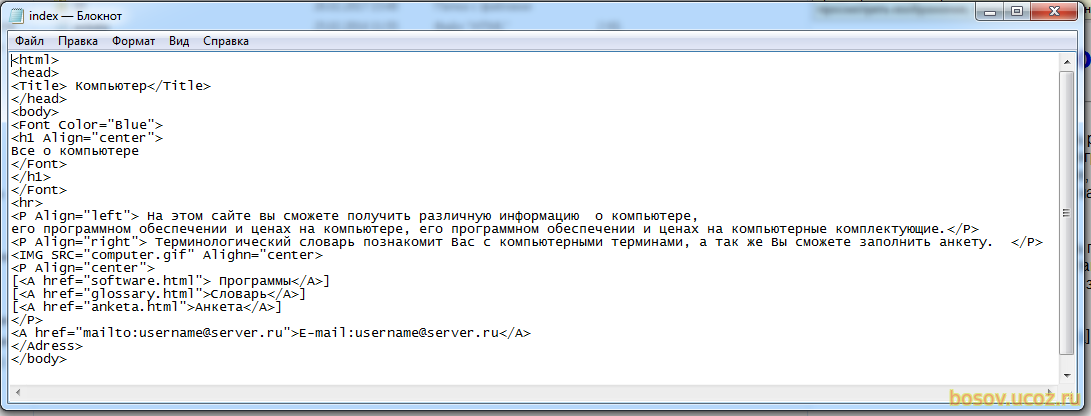

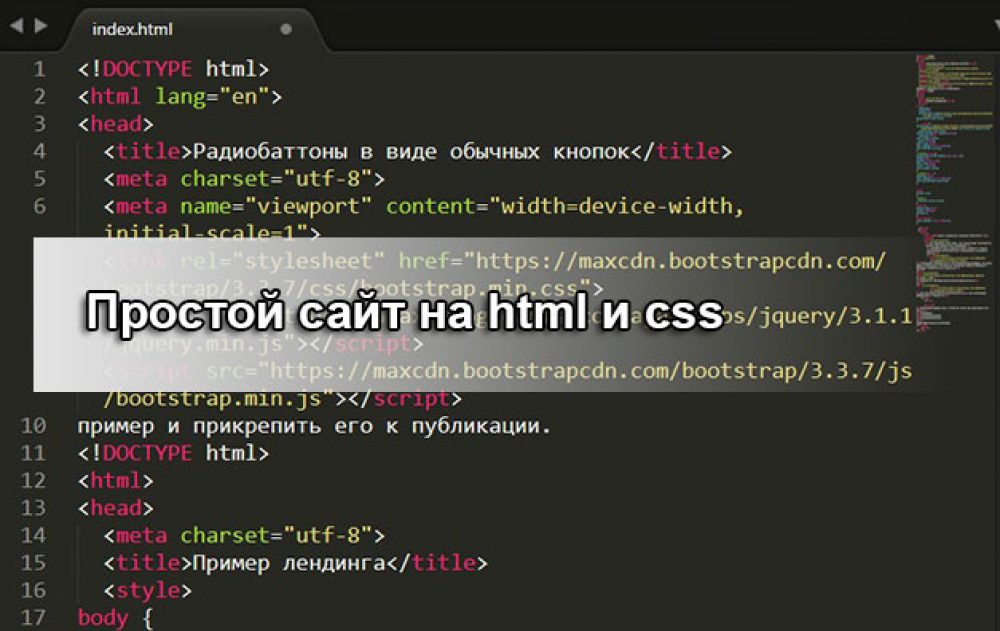
 Разберётесь с аббревиатурами RGB и HSL, а также узнаете, зачем к ним иногда добавляют букву A.
Разберётесь с аббревиатурами RGB и HSL, а также узнаете, зачем к ним иногда добавляют букву A.
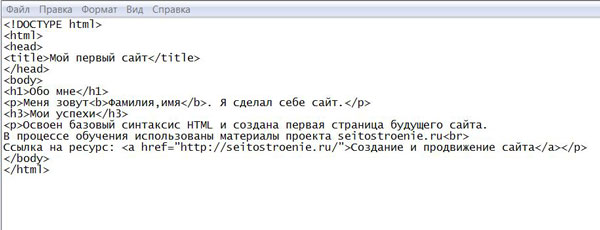
 0 — полноценный платный курс;
0 — полноценный платный курс;
